Page 1

Page 2
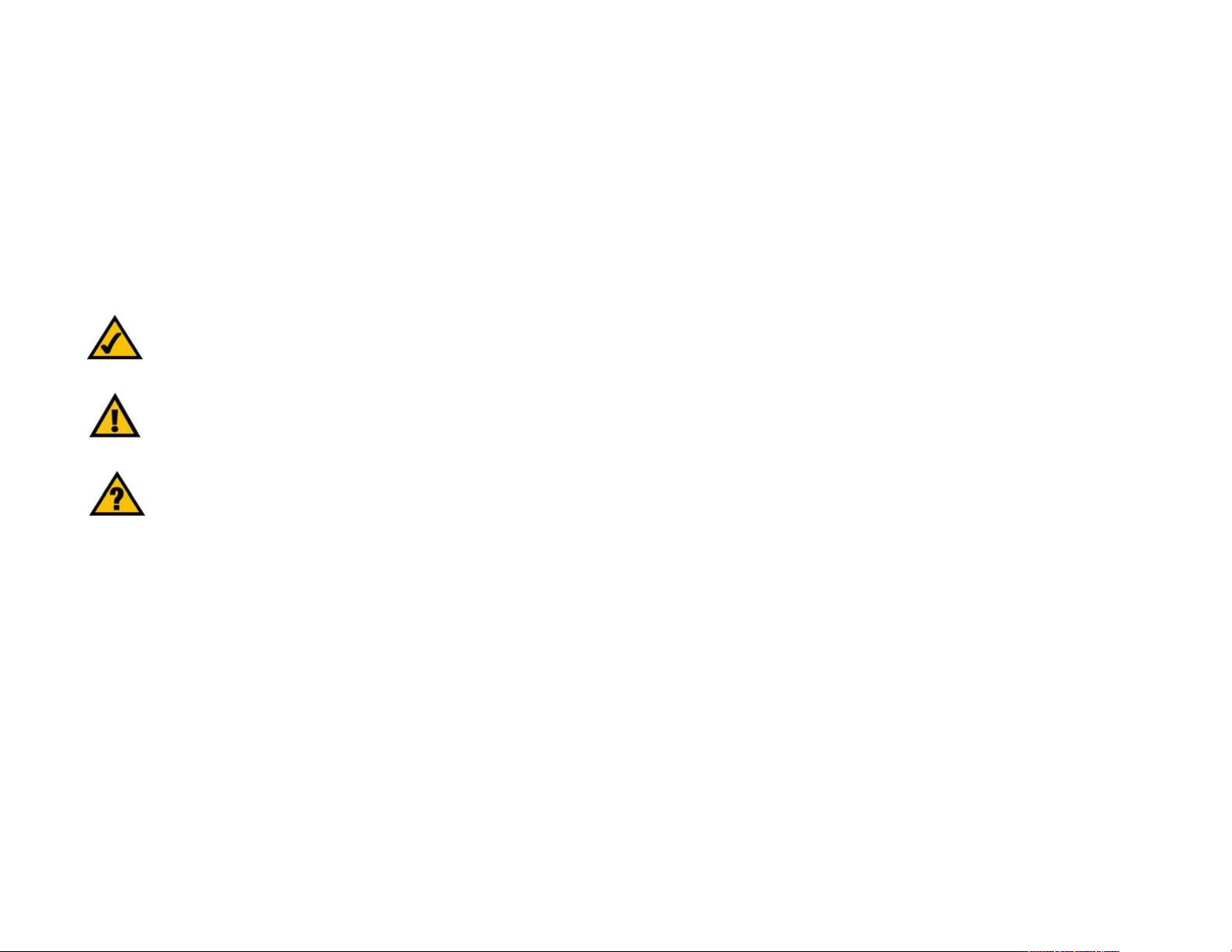
WAG200G - domowy router z modemem ADSL2/2+
Prawa autorskie i znaki towarowe
Instrukcje i opisy zawarte w tej instrukcji użytkownika mogą ulec zmianie bez powiadomienia. Linksys jest
zarejestrowanym znakiem towarowym firmy Cisco Systems Inc. i/lub jej oddziałów w USA oraz kilku innych krajach.
Prawa autorskie © 2005 Cisco Systems, Inc. Wszelkie prawa zastrzeżone. Pozostałe marki oraz nazwy produktów
są znakami handlowymi lub zarejestrowanymi znakami towarowymi ich posiadaczy.
Korzystanie z Instrukcji użytkownika
Ta Instrukcja użytkownika domowego routera z modemem ADSL2/2+ (nazywanego dalej bramką WAG200G),
została napisana z myślą o tym, by zrozumienie sieci tworzonej za pomocą bramki WAG200G było łatwiejsze niż
kiedykolwiek przedtem. Czytając tę instrukcję użytkownika, prosimy zwrócić uwagę na następujące elementy:
Ten znak oznacza zasługującą na uwagę notatkę i podczas korzystania z bramki WAG200G należy
zwracać na niego szczególną uwagę.
Znak wykrzyknika oznacza przestrogę lub ostrzeżenie przed możliwością uszkodzenia Twojej
własności lub bramki WAG200G.
Taki znak zapytania ma przypominać o czymś, co należy wiedzieć podczas korzystania z bramki
WAG200G.
Oprócz tych symboli, niniejsza instrukcja zawiera definicje terminów technicznych, prezentowanych w następującej
formie:
termin: definicja.
Ponadto, każdy rysunek (diagram, zrzut zawartości ekranu lub innego rodzaju obraz), opatrzony jest numerem
rysunku i opisem w następującej formie:
Rysunek 0-1: Przykładowy opis rysunku
Numery rysunków wraz z ich opisami zostały zebrane w sekcji „Spis ilustracji”
WAG200G-EU-UG-50429C JL
Page 3
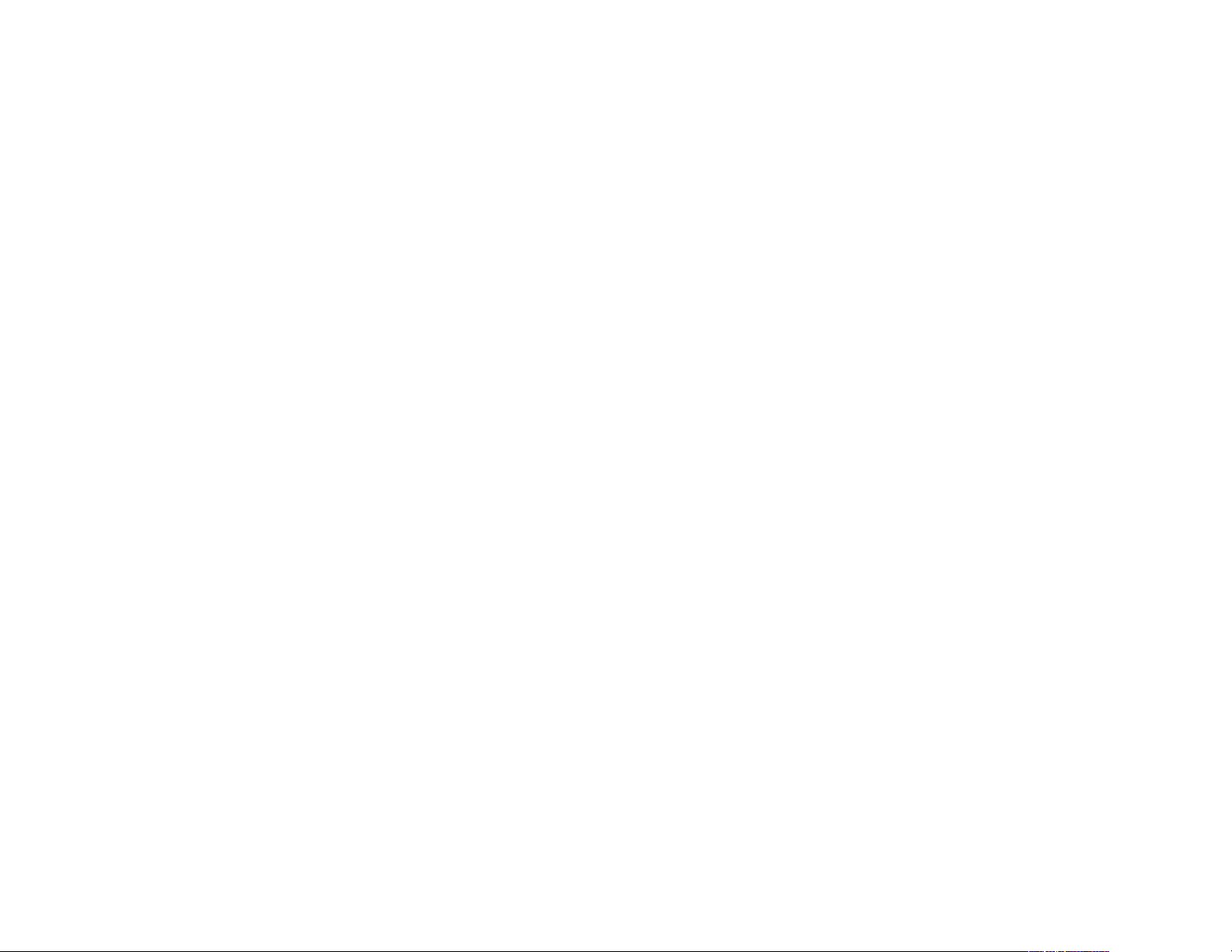
WAG200G - domowy router z modemem ADSL2/2+
Spis treści
Rozdział 1: Wstęp...........................................................................................................................................................................1
Przedmowa...............................................................................................................................................................................1
Zawartość instrukcji użytkownika...........................................................................................................................................2
Rozdział 2: Planowanie sieci..........................................................................................................................................................4
Funkcje bramki........................................................................................................................................................................4
Adresy IP.................................................................................................................................................................................4
Rozdział 3: Bezprzewodowa bramka ADSL..................................................................................................................................6
Gniazda oraz przycisk Reset na ściance bocznej.....................................................................................................................6
Diody LED na ściance bocznej................................................................................................................................................7
Ścianka górna...........................................................................................................................................................................8
Ścianka dolna...........................................................................................................................................................................9
Rozdział 4: Podłączanie bezprzewodowej bramki ADSL.............................................................................................................10
Wprowadzenie.......................................................................................................................................................................10
Przewodowe połączenie z komputerem.................................................................................................................................11
Bezprzewodowe połączenie z komputerem...........................................................................................................................12
Rozdział 5: Konfigurowanie bezprzewodowej bramki ADSL......................................................................................................14
Wprowadzenie.......................................................................................................................................................................14
Uruchomienie webowego interfejsu konfiguracyjnego..........................................................................................................17
Zakładka Setup (Konfiguracja)..............................................................................................................................................17
Zakładka Wireless (Sieć bezprzewodowa).............................................................................................................................26
Zakładka Security (Bezpieczeństwo).....................................................................................................................................32
Zakładka Access Restrictions (Ograniczenia dostępu)...........................................................................................................34
Zakładka Applications and Gaming (Aplikacje i gry)............................................................................................................36
Zakładka Administration (Administracja)..............................................................................................................................42
Zakładka Status (Status).........................................................................................................................................................48
Dodatek A: Rozwiązywanie problemów......................................................................................................................................52
Typowe problemy i sposoby ich rozwiązywania....................................................................................................................52
Często zadawane pytania.......................................................................................................................................................61
Dodatek B: Bezpieczeństwo sieci bezprzewodowej.....................................................................................................................68
Środki ostrożności..................................................................................................................................................................68
Zagrożenia bezpieczeństwa sieci bezprzewodowych.............................................................................................................68
Dodatek C: Jak ustalić adres MAC oraz adres IP karty sieciowej................................................................................................71
Instrukcja dla systemu Windows 98 lub Me...........................................................................................................................71
Instrukcja dla systemu Windows 2000 lub XP.......................................................................................................................72
Dodatek D: Aktualizacja wewnętrznego oprogramowania bramki...............................................................................................73
Dodatek E: Słowniczek................................................................................................................................................................74
Dodatek F: Regulacje prawne.......................................................................................................................................................82
Dodatek G: Informacje na temat gwarancji..................................................................................................................................87
Dodatek H: Parametry techniczne................................................................................................................................................89
Dodatek I: Informacje kontaktowe...............................................................................................................................................91
Page 4
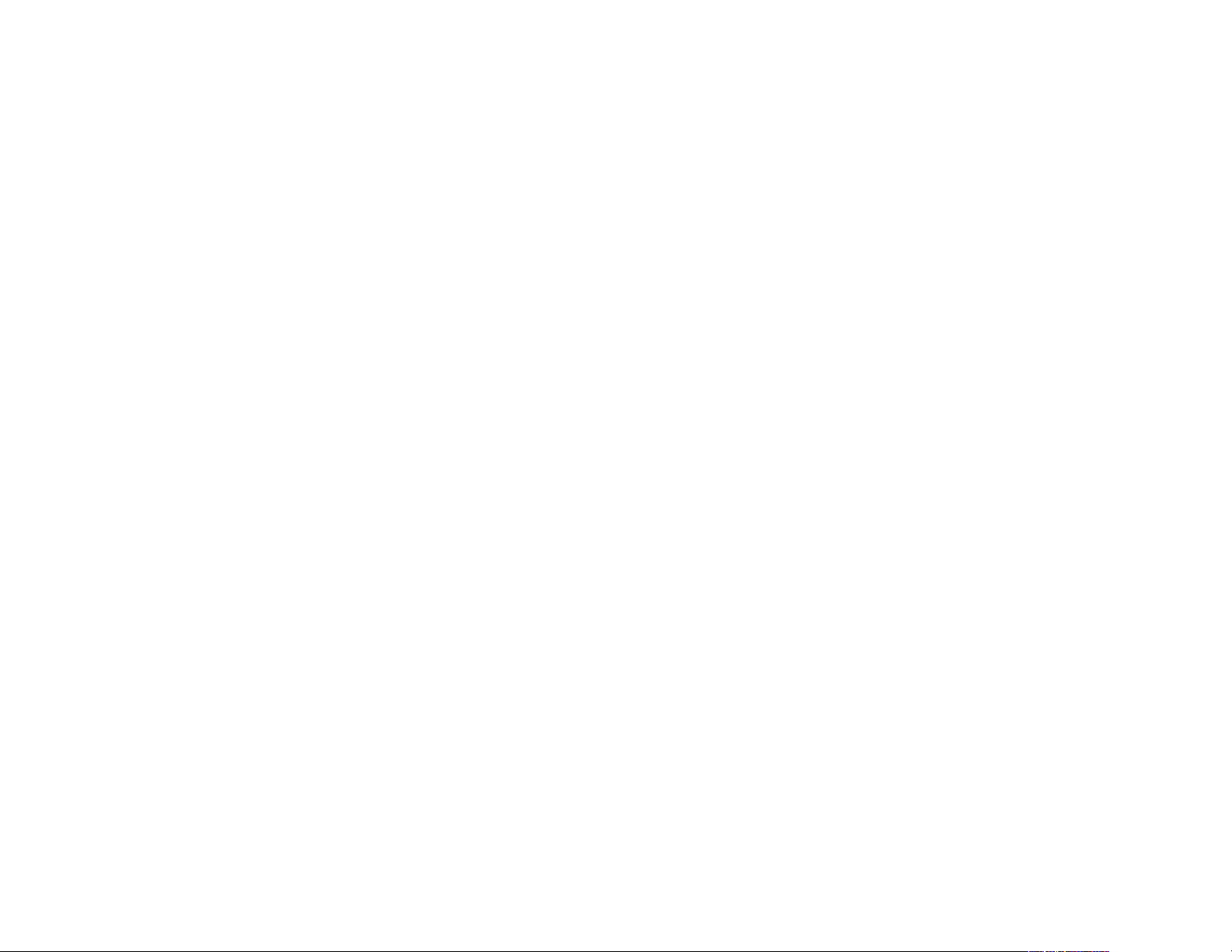
WAG200G - domowy router z modemem ADSL2/2+
Spis ilustracji
Rysunek 2-1: Sieć komputerowa....................................................................................................................................................4
Rysunek 3-1: Gniazda oraz przycisk Reset na ściance bocznej......................................................................................................6
Rysunek 3-2: Diody LED na ściance bocznej.................................................................................................................................7
Rysunek 3-3: Ścianka górna wraz z anteną.....................................................................................................................................8
Rysunek 3-4: Ścianka górna...........................................................................................................................................................8
Rysunek 3-5: Dolna ścianka z podstawką w pozycji zamkniętej....................................................................................................9
Rysunek 3-6: Bramka WAG200G stojąca na podstawce................................................................................................................9
Rysunek 4-1: Podłącz linię ADSL................................................................................................................................................11
Rysunek 4-2: Podłącz komputer...................................................................................................................................................11
Rysunek 4-3: Podłącz zasilanie.....................................................................................................................................................11
Rysunek 4-4: Podłącz linię ADSL................................................................................................................................................12
Rysunek 4-5: Podłącz zasilanie....................................................................................................................................................12
Rysunek 5-1: Ekran logowania.....................................................................................................................................................17
Rysunek 5-2: Ekran Basic Setup (Konfiguracja podstawowa).....................................................................................................17
Rysunek 5-3: Ustawienia dynamicznego adresu IP dla enkapsulacji RFC 1483 Bridged.............................................................18
Rysunek 5-4: Ustawienia statycznego adresu IP dla enkapsulacji RFC 1483 Bridged.................................................................18
Rysunek 5-5: Ustawienia dla enkapsulacji RFC 1483 Routed......................................................................................................19
Rysunek 5-6: Ustawienia dla enkapsulacji RFC 2516 PPPoE......................................................................................................19
Rysunek 5-7: Ustawienia dla enkapsulacji PPPoA.......................................................................................................................20
Rysunek 5-8: Ustawienia dla enkapsulacji Bridged Mode Only...................................................................................................21
Rysunek 5-9: Ustawienia opcjonalne............................................................................................................................................21
Rysunek 5-10: Ustawienia DDNS dla domeny DynDNS.org.......................................................................................................23
Rysunek 5-11:Ustawienia DDNS dla domeny TZO.com.............................................................................................................23
Rysunek 5-12: Ustawienia zaawansowanego trasowania.............................................................................................................24
Rysunek 5-13: Tablica trasowania................................................................................................................................................25
Rysunek 5-14: Podstawowe ustawienia sieci bezprzewodowej....................................................................................................26
Rysunek 5-15: Ustawienia współdzielonego klucza WPA............................................................................................................27
Rysunek 5-16: Ustawienia szyfrowania WEP...............................................................................................................................27
Rysunek 5-17: Ustawienia dostępu do sieci bezprzewodowej......................................................................................................29
Rysunek 5-18: Okno z listą filtrowanych adresów MAC.............................................................................................................29
Rysunek 5-19: Lista adresów MAC klientów bezprzewodowych................................................................................................29
Rysunek 5-20: Zaawansowane ustawienia sieci bezprzewodowej................................................................................................30
Rysunek 5-21 Zakładka Security (Bezpieczeństwo).....................................................................................................................32
Rysunek 5-22: Dziennik zapory ogniowej....................................................................................................................................33
Rysunek 5-23: Ustawienia dostępu do sieci Internet....................................................................................................................34
Rysunek 5-24: Podsumowanie reguł dostępu do sieci Internet. ...................................................................................................34
Rysunek 5-25: Lista komputerów.................................................................................................................................................35
Rysunek 5-26: Dodawanie/edycja usługi......................................................................................................................................35
Rysunek 5-27: Przekierowywanie pojedynczego portu................................................................................................................36
Rysunek 5-28: Przekazywanie zakresu portów.............................................................................................................................37
Rysunek 5-29: Wyzwalane przekazywanie portów.......................................................................................................................38
Rysunek 5-30: Ustawienia strefy DMZ........................................................................................................................................39
Rysunek 5-31: Ustawienia jakości usług......................................................................................................................................40
Rysunek 5-32: Ustawienia zarządzania........................................................................................................................................42
Rysunek 5:33: Konfiguracja dopuszczalnego zakresu adresów IP...............................................................................................43
Rysunek 5-34: Ustawienia raportowania......................................................................................................................................44
Rysunek 5-35: Dziennik systemowy.............................................................................................................................................44
Page 5
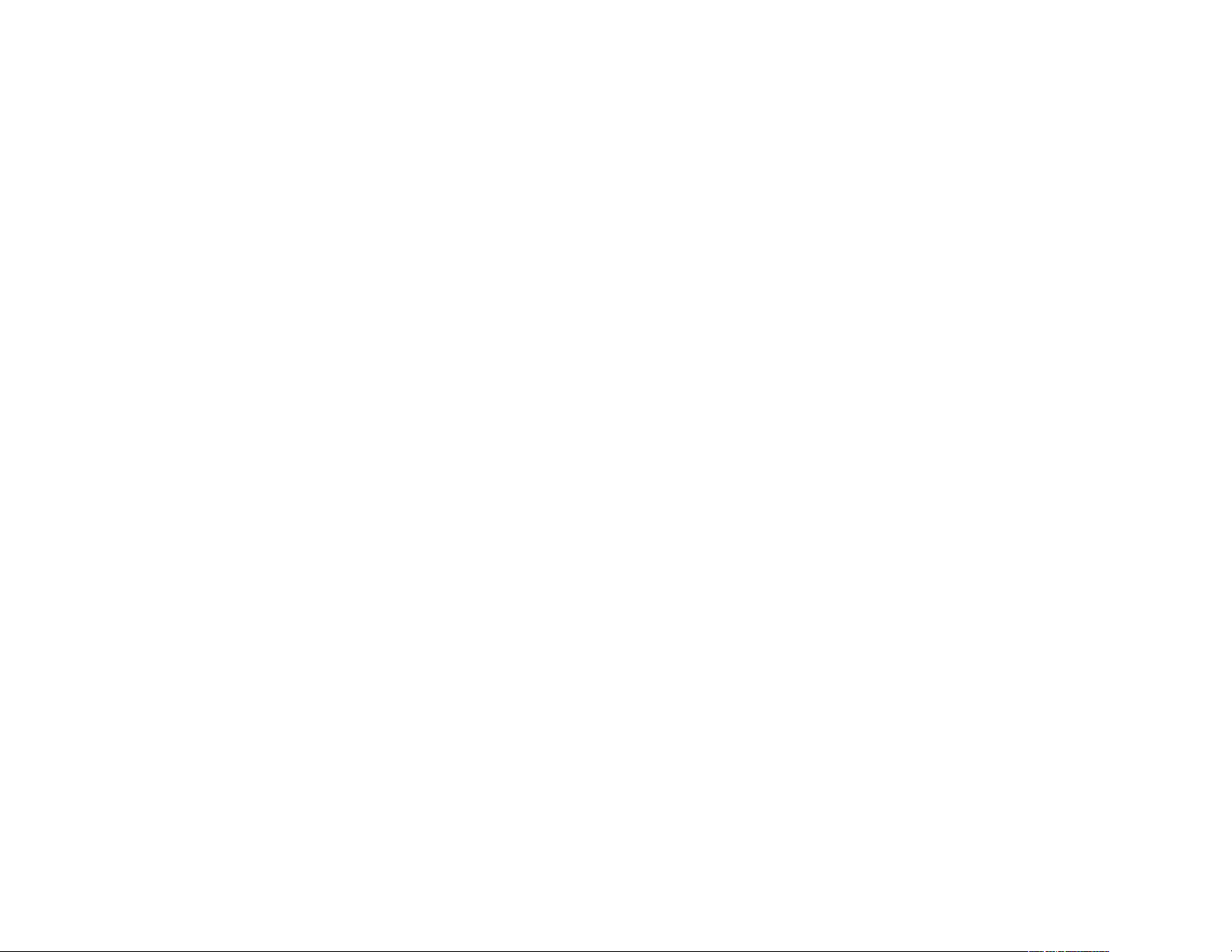
WAG200G - domowy router z modemem ADSL2/2+
Rysunek 5-36: Test ping...............................................................................................................................................................45
Rysunek 3-37: Zapisywanie i przywracanie konfiguracji.............................................................................................................46
Rysunek 3-38: Przywracanie ustawień fabrycznych.....................................................................................................................46
Rysunek 3-39: Aktualizacja wewnętrznego oprogramowania bramki WAG200G.......................................................................47
Rysunek 5-40: Ponowne uruchamianie bramki WAG200G..........................................................................................................47
Rysunek 5-41: Informacje na temat bramki..................................................................................................................................48
Rysunek 5-42: Informacje na temat sieci lokalnej........................................................................................................................49
Rysunek 5-43: Tablica aktywnych adresów IP przyznanych przez lokalny serwer DHCP..........................................................49
Rysunek 5-44: Tablica ARP/RARP..............................................................................................................................................49
Rysunek 5-45: Informacje na temat sieci bezprzewodowej..........................................................................................................50
Rysunek 5-46: Informacje o podłączonych do sieci komputerach................................................................................................50
Rysunek 5-47: Informacja o połączeniu DSL...............................................................................................................................51
Rysunek C-1: Okno Konfiguracja IP............................................................................................................................................71
Rysunek C-2: Adres MAC/Adres karty........................................................................................................................................71
Rysunek C-3: Adres MAC/Adres fizyczny...................................................................................................................................72
Rysunek D-1: Aktualizacja oprogramowania wewnętrznego (ang. firmware)..............................................................................73
Page 6
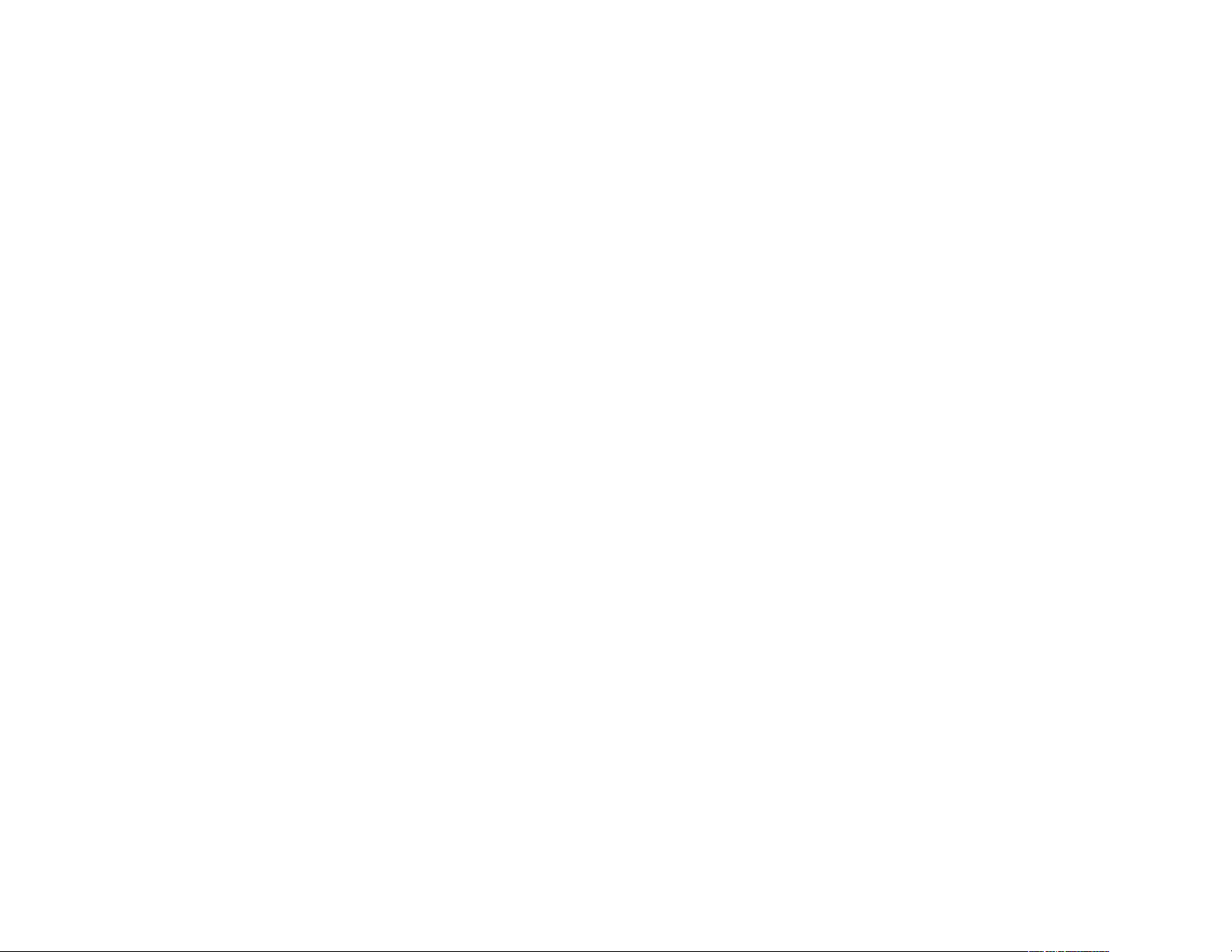
Page 7
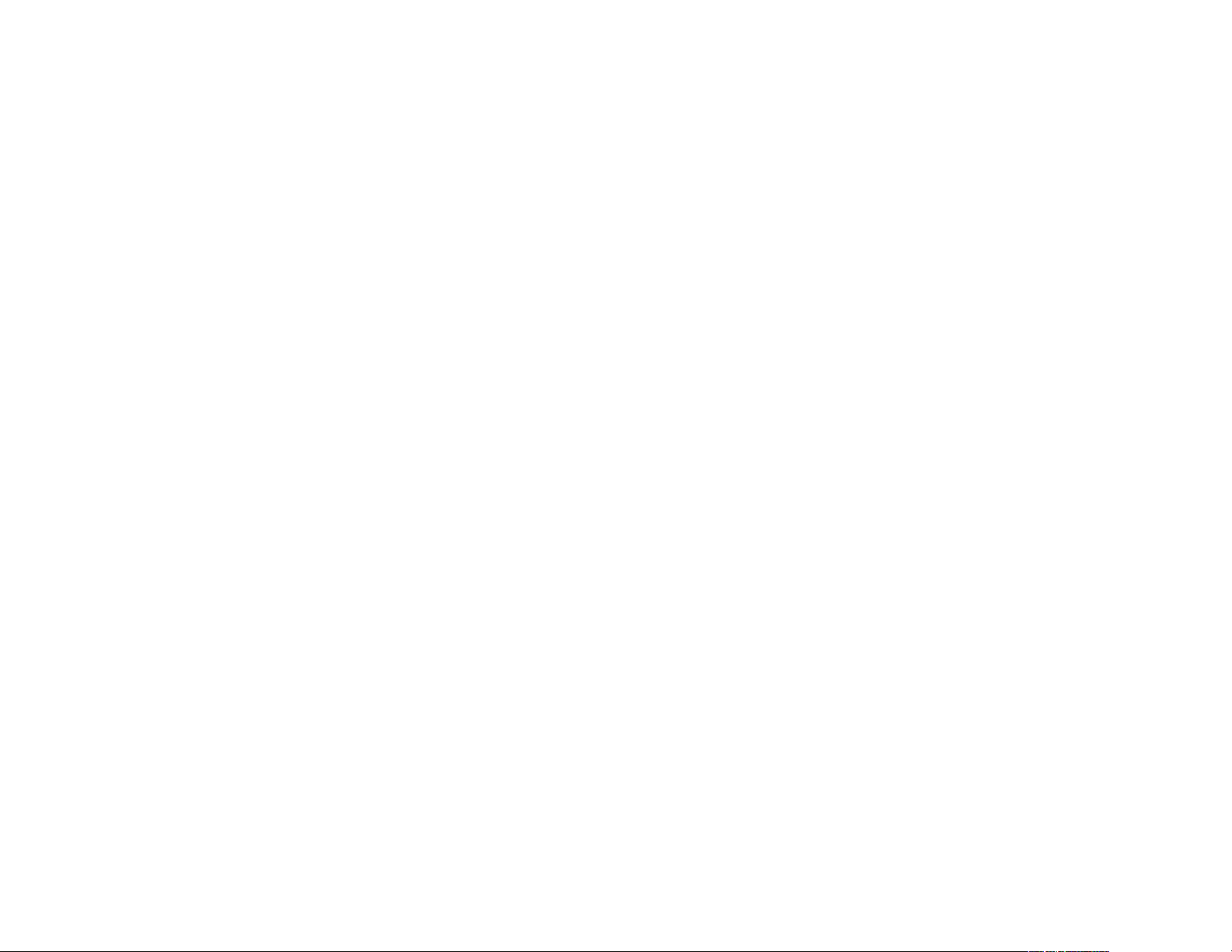
WAG200G - domowy router z modemem ADSL2/2+
Rozdział 1: Wstęp
Rozdział 1: Wstęp
Przedmowa
Dziękujemy Państwu za wybór domowej bramki ADSL z interfejsem do bezprzewodowych sieci typu G. Bramka ta
umożliwi Twoim komputerom, a także innym zasobom, takim jak np. serwery plików lub drukarki, korzystanie z
szybkiego połączenia z siecią Internet. Ponieważ jest to bramka bezprzewodowa, dostęp do sieci Internet może być
współdzielony zarówno w sieci kablowej jak również za pośrednictwem transmisji bezprzewodowej, z prędkością
dochodzącą do 11 Mbps w bezprzewodowych sieciach typu B lub do 54 Mbps w sieciach typu G.
W jaki sposób bramka realizuje te wszystkie zadania? Podłączenie do bramki sieci Internet a także Twoich
komputerów i urządzeń peryferyjnych, umożliwia kierowanie oraz kontrolowanie całości komunikacji z Twoją siecią.
W celu ochrony Twoich danych oraz Twojej prywatności bramka WAG200G posiada również funkcję
zaawansowanej zapory ogniowej, utrzymującej z dala internetowych intruzów. Transmisja bezprzewodowa może
być chroniona poprzez złożone szyfrowanie danych. Ponadto, zyskujesz możliwość ochrony własnej rodziny za
pomocą takich funkcji kontroli rodzicielskiej, jak ograniczenia dostępu do sieci Internet oraz blokowanie wybranych
słów kluczowych. Ustawienia bramki można łatwo konfigurować za pomocą przeglądarki internetowej.
Ale co to wszystko oznacza?
Sieci komputerowe są użytecznymi narzędziami, umożliwiającymi współdzielenie zasobów komputerów oraz
współdzielenie dostępu do sieci Internet. Dzięki nim możliwe jest np. korzystanie z jednej drukarki na różnych
komputerach a także korzystanie z danych znajdujących się na dysku twardym innego komputera. Sieci
komputerowe mogą nawet służyć do udziału w wieloosobowych grach video. Jak widać, mogą one nie tylko być
użyteczne w domu i w biurze, ale mogą również służyć rozrywce.
Komputery w sieci przewodowej tworzą tzw. sieć LAN lub sieć lokalną. Są one połączone za pomocą przewodów
typu Ethernet i dlatego tego rodzaju sieci nazywane są sieciami „przewodowymi”. Komputery wyposażone w karty
lub w adaptery bezprzewodowe, mogą komunikować się bez korzystania z kłopotliwego okablowania. Komputery
znajdujące się w zasięgu wzajemnej transmisji i używające tych samych ustawień bezprzewodowych tworzą sieć
bezprzewodową. Sieć taka nazywana bywa siecią WLAN lub bezprzewodową siecią lokalną. Ponieważ bramka
WAG200G posiada możliwość pracy bezprzewodowej, może ona stanowić pomost pomiędzy siecią przewodową a
siecią bezprzewodową, umożliwiając wzajemną komunikację obydwu tych sieci.
wpa (ang. wi-fi protected access – zabezpieczony dostęp
do sieci wi-fi): protokół bezpieczeństwa bezprzewodowego
korzystający z prokołu TKIP (ang. Temporal Key Integrity
Protocol – Protokół tymczasowego klucza integralności),
który może być stosowany z połączeniu z serwerem
uwierzytelniania RADIUS.
zapora ogniowa typu spi (ang. stateful packet inspection
firewall): technologia polegająca na sprawdzeniu informacji
zawartych w pakietach przychodzących, przed ich
wpuszczeniem do sieci.
zapora ogniowa (ang. firewall): Środek bezpieczeństwa,
chroniący przed intruzami zasoby sieci lokalnej.
nat (ang. network address translation – translacja adresu
sieciowego): Technologia NAT tłumaczy adresy IP z sieci
lokalnej na inne adresy IP, które mogą być wykorzystywane
w sieci Internet.
sieć komputerowa: szereg komputerów lub urządzeń
połączonych wzajemnie w celu współdzielenia danych,
miejsca na dyskach i/lub przesyłania danych pomiędzy
użytkownikami.
lan (ang. local area network – sieć o zasięgu
lokalnym):Komputery oraz produkty sieciowe tworzące sieć
w Twoim domu lub biurze.
Po połączeniu wszystkich sieci, tj. sieci przewodowej, sieci bezprzewodowej oraz sieci Internet, możesz
udostępniać swoje pliki innym użytkownikom oraz współdzielić z nimi dostęp do sieci Internet. Jednocześnie, przez
cały czas, bezprzewodowa bramka ADSL WAG200G chroni Twoje sieci przed nieupoważnionymi i niechcianymi
użytkownikami.
Z języka angielskiego przetłumaczył Krzysztof (na zlecenie Konsorcjum FEN)
Rozdział 1: Wstęp
Przedmowa 1
Page 8
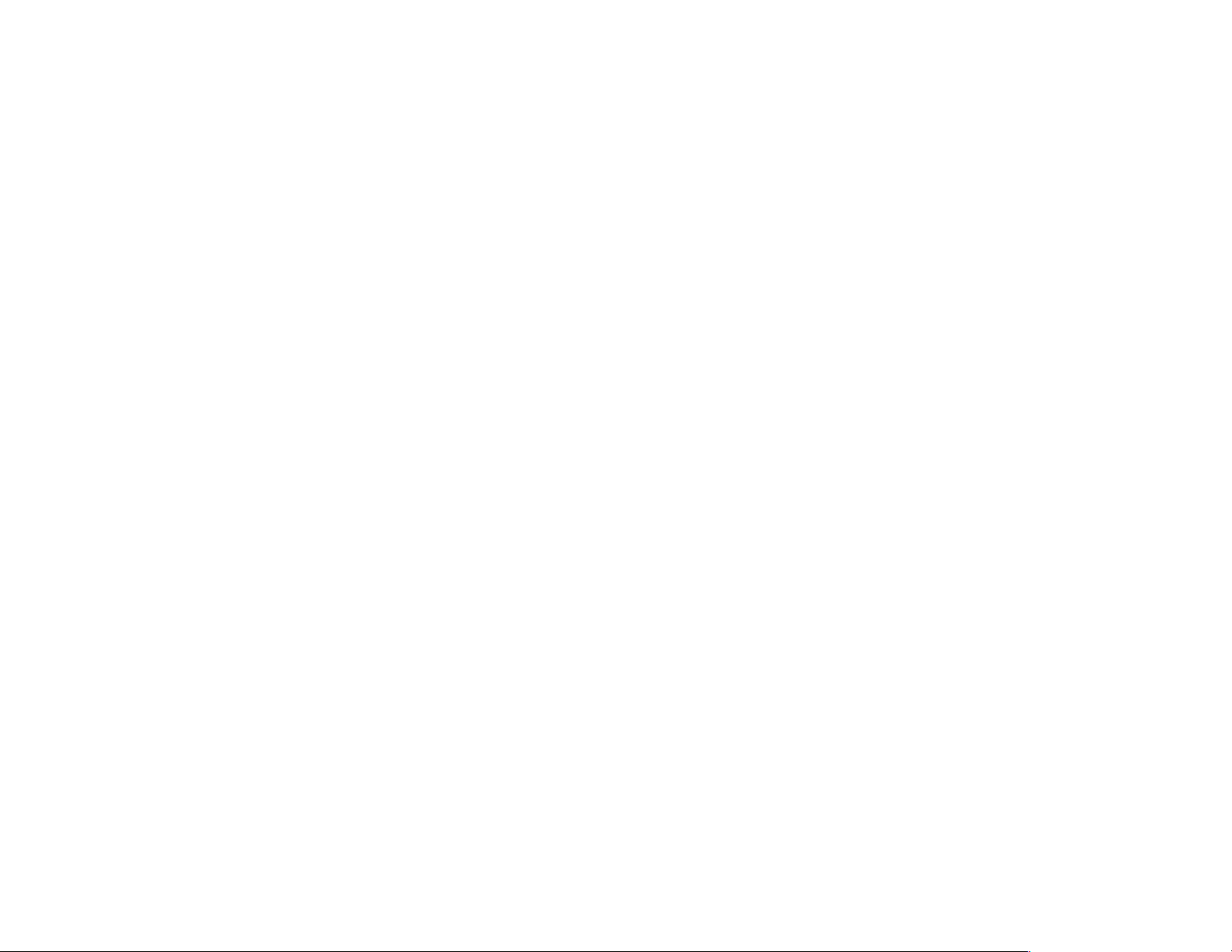
WAG200G - domowy router z modemem ADSL2/2+
Firma Linksys zaleca aby podczas pierwszej instalacji bramki WAG200G skorzystać z instalacyjnej płyty CD-ROM.
Jeśli nie zamierzasz korzystać ze znajdującego się na tej płycie kreatora konfiguracji, to podłączając bramkę i
konfigurując połączenia pomiędzy sieciami, możesz korzystać ze wskazówek zawartych w tej instrukcji. Instrukcja
ta zawiera wszystkie informacje, niezbędne do pełnego wykorzystania bezprzewodowej bramki ADSL.
Zawartość instrukcji użytkownika
Niniejsza instrukcja użytkownika zawiera opis kroków niezbędnych do skonfigurowania i korzystania z
bezprzewodowej bramki ADSL WAG200G.
• Rozdział 1: Wstęp
Omówienie zastosowań bezprzewodowej bramki ADSL oraz niniejszej instrukcji użytkownika.
• Rozdział 2: Planowanie sieci
Omówienie podstaw sieci komputerowych.
• Rozdział 3: Bezprzewodowa bramka ADSL
Opis fizycznych cech bramki.
• Rozdział 4: Podłączanie bezprzewodowej bramki ADSL
Ten rozdział zawiera instrukcje w jaki sposób należy podłączyć bramkę do sieci.
• Rozdział 5: Konfigurowanie bezprzewodowej bramki ADSL
Opis sposobu konfiguracji ustawień bramki za pomocą przeglądarki internetowej.
• Dodatek A: Rozwiązywanie problemów
Dodatek zawierający opis niektórych problemów i sposobów ich rozwiązywania a także najczęściej
zadawane pytania, dotyczące instalacji i korzystania z bezprzewodowej bramki ADSL.
• Dodatek B: Bezpieczeństwo sieci bezprzewodowej
Dodatek zawierający omówienie zagrożeń wynikających z korzystania z sieci bezprzewodowych oraz
rozwiązań służących minimalizacji tych zagrożeń.
• Dodatek C: Jak ustalić adres MAC oraz adres IP karty sieciowej.
Opis sposobu ustalenia adresu MAC dla zainstalowanej w komputerze karty sieciowej typu Ethernet,
potrzebnego do korzystania z oferowanej przez bramkę funkcji filtracji adresów MAC i/lub klonowania
adresów MAC.
• Dodatek D: Aktualizacja wewnętrznego oprogramowania bramki
Dodatek instruujący w jaki sposób, w razie potrzeby, można przeprowadzić aktualizację wewnętrznego
oprogramowania bramki (tzw. firmware).
• Dodatek E: Słowniczek
Krótki słowniczek terminów często występujących w kontekście sieci komputerowych.
Z języka angielskiego przetłumaczył Krzysztof (na zlecenie Konsorcjum FEN)
Rozdział 1: Wstęp
Zawartość instrukcji użytkownika 2
Page 9
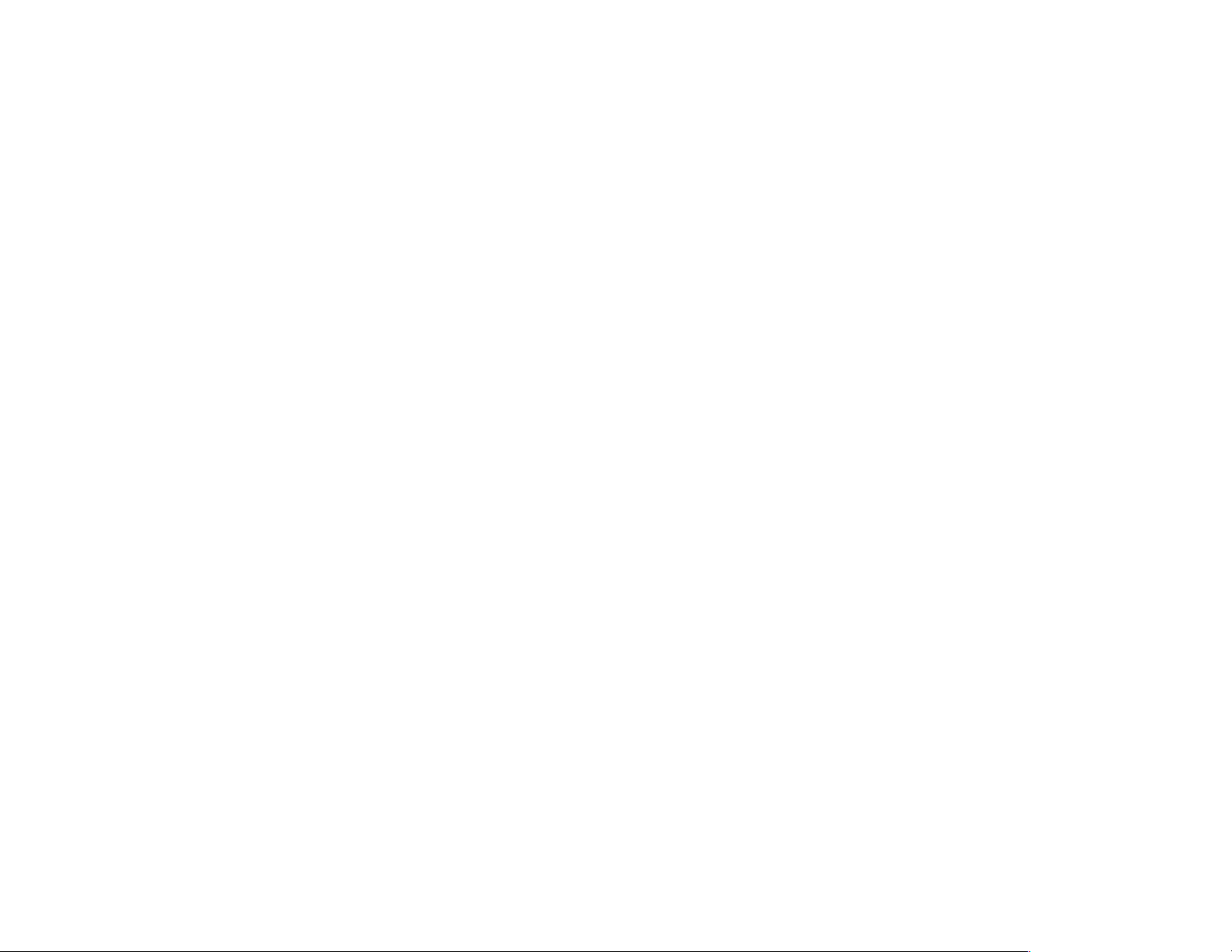
WAG200G - domowy router z modemem ADSL2/2+
• Dodatek F: Regulacje prawne
Ten dodatek zawiera informacje dotyczące zgodności bramki WAG200G z różnymi, międzynarodowymi
normami technicznymi i regulacjami prawnymi.
• Dodatek G: Informacje na temat gwarancji
Dodatek zawierający informacje dotyczące gwarancji udzielanych na prawidłowe funkcjonowanie
produktu.
• Dodatek H: Parametry techniczne
Wykaz technicznych parametrów bramki.
• Dodatek I: Informacje kontaktowe
Dodatek zawierający informacje dotyczące kontaktu z różnymi oddziałami firmy Linksys, w tym informacje
dotyczące kontaktu z działem pomocy technicznej.
Z języka angielskiego przetłumaczył Krzysztof (na zlecenie Konsorcjum FEN)
Rozdział 1: Wstęp
Zawartość instrukcji użytkownika 3
Page 10
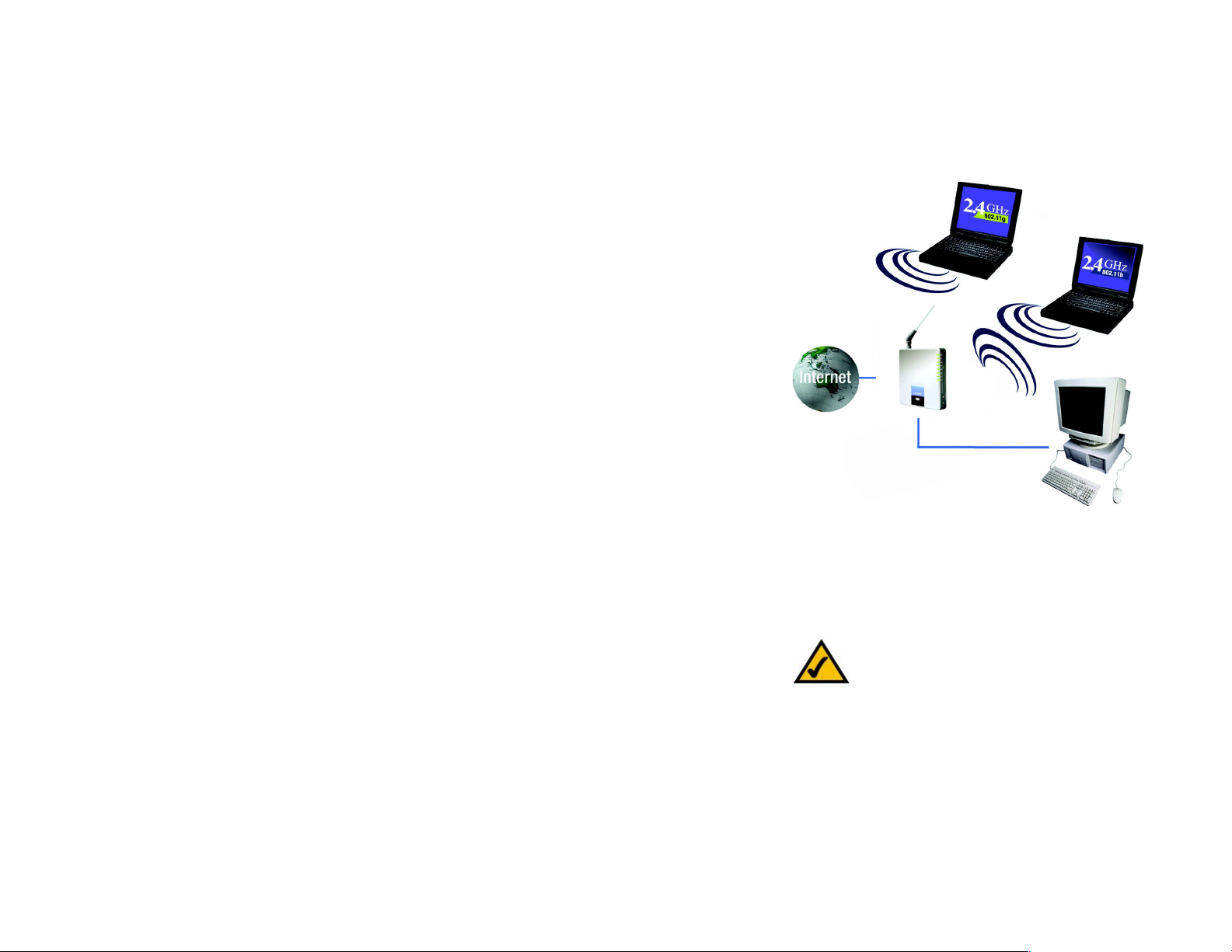
WAG200G - domowy router z modemem ADSL2/2+
Rozdział 2: Planowanie sieci
Rozdział 2: Planowanie sieci
Funkcje bramki
Bramka jest urządzeniem łączącym razem dwie różne sieci.
W tym przypadku, bramka WAG 354G łączy Twoją sieć lokalną (LAN) lub grupę komputerów w domu lub w biurze z
publiczną siecią Internet. Bramka WAG200G przetwarza i kontroluje dane przesyłane pomiędzy tymi dwiema
sieciami.
Funkcja translacji adresów (NAT), realizowana przez bramkę WAG200G, chroni znajdujące się w Twojej sieci
komputery, tak że nie są one „widoczne” dla użytkowników znajdujących się po stronie sieci Internet. W ten sposób,
Twoja sieć pozostaje siecią prywatną. Bramka WAG200G chroni Twoją sieć przeprowadzając inspekcję każdego
pakietu nadchodzącego od strony portu internetowego, przed jego dostarczeniem do odpowiedniego komputera w
Twojej sieci. Bramka WAG200G sprawdza porty takich internetowych usług jak usługa serwera WWW, serwera ftp
lub usługi innych aplikacji internetowych, i jeśli dana usługa jest dozwolona, następuje dostarczenie pakietu do
odpowiedniego komputera po stronie sieci LAN.
Należy pamiętać, że gniazda (porty) bramki WAG200G podłączane są do obydwu stron. Gniazda oznaczone jako
LAN łączą bramkę z siecią LAN, a gniazdo ADSL łączy ją z siecią Internet. Porty LAN transmitują dane z prędkością
10/100 Mbps.
Adresy IP
Czym jest adres IP?
Rysunek 2-1: Sieć komputerowa
Litery IP są skrótem od angielskiej nazwy Internet Protocol, oznaczającej „protokół internetowy”. Każde urządzenie
w sieci opartej o protokół IP, włącznie z komputerami, serwerami drukarek i bramkami, wymaga adresu IP w celu
identyfikacji swojego „położenia”, lub inaczej adresu, w sieci. Reguła ta dotyczy również połączenia z siecią Internet
a także połączenia z siecią LAN. Istnieją dwa sposoby przydzielenia adresów IP urządzeniom sieciowym. Możesz
sam przypisać te adresy statycznie albo możesz wykorzystać bramkę WAG200G do dynamicznego przydzielania
adresów IP.
Statyczne adresy IP
Statyczny adres IP jest to adres IP który został na stałe, ręcznie przypisany do komputera lub innego urządzenia w
sieci. Ponieważ statyczne adresy IP zachowują ważność dopóki nie zostaną wyłączone, statyczna adresacja IP
gwarantuje, że poszczególne urządzania będą zawsze posiadać ten sam, przydzielony im adres IP, dopóki nie
zostanie on celowo zmieniony. Statyczne adresy IP muszą być unikalne i zwykle stosuje się je dla takich urządzeń
sieciowych jak serwery plików lub serwery drukarek.
Z języka angielskiego przetłumaczył Krzysztof (na zlecenie Konsorcjum FEN)
Rozdział 2: Planowanie sieci
Adresy IP 4
ip (ang. internet protocol – protokół internetowy): protokół
służący do przesyłania danych w sieciach komputerowych
UWAGA: Ponieważ bramka WAG200G jest
urządzeniem łączącym dwie sieci, potrzebuje
ona dwóch adresów IP: jednego dla sieci LAN i
jednego dla sieci Internet. W tej instrukcji
użytkownika, adresy te nazywane będą
„internetowym adresem IP” oraz „adresem IP w
sieci LAN”.
Page 11
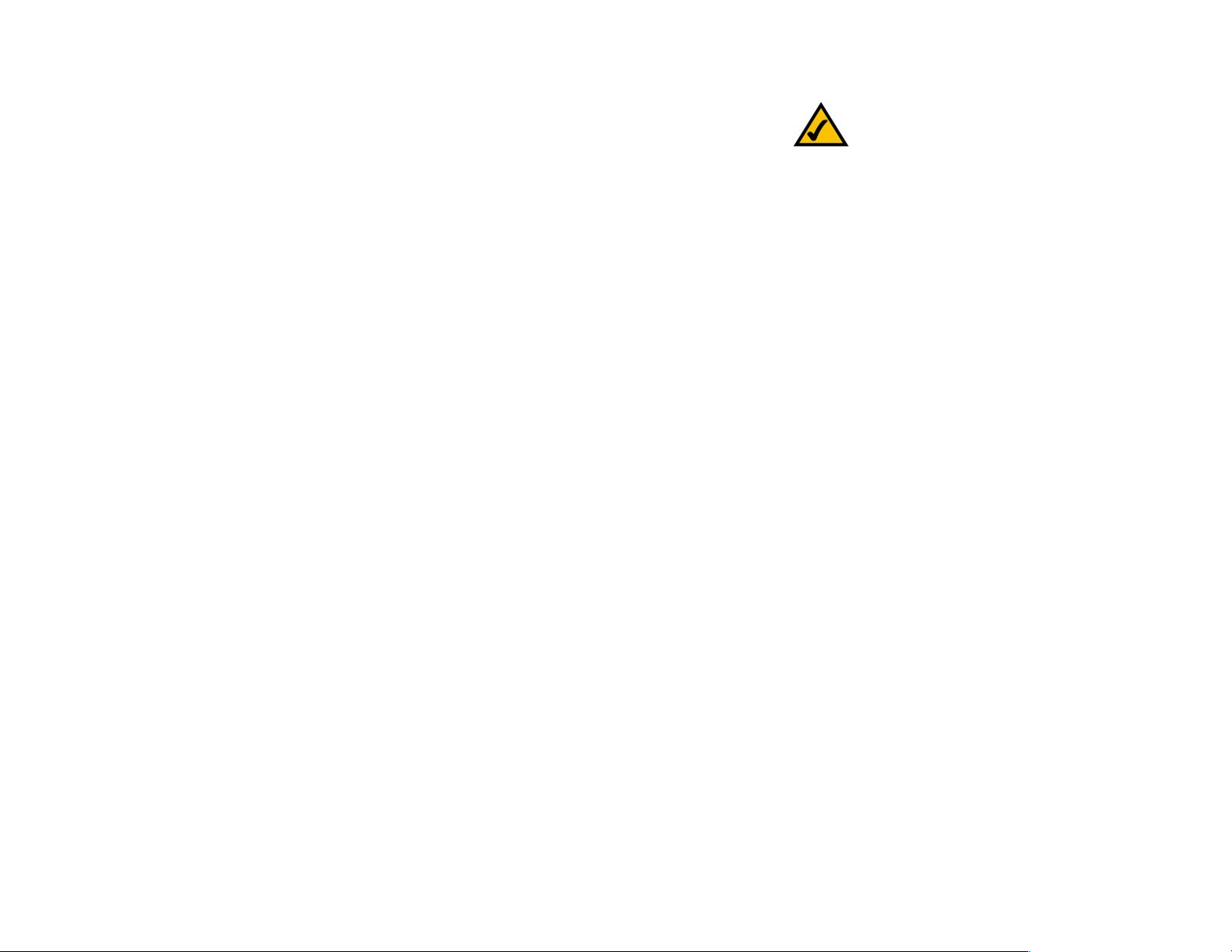
WAG200G - domowy router z modemem ADSL2/2+
Ponieważ bramka WAG200G służy do współdzielenia połączenia z siecią Internet, powinieneś skontaktować się ze
swoim dostawcą Internetu i dowiedzieć się czy do Twojego konta został przydzielony statyczny adres IP. Jeśli tak,
to adres ten będzie Ci potrzebny podczas konfigurowania bramki WAG200G. Informację tę powinieneś uzyskać od
swojego dostawcy Internetu.
Dynamiczne adresy IP
Dynamiczne adresy IP są automatycznie przydzielane takim urządzeniom sieciowym jak np. komputery i serwery
drukarek. Adresy te nazywane są „dynamicznymi” ponieważ są one przypisywane do danego komputera lub
urządzenia tylko tymczasowo. Po upływie określonego czasu, ich ważność wygasa i mogą one ulec zmianie. Jeśli
ważność dynamicznego adresu IP komputera logującego się do sieci (lub do sieci Internet) już wygasła, to serwer
DHCP automatycznie przedzieli mu nowy, dynamiczny adres IP.
Serwery DHCP (Dynamic Host Configuration Protocol)
Komputery oraz inne urządzenia sieciowe używające dynamicznej adresacji IP, otrzymują nowe, dynamiczne
adresy IP od serwera DHCP (ang. Dynamic Host Configuration Protocol – Protokół dynamicznej konfiguracji hosta).
Komputer lub urządzenie sieciowe otrzymujące w ten sposób adres IP nazywane jest klientem DHCP. Protokół
DHCP uwalnia Cię od konieczności ręcznego przydzielania adresu IP za każdym razem gdy do Twojej sieci dodany
zostanie nowy użytkownik.
Serwerem DHCP może być albo znajdujący się w sieci dedykowany komputer, albo inne urządzenie sieciowe, takie
jak np. bramka WAG200G. W bramce WAG200G funkcja serwera DHCP jest domyślnie włączona.
Jeśli w Twojej sieci znajduje się już działający serwer DHCP, to konieczne jest wyłączenie jednego z nich.
Pozostawienie w jednej sieci więcej niż jednego działającego serwera DHCP powodować będzie błędy w jej
funkcjonowaniu, takie jak np. przydzielanie kolidujących ze sobą adresów IP. Informacje o sposobie wyłączenia
serwera DHCP w bramce WAG200G, znajdują się w rozdziale 5, zatytułowanym „Konfigurowanie bezprzewodowej
bramki ADSL”.
UWAGA: Ponieważ bramka WAG200G
wykorzystuje technologię translacji adresów
NAT, to jedynym adresem IP z twojej sieci jaki
może być widoczny z sieci Internet jest
internetowy adres IP Twojej bramki WAG200G.
Jednakże możliwe jest zablokowanie nawet
tego tego adresu, tak że zarówno sama bramka
WAG200G jak również Twoja sieć lokalna,
pozostawać będą niewidoczne dla sieci
Internet. Więcej informacji na ten temat
znajduje się w rozdziale 5 „Konfigurowanie
bezprzewodowej bramki ADSL”, w sekcji
zatytułowanej „Sekcja Block WAN Requests
(Blokuj żądania z sieci WAN)”.
Z języka angielskiego przetłumaczył Krzysztof (na zlecenie Konsorcjum FEN)
Rozdział 2: Planowanie sieci
Adresy IP 5
Page 12
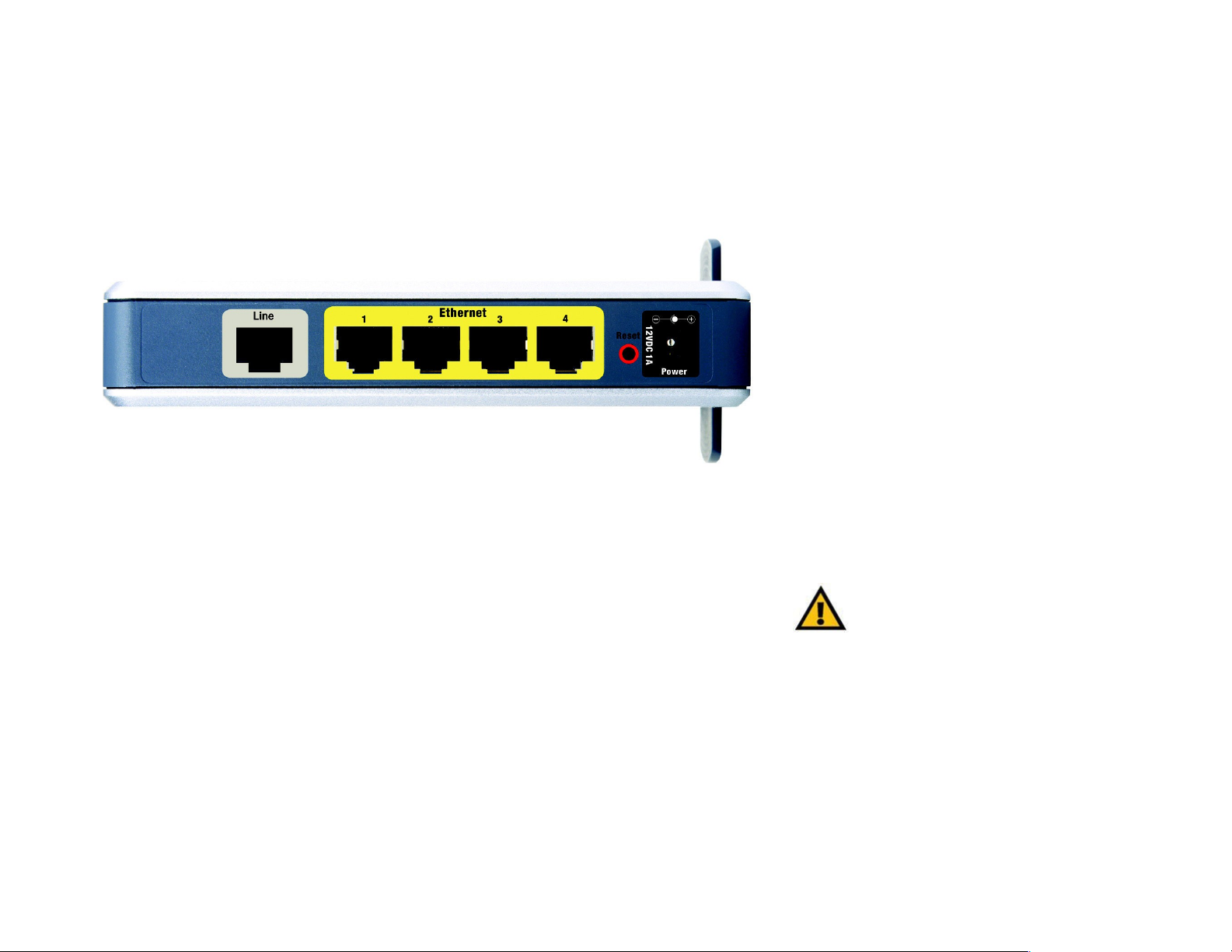
WAG200G - domowy router z modemem ADSL2/2+
Rozdział 3: Bezprzewodowa bramka ADSL
Rozdział 3: Bezprzewodowa bramka ADSL
Gniazda oraz przycisk Reset na ściance bocznej
Przycisk 'Reset' oraz gniazda bramki WAG200G znajdują się na jej ściance bocznej.
Rysunek 3-1: Gniazda oraz przycisk Reset na ściance bocznej
Line Gniazdo oznaczony jako Line (Linia) służy do podłączenia bramki do linii ADSL.
Ethernet (1-4) Gniazda oznaczone jako Ethernet służą do podłączenia komputerów oraz innych urządzeń
Przycisk Reset Istnieją dwa sposoby przywrócenia domyślnych, fabrycznych ustawień bramki WAG200G. Można
Power Gniazdo oznaczone jako Power (Zasilanie), jest tym gniazdem do którego należy podłączyć
Z języka angielskiego przetłumaczył Krzysztof (na zlecenie Konsorcjum FEN)
Rozdział 3: Bezprzewodowa bramka ADSL
Gniazda oraz przycisk Reset na ściance bocznej 6
sieciowych.
to zrobić wciskając na około 10 sekund przycisk Reset albo korzystając z ekranu Factory
Defaults (Ustawienia fabryczne), dostępnego na zakładce Administration (Administracja)
webowego interfejsu konfiguracyjnego bramki WAG200G.
zasilacz sieciowy.
WAŻNE: Przywrócenie fabrycznych ustawień
bramki WAG200G spowoduje wymazanie
wszystkich Twoich ustawień (włącznie z
ustawieniami połączenia internetowego,
ustawieniami sieci bezprzewodowej i innymi) i
zastąpienie ich domyślnymi wartościami
fabrycznymi. Nie przywracaj ustawień
fabrycznych jeśli chcesz zachować własne
ustawienia.
Page 13
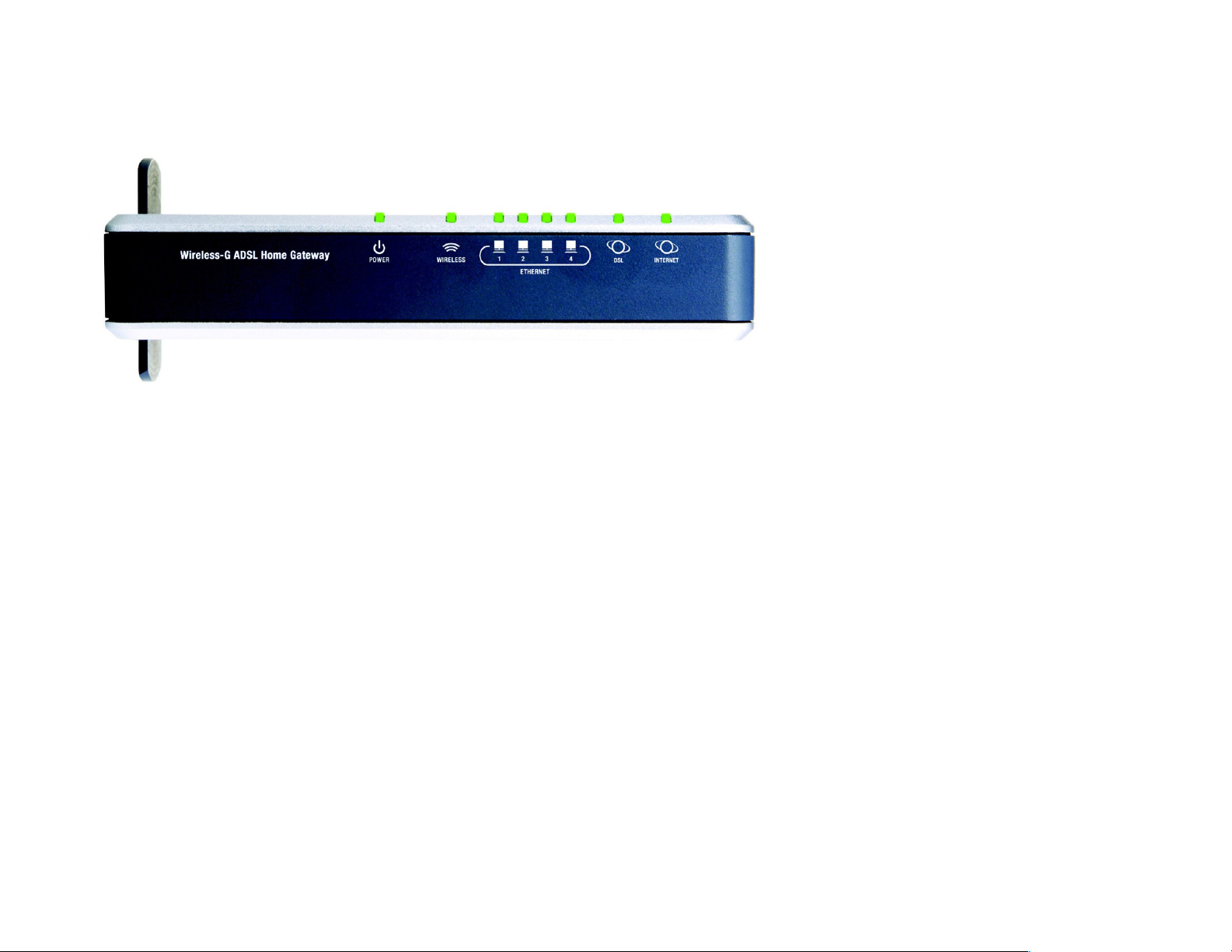
WAG200G - domowy router z modemem ADSL2/2+
Diody LED na ściance bocznej
Diody LED informujące o sieciowej aktywności bramki WAG200G znajdują się na jej przeciwległym boku.
Rysunek 3-2: Diody LED na ściance bocznej
POWER Zasilanie – kolor zielony. Dioda LED POWER, świeci się gdy bramka WAG200G jest
WIERELESS Sieć bezprzewodowa – kolor zielony. Dioda LED WIRELESS, świeci się zawsze gdy aktywne
ETHERNET (1-4) Porty Ethernet – kolor zielony. Diody LED oznaczone jako ETHERNET spełniają dwie funkcje.
DSL Linia DSL – kolor zielony. Świecenie diody LED DSL oznacza istnienie poprawnego
Internet Gdy połączenie z dostawcą Internetu jest prawidłowo zestawione, dioda LED INERNET świeci
Z języka angielskiego przetłumaczył Krzysztof (na zlecenie Konsorcjum FEN)
Rozdział 3: Bezprzewodowa bramka ADSL
Diody LED na ściance bocznej 7
włączona.
jest połączenie bezprzewodowe. Miganie tej diody oznacza że bramka wysyła lub odbiera
dane od jednego ze znajdujących się w sieci urządzeń.
Ciągłe świecenie diody LED oznacza prawidłowe połączenie urządzenia sieciowego do
jednego z portów LAN bramki WAG200G. Miganie tej diody LED jest wskaźnikiem aktywności
sieciowej danego portu.
połączenia z linią DSL. Podczas zestawiania połączenia ADSL, sygnalizowane jest miganiem
tej diody.
się w kolorze zielonym. Jeśli nie uda się zestawić takiego połączenia, dioda ta świeci się w
kolorze czerwonym.
Page 14
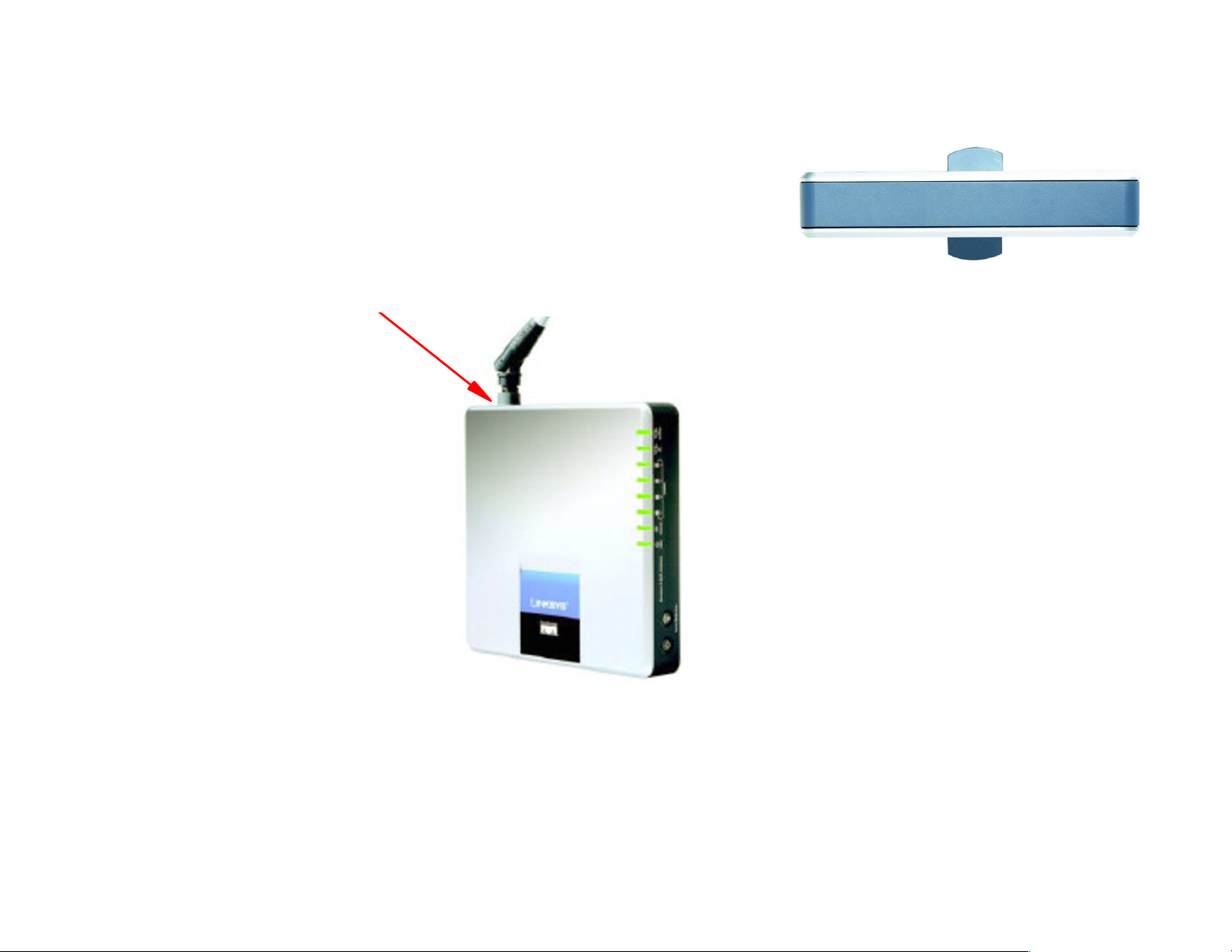
WAG200G - domowy router z modemem ADSL2/2+
Ścianka górna
Bramka WAG200G dostarczana jest razem ze zintegrowaną anteną, nie jest możliwe podłączenie do niej
opcjonalnej anteny zewnętrznej
Podstawa anteny
Rysunek 3-4: Ścianka górna
Rysunek 3-3: Ścianka górna wraz z anteną
Z języka angielskiego przetłumaczył Krzysztof (na zlecenie Konsorcjum FEN)
Rozdział 3: Bezprzewodowa bramka ADSL
Ścianka górna 8
Page 15
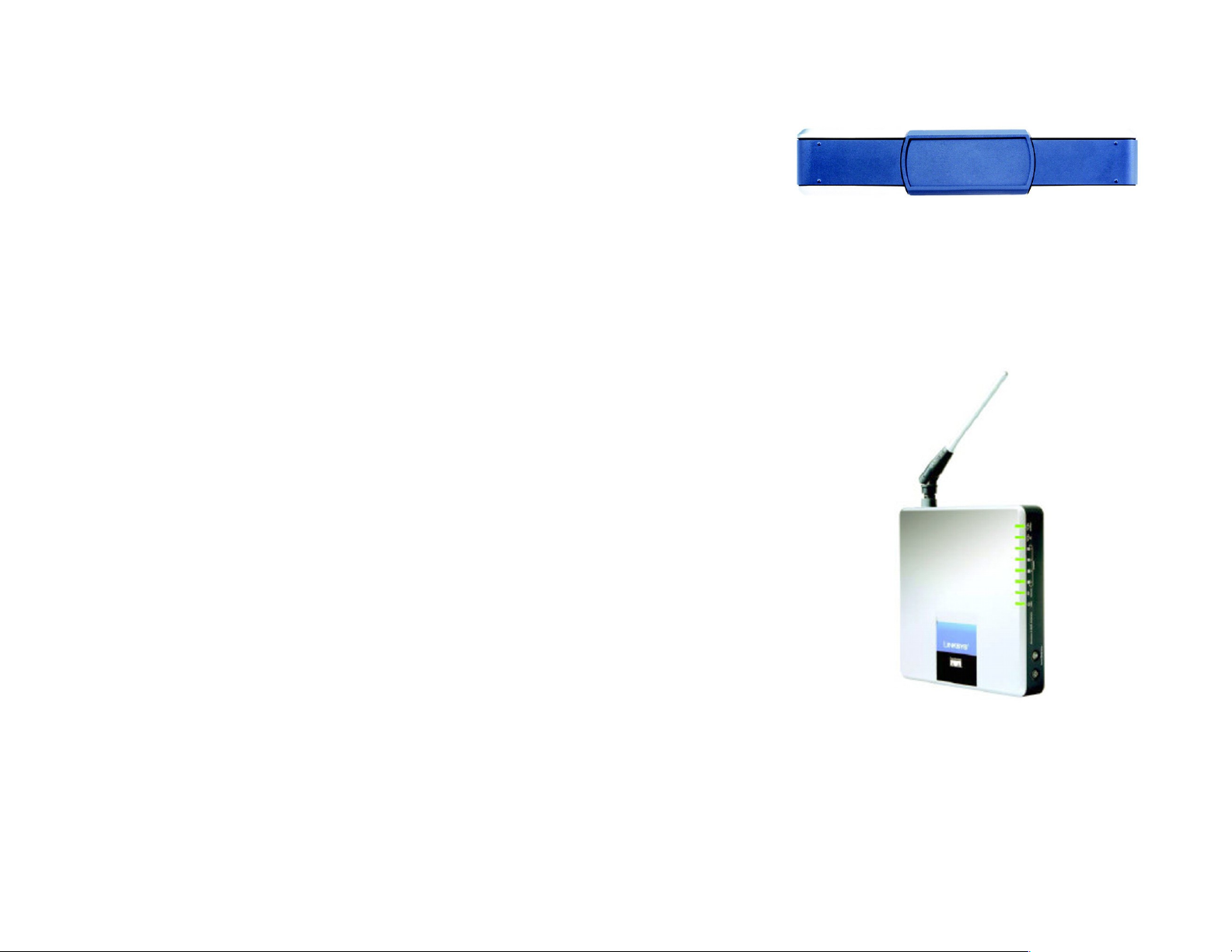
WAG200G - domowy router z modemem ADSL2/2+
Ścianka dolna
Bramka WAG200G posiada wbudowaną podstawkę. Ułożenie bramki WAG200G na płaskiej powierzchni, pozwala
na pozostawienie podstawki w pozycji zamkniętej. Jeśli jednak zechcesz ustawić bramkę WAG200G w pozycji
pionowej, odchyl podstawkę o 90º w kierunku ruchu wskazówek zegara.
Rysunek 3-5: Dolna ścianka z podstawką w pozycji
zamkniętej
Rysunek 3-6: Bramka WAG200G stojąca na podstawce
Z języka angielskiego przetłumaczył Krzysztof (na zlecenie Konsorcjum FEN)
Rozdział 3: Bezprzewodowa bramka ADSL
Ścianka dolna 9
Page 16
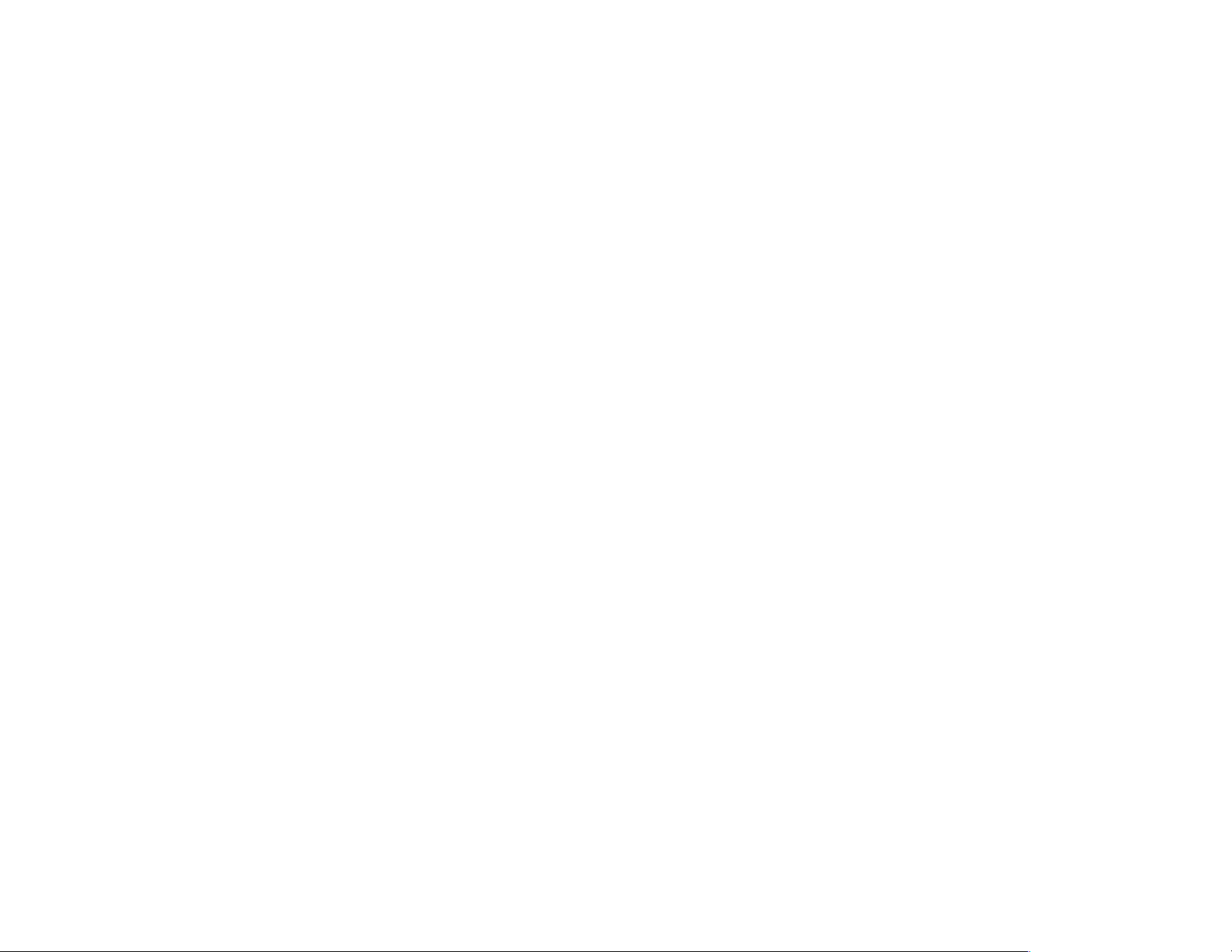
WAG200G - domowy router z modemem ADSL2/2+
Rozdział 4: Podłączanie bezprzewodowej bramki ADSL
Rozdział 4: Podłączanie bezprzewodowej bramki ADSL
Wprowadzenie
Technik instalujący w Twoim domu szerokopasmowe połączenie do sieci Internet powinien pozostawić Ci
informacje wymagane do skonfigurowania modemu. Jeśli tak się nie stało, skontaktuj się ze swoim dostawcą
Internetu w celu otrzymania tych danych.
Jeśli posiadasz już wszystkie informacje niezbędne do skonfigurowania Twojego konkretnego połączenia z siecią
Internet, możesz przystąpić do zainstalowania i skonfigurowania bramki WAG200G.
Jeśli zamierzasz przeprowadzić konfigurację bramki WAG200G korzystając z komputera wyposażonego w kartę
sieciową typu Ethernet, przejdź do sekcji zatytułowanej „Przewodowe połączenie z komputerem”. Jeśli zamierzasz
w tym celu wykorzystać komputer z kartą bezprzewodową, przejdź do sekcji zatytułowanej „Bezprzewodowe
połączenie z komputerem”.
Z języka angielskiego przetłumaczył Krzysztof (na zlecenie Konsorcjum FEN)
Rozdział 4: Podłączanie bezprzewodowej bramki ADSL
Wprowadzenie 10
Page 17
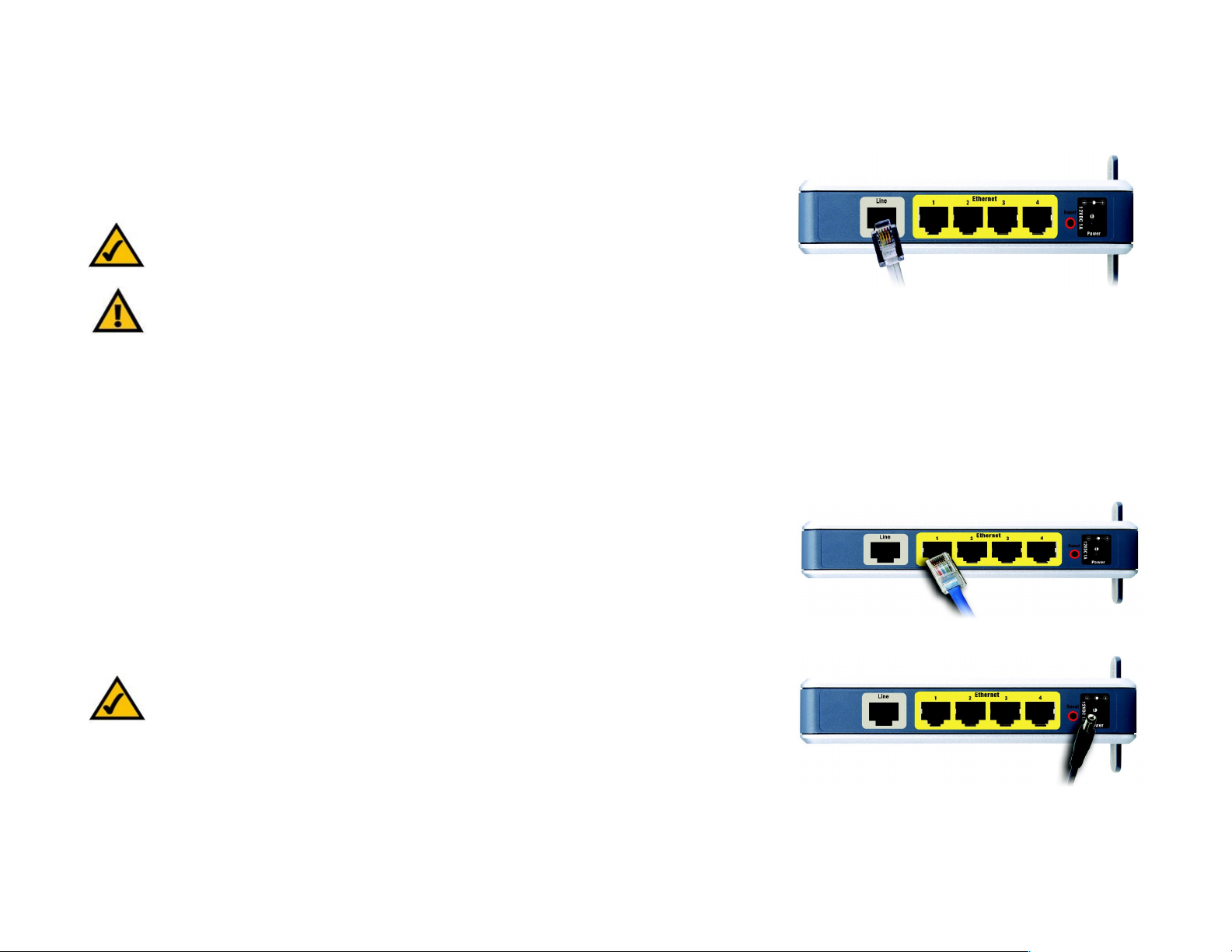
WAG200G - domowy router z modemem ADSL2/2+
Przewodowe połączenie z komputerem
1. Upewnij się, że wszystkie Twoje urządzania sieciowe są wyłączone, włącznie z bramką WAG200G oraz z
wszystkimi komputerami.
2. Połącz za pomocą kabla telefonicznego gniazdo znajdujące się na bocznej ściance bramki WAG200G i
oznaczone jako Line (Linia), z naściennym gniazdem stanowiącym zakończenie linii ADSL.
UWAGA: Aby zapobiec powstawaniu interferencji, pomiędzy każdym telefonem a gniazdem
naściennym konieczne może być zainstalowanie niewielkiego urządzenia nazywanego mikrofiltrem (nie
jest ono częścią zestawu). W razie wątpliwości, skontaktuj się ze swoim dostawcą Internetu.
WAŻNE: Jeśli znajdujesz się w kraju, w którym stosowane są złącza telefoniczne RJ-11, upewnij się
czy mikrofiltr został włączony jedynie pomiedzy telefonem i gniazdem naściennym, a nie pomiędzy
bramką WAG200G i gniazdem naściennym linii ADSL.
Jeśli znajdujesz się w kraju, w którym z wyjątkiem cyfrowych linii ISDN, nie są stosowane złącza
telefoniczne RJ-11 (np. We Francji, Szwecji, Szwajcarii, Anglii itd.), to pomiędzy gniazdem naściennym
a bramką WAG200G, konieczne będzie zainstalowanie mikrofiltru, gdyź mikrofiltr posiadać będzie
złącze RJ-11.
Użytkownicy z krajów będących sygnatariuszami umowy określanej mianem „Annex B” (posiadający
bramkę WAG200G w wersji E1 lub DE), muszą podłączyć bramkę WAG200G do gniazda naściennego
(RJ-45 lub RJ-12) przy użyciu specjalnego kabla rozdzielającego, znajdującego się w zestawie. Jeśli
potrzebny będzie dodatkowy kabel rozdzielający lub kabel ze specjalnymi złączami, prosimy
skontaktować się ze swoim lokalnym usługodawcą.
Rysunek 4-1: Podłącz linię ADSL
3. Podłącz jeden koniec przewodu sieciowego typu Ethernet do jednego z portów typu Ethernet, znajdujących się
na tylnej ściance bramki WAG200G (oznaczonych cyframi 1-4), a drugi koniec do portu typu Ethernet w Twoim
komputerze.
Krok ten należy powtórzyć podłączając do bramki WAG200G kolejne komputery, przełącznik sieciowy lub inne
urządzenia sieciowe.
4. Podłącz zasilacz sieciowy do gniazda bramki WAG200G oznaczonego jako Power (Zasilanie), a następnie
podłącz zasilacz do gniazda zasilającego.
UWAGA: Zasilacz bramki WAG200G należy zawsze podłączać do listwy zasilającej z zabezpieczeniem
przeciwprzepięciowym.
Gdy tylko zasilacz zostanie prawidłowo podłączony, znajdująca się na przedniej ściance dioda LED z napisem
Power (Zasilanie), zaświeci się w kolorze zielonym. Początkowo, przez kilka sekund dioda ta będzie migać, by
po ukończeniu procedury testowej zaświecić się światłem ciągłym. Jeśli dioda LED będzie migać przez minutę
lub dłużej, zapoznaj się z treścią dodatku A: „Rozwiązywanie problemów”.
Z języka angielskiego przetłumaczył Krzysztof (na zlecenie Konsorcjum FEN)
Rozdział 4: Podłączanie bezprzewodowej bramki ADSL
Przewodowe połączenie z komputerem 11
Rysunek 4-2: Podłącz komputer
Rysunek 4-3: Podłącz zasilanie
Page 18
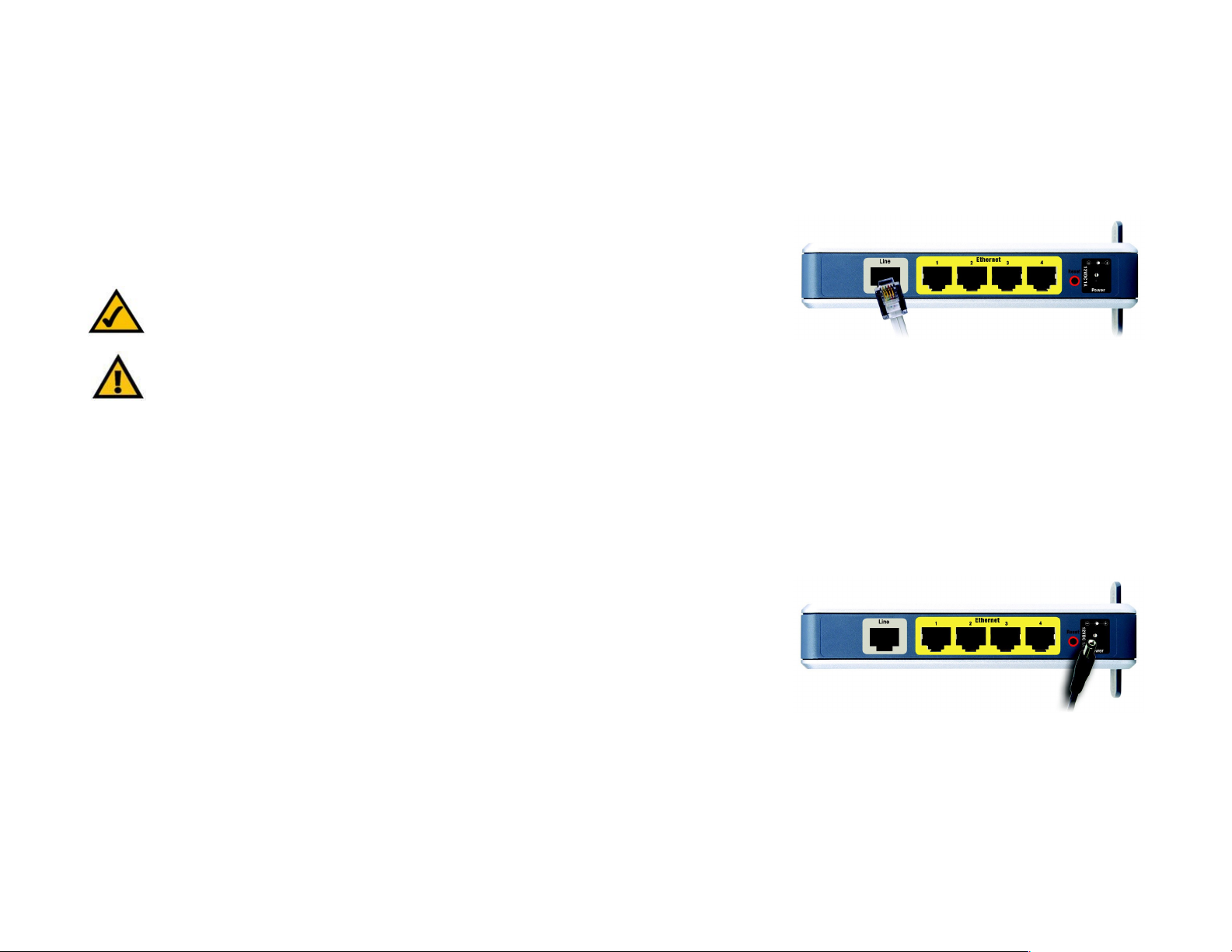
WAG200G - domowy router z modemem ADSL2/2+
5. Włącz jeden z komputerów podłączonych do bramki WAG200G.
Przejdź do rozdziału 5: „Konfigurowanie bezprzewodowej bramki ADSL”.
Bezprzewodowe połączenie z komputerem
1. Upewnij się, że wszystkie Twoje urządzania sieciowe są wyłączone, włącznie z bramką WAG200G oraz z
wszystkimi komputerami.
2. Połącz za pomocą kabla telefonicznego gniazdo znajdujące się na bocznej ściance bramki WAG200G i
oznaczone jako Line (Linia), z naściennym gniazdem stanowiącym zakończenie linii ADSL.
UWAGA: Aby zapobiec powstawaniu interferencji, pomiędzy każdym telefonem a gniazdem
naściennym konieczne może być zainstalowanie niewielkiego urządzenia nazywanego mikrofiltrem (nie
jest ono częścią zestawu). W razie wątpliwości, skontaktuj się ze swoim dostawcą Internetu.
WAŻNE: Jeśli znajdujesz się w kraju, w którym stosowane są złącza telefoniczne RJ-11, upewnij się
czy mikrofiltr został włączony jedynie pomiędzy telefonem i gniazdem naściennym, a nie pomiędzy
bramką WAG200G i gniazdem naściennym linii ADSL.
Jeśli znajdujesz się w kraju, w którym z wyjątkiem cyfrowych linii ISDN, nie są stosowane złącza
telefoniczne RJ-11 (np. We Francji, Szwecji, Szwajcarii, Anglii itd.), to pomiędzy gniazdem naściennym
a bramką WAG200G, konieczne będzie zainstalowanie mikrofiltru, ponieważ mikrofiltr posiadać będzie
złącze RJ-11.
Użytkownicy z krajów będących sygnatariuszami umowy określanej mianem „Annex B” (posiadający
bramkę WAG200G w wersji E1 lub DE), muszą podłączyć bramkę WAG200G do gniazda naściennego
(RJ-45 lub RJ-12) przy użyciu specjalnego kabla rozdzielającego, znajdującego się w zestawie. Jeśli
potrzebny będzie dodatkowy kabel rozdzielający lub kabel ze specjalnymi złączami, prosimy
skontaktować się ze swoim lokalnym usługodawcą.
3. Podłącz zasilacz sieciowy do gniazda bramki WAG200G oznaczonego jako Power (Zasilanie), a następnie
podłącz zasilacz do gniazda zasilającego.
Gdy tylko zasilacz zostanie prawidłowo podłączony, znajdująca się na przedniej ściance dioda LED z napisem
Power (Zasilanie), zaświeci się w kolorze zielonym. Początkowo, przez kilka sekund dioda ta będzie migać, by
po ukończeniu procedury testowej zaświecić się światłem ciągłym. Jeśli dioda LED będzie migać przez minutę
lub dłużej, zapoznaj się z treścią dodatku A: „Rozwiązywanie problemów”.
4. Włącz jeden z komputerów należących do Twojej sieci bezprzewodowej.
Rysunek 4-4: Podłącz linię ADSL
Rysunek 4-5: Podłącz zasilanie
Z języka angielskiego przetłumaczył Krzysztof (na zlecenie Konsorcjum FEN)
Rozdział 4: Podłączanie bezprzewodowej bramki ADSL
Bezprzewodowe połączenie z komputerem 12
Page 19
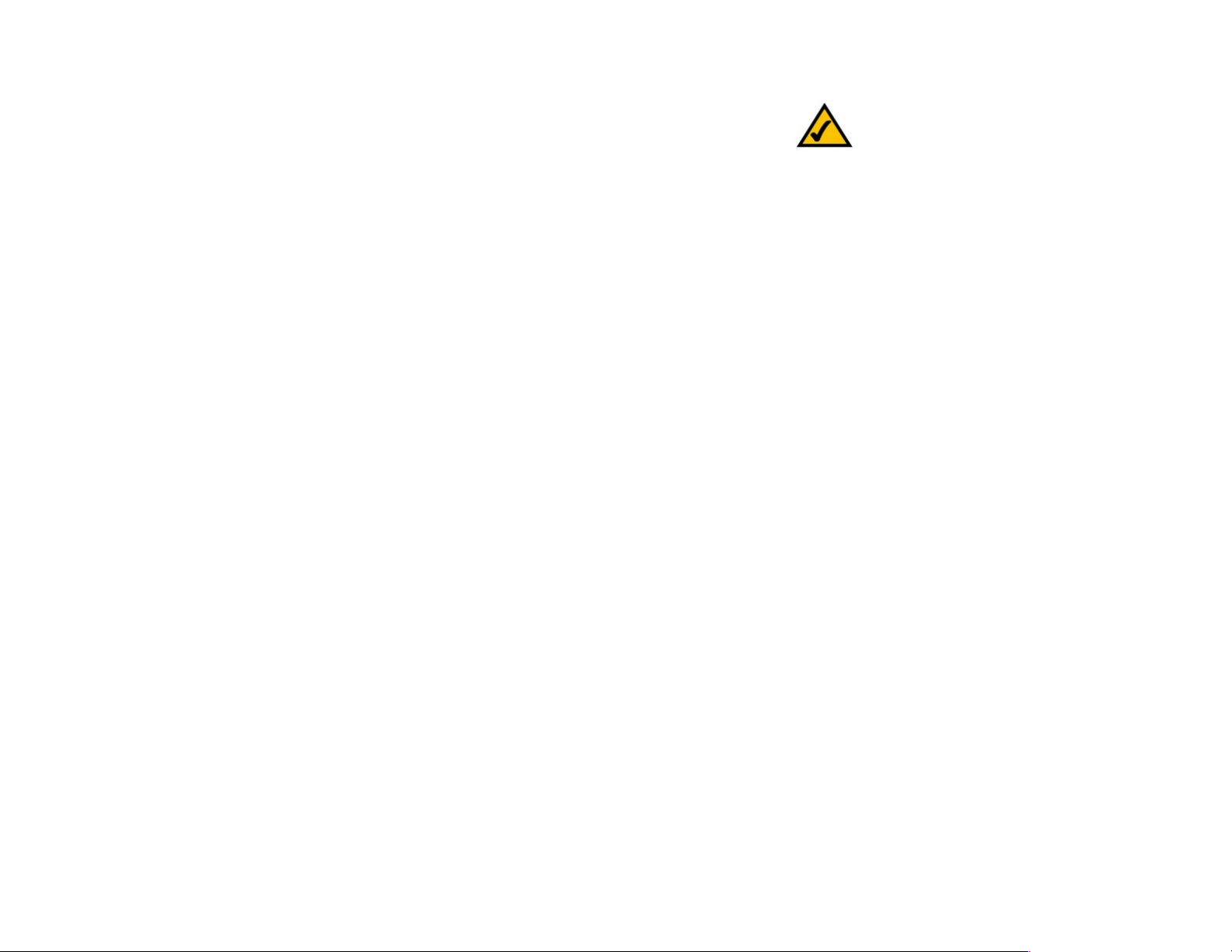
WAG200G - domowy router z modemem ADSL2/2+
W celu uzyskania początkowego dostępu do bramki WAG200G poprzez połączenie bezprzewodowe, należy
upewnić się że identyfikator SSID dla karty bezprzewodowej w komputerze posiada wartość linksys (jest to
domyślne ustawienie bramki WAG200G) oraz że zabezpieczenia sieci bezprzewodowej zostały wyłączone dla tej
karty. Po uzyskaniu dostępu do bramki WAG200G, można zmienić te ustawienia dla bramki oraz bezprzewodowej
karty komputera, tak aby odpowiadały one ustawieniom stosowanym w danej sieci.
Przejdź do rozdziału 5: „Konfigurowanie bezprzewodowej bramki ADSL”
UWAGA: Należy zawsze zmienić domyślną
wartość linksys identyfikatora SSID oraz
włączyć zabezpieczenia sieci bezprzewodowej.
Z języka angielskiego przetłumaczył Krzysztof (na zlecenie Konsorcjum FEN)
Rozdział 4: Podłączanie bezprzewodowej bramki ADSL
Bezprzewodowe połączenie z komputerem 13
Page 20
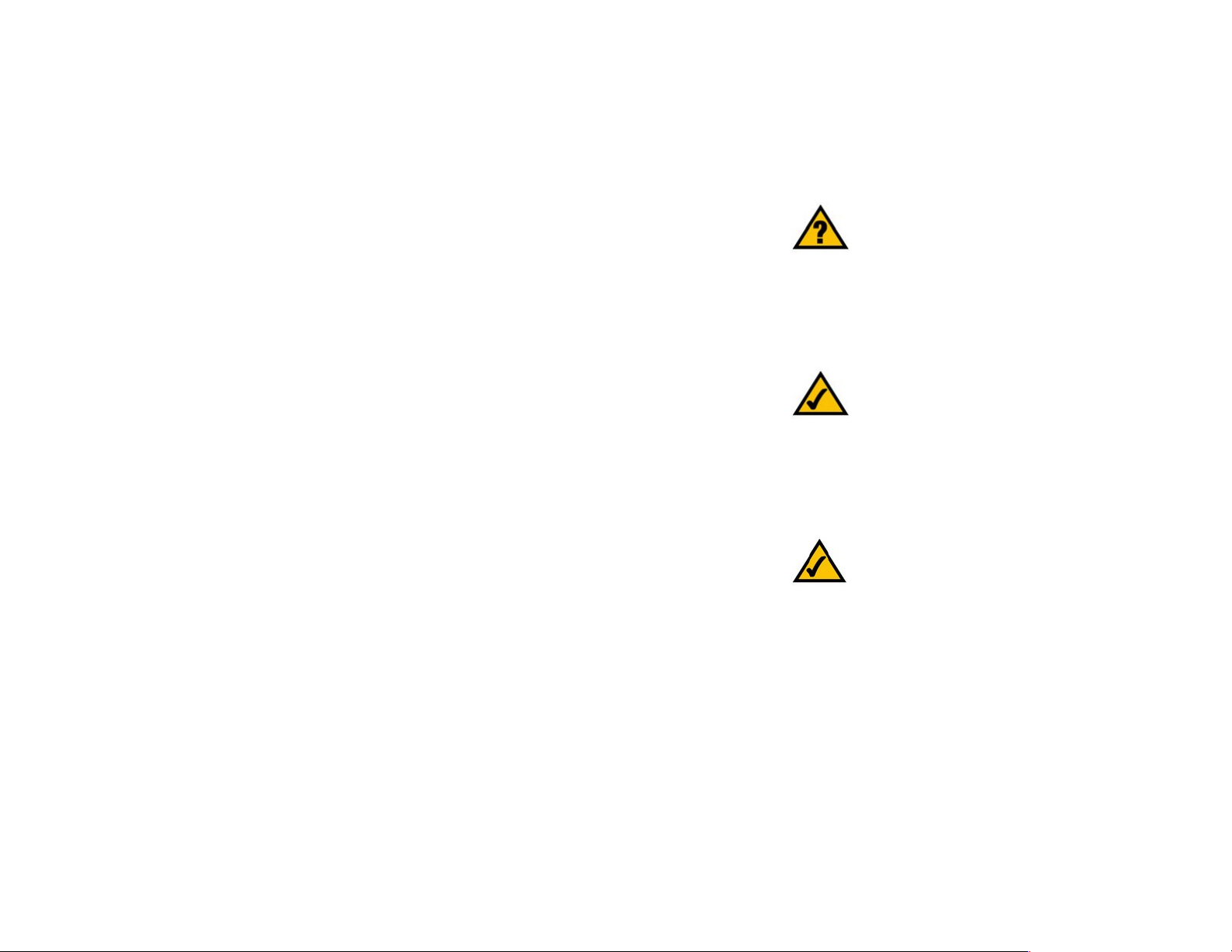
WAG200G - domowy router z modemem ADSL2/2+
Rozdział 5: Konfigurowanie bezprzewodowej bramki ADSL
Rozdział 5: Konfigurowanie bezprzewodowej bramki ADSL
Wprowadzenie
Konfigurując bramkę WAG200G należy posługiwać się jej interfejsem webowym i postępować zgodnie z krokami
opisanymi w tym rozdziale. Niniejszy rozdział zawiera opis wszystkich stron webowego interfejsu konfiguracyjnego
bramki WAG200G oraz opis kluczowych funkcji każdej ze stron. Dostęp do webowego interfejsu konfiguracyjnego
można uzyskać za pomocą programu przeglądarki internetowej, uruchomionej na komputerze podłączonym do
bramki WAG200G. Do przeprowadzenia podstawowej konfiguracji sieci, większości użytkowników wystarczą
następujące ekrany webowego interfejsu konfiguracyjnego:
• Basic Setup (Konfiguracja podstawowa). Ekran Basic Setup służy do wprowadzenia ustawień dostarczonych
przez Twojego dostawcę Internetu.
CZY włączyłeś obsługę protokołu TCP/IP na
swoich komputerach? Protokół ten używany
jest przez komputery do komunikowania się w
sieci. Więcej informacji na temat protokołu
TCP/IP znaleźć można w systemie pomocy
systemu Windows.
• Management (Zarządzanie). Ekran ten dostępny jest po kliknięciu na zakładkę Administration (Administracja)
a następnie na zakładkę Management (Zarządzanie). Domyślne hasło oraz nazwa użytkownika bramki
WAG200G to admin. Aby zabezpieczyć bramkę WAG200G, należy zmienić to domyślne hasło.
Interfejs konfiguracyjny posiada siedem głównych zakładek: Setup (Konfiguracja), Wireless (Sieć
bezprzewodowa), Security (Bezpieczeństwo), Access Restrictions (Ograniczenia dostępu), Applications &
Gaming (Aplikacje i gry), Administration (Administracja) oraz Status (Status). Kliknięcie jednej z tych głównych
zakładek powoduje udostępnienie dalszych zakładek.
Setup (Konfiguracja)
• Basic Setup (Konfiguracja podstawowa). Ekran służący do wprowadzenia ustawień połączenia z siecią
Internet oraz ustawień sieciowych.
• DDNS. Wypełnienie pól znajdujących się na tym ekranie pozwala włączyć funkcję DDNS (ang. Dynamic
Domain Name System – Dynamiczny system nazw domenowych) bramki WAG200G.
• Advanced Routing (Zaawansowane trasowanie). Ten ekran umożliwia zmianę konfiguracji funkcji translacji
adresów NAT oraz zmianę konfiguracji trasowania (ang. routing).
Wireless (Sieć bezprzewodowa)
• Basic Wireless Settings (Podstawowe ustawienia sieci bezprzewodowej). Ten ekran umożliwia zmianę
podstawowych ustawień Twojej sieci bezprzewodowej.
UWAGA: Dla większego bezpieczeństwa
należy zmienić hasło korzystając z ekranu
Administration (Administracja).
UWAGA: Ponieważ webowy interfejs
konfiguracyjny bramki WAG200G dostępny jest
jedynie w języku angielskim, więc w dalszej
części tej instrukcji, we wszystkich miejscach
odwołujących sie do konkretnych elementów
tego interfejsu, zachowane zostały oryginalne
nazwy angielskie z podaniem w nawiasach ich
polskiego tłumaczenia.
Z języka angielskiego przetłumaczył Krzysztof (na zlecenie Konsorcjum FEN)
Rozdział 5: Konfigurowanie bezprzewodowej bramki ADSL
Wprowadzenie 14
Page 21
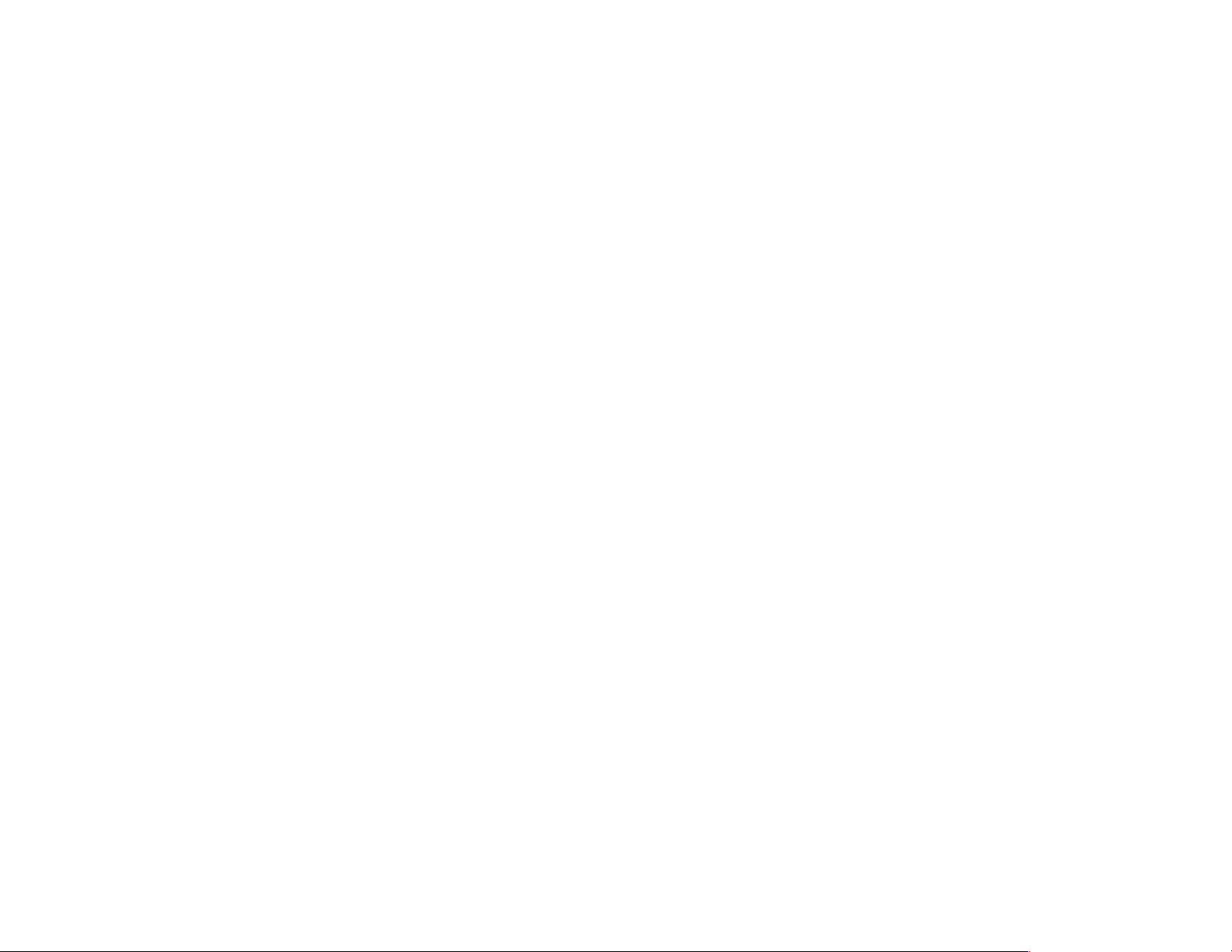
WAG200G - domowy router z modemem ADSL2/2+
• Wireless Security (Bezpieczeństwo sieci bezprzewodowej). Ten ekran służy do konfiguracji zabezpieczeń
Twojej sieci bezprzewodowej.
• Wireless Access (Dostęp bezprzewodowy). Ten ekran umożliwia kontrolę dostępu do Twojej sieci
bezprzewodowej.
• Advanced Wireless Settings (Zaawansowane ustawienia bezprzewodowe). Ekran umożliwiający dostęp do
zaawansowanych ustawień sieci bezprzewodowej.
Security (Bezpieczeństwo)
Ten ekran umożliwia włączanie lub wyłączanie funkcji zapory ogniowej, konfigurowanie filtrów, blokowanie żądań
nadchodzących od strony sieci WAN (z Internetu) oraz włączanie i wyłączanie funkcji przepuszczania tuneli VPN
(ang. Virtual Private Networks – Wirtualna sieć prywatna).
Access Restrictions (Ograniczenia dostępu)
• Internet Access (Dostęp do sieci Internet). Ten ekran pozwalana na kontrolowanie ruchu oraz sposobu
korzystania z sieci Internet przez Twoją sieć lokalną.
Applications & Gaming (Aplikacje i gry)
• Single Port Forwarding (Przekazywanie pojedynczego portu). Ten ekran służy do konfigurowania typowych
usług lub aplikacji, wymagających przekazywania pojedynczego portu.
• Port Range Forwarding (Przekazywanie zakresu portów). Na tym ekranie należy skonfigurować usługi
publiczne lub inne specjalizowane aplikacje internetowe, wymagające przekazywania określonego zakresu
portów.
vpn (ang. Virtual Private Network – Wirtualna sieć
prywatna): zabezpieczenie stosowane w celu ochrony
danych przesyłanych za pośrednictwem publicznej sieci
Internet z jednej sieci prywatnej do drugiej.
• Port Triggering (Wyzwalane przekazywanie portów). Z tej zakładki należy skorzystać w celu skonfigurowania
dla potrzeb aplikacji internetowych zakresu portów wyzwalających przekazywanie oraz zakresu portów
przekazywanych.
• DMZ (ang. Demilitarized Zone – Strefa zdemilitaryzowana). Ten ekran pozwala na odsłonięcie w sieci Internet
jednego z lokalnych komputerów, dla potrzeb specjalnych usług.
• QoS (ang. Quality of Service – Jakość usług). Funkcje jakości usług (QoS) służą do przypisywania różnych
priorytetów różnym rodzajom transmisji danych.
Z języka angielskiego przetłumaczył Krzysztof (na zlecenie Konsorcjum FEN)
Rozdział 5: Konfigurowanie bezprzewodowej bramki ADSL
Wprowadzenie 15
Page 22
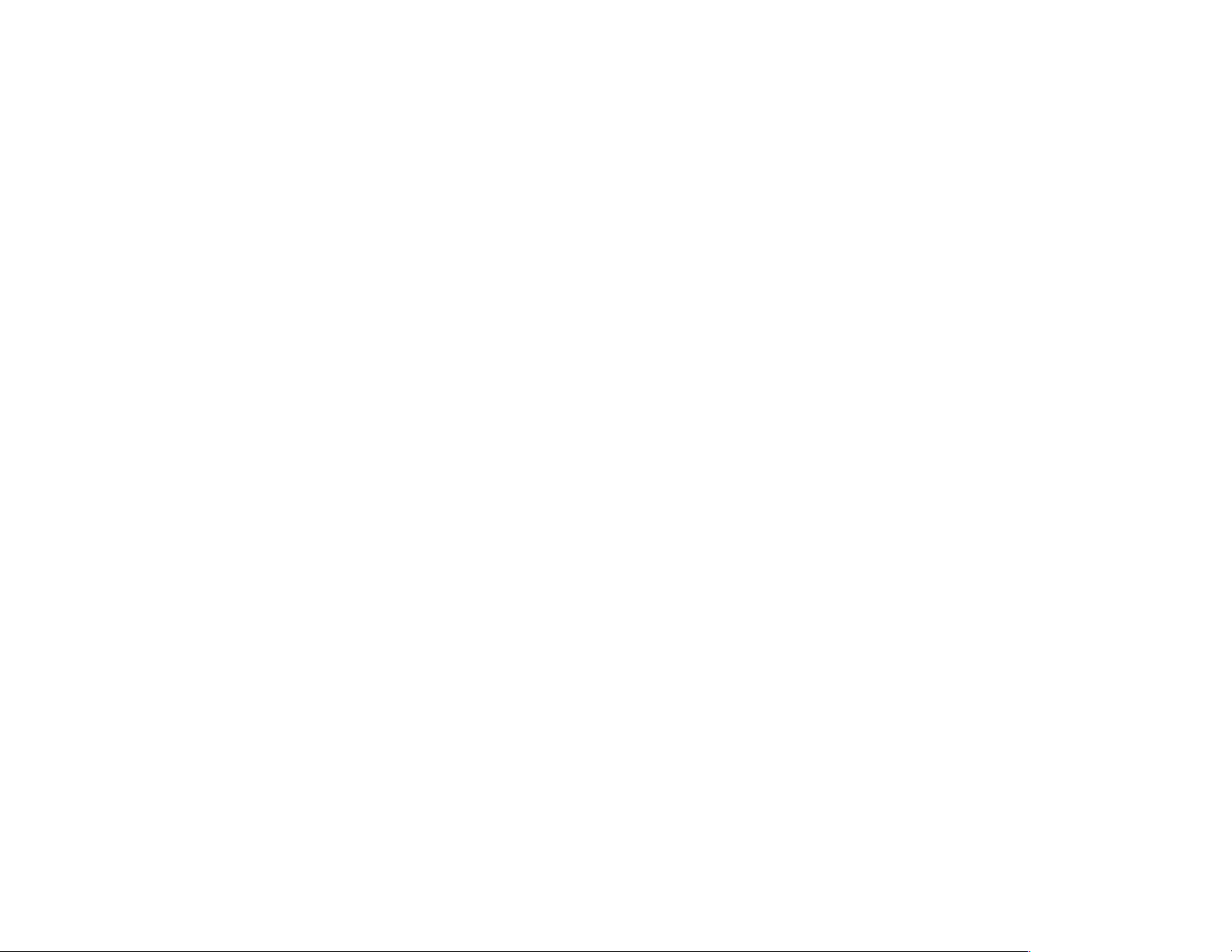
WAG200G - domowy router z modemem ADSL2/2+
Administration (Administracja)
• Management (Zarządzanie). Ten ekran umożliwia modyfikowanie ustawień kontrolujących dostęp do bramki
WAG200G, ustawień protokołu SNMP (ang. Simple Network Management Protocol – Prosty protokół
zarządzania siecią), protokołu UpnP (ang. Universal Plug and Play), protokołu IGMP-Proxy (IGMP – ang.
Internet Group Multicast Protocol – Protokół grupowego rozgłaszania w sieci Internet) oraz ustawień
zarządzania siecią bezprzewodową.
• Reporting (Raportowanie). Kliknięcie tej zakładki umożliwia przeglądanie lub zapisywanie dzienników
aktywności.
• Diagnostics (Diagnostyka). Ten ekran umożliwia przeprowadzenie testu „Ping”.
• Backup&Restore (Zapisywanie i przywracanie). Ten ekran umożliwia odtwarzanie oraz sporządzenie
zapasowej kopii ustawień konfiguracyjnych bramki WAG200G.
• Factory Defaults (Ustawienia fabryczne). Ten ekran służy do przywracania domyślnych, fabrycznych ustawień
bramki WAG200G.
• Firmware Upgrade (Aktualizacja oprogramowania wewnętrznego). Kliknięcie tej zakładki umożliwia
przeprowadzenie aktualizacji wewnętrznego oprogramowania bramki WAG200G (tzw. Firmware'u).
• Reboot (Uruchom ponownie). Ten ekran umożliwia wykonanie w razie potrzeby procedury tzw. Twardego lub
miękkiego restartu bramki WAG200G.
Status (Status)
• Gateway (Bramka). Ten ekran zawiera informacje o aktualnym stanie bramki WAG200G.
• Local Network (Sieć lokalna). Ten ekran zawiera informacje na temat sieci lokalnej.
• Wireless (Sieć bezprzewodowa). Ten ekran zawiera informacje o stanie sieci bezprzewodowej.
• DSL Connection (Połączenie DSL). Ten ekran zawiera informacje o stanie połączenia DSL.
Z języka angielskiego przetłumaczył Krzysztof (na zlecenie Konsorcjum FEN)
Rozdział 5: Konfigurowanie bezprzewodowej bramki ADSL
Wprowadzenie 16
Page 23
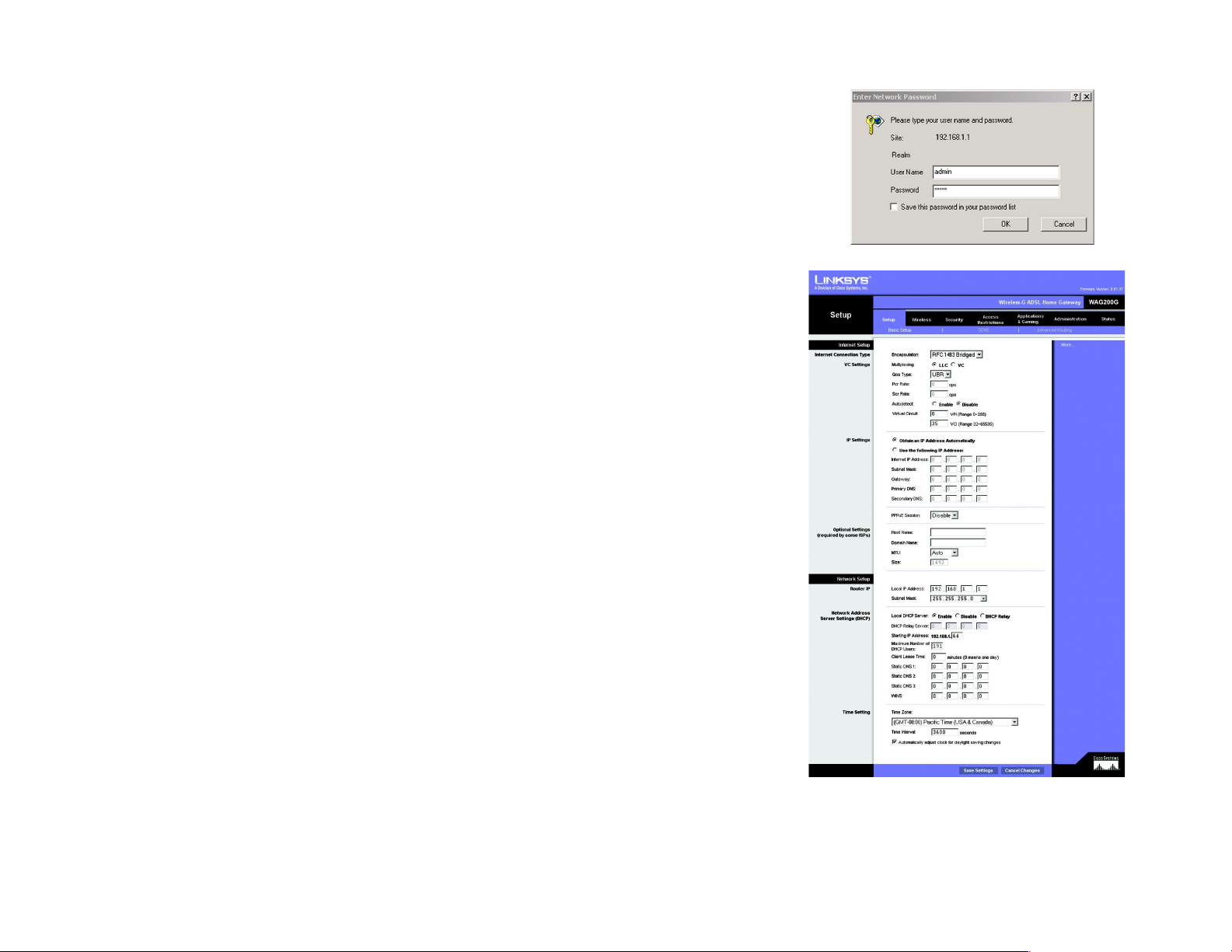
WAG200G - domowy router z modemem ADSL2/2+
Uruchomienie webowego interfejsu konfiguracyjnego
Aby uruchomić webowy interfejs konfiguracyjny należy najpierw uruchomić program Internet Explorer lub
Netscape Navigator, a następnie w polu Adres wpisać domyślny adres IP bramki WAG200G: 192.168.1.1, i
nacisnąć klawisz Enter. Zostanie wówczas wyświetlony ekran logowania (Użytkownicy systemu Windows XP
widzieć będą ekran podobny do tego pokazanego obok). W polu User name (Nazwa użytkownika) należy wpisać
admin (jest to domyślna nazwa użytkownika), a w polu Password (Hasło) również wpisujemy admin (hasło
domyślne). Następnie należy kliknąć na przycisk OK.
Zakładka Setup (Konfiguracja)
Zakładka Basic Setup (Konfiguracja podstawowa)
Pierwszym wyświetlanym ekranem jest zakładka Basic Setup (Konfiguracja podstawowa). Zakładka ta umożliwia
zmianę ogólnych ustawień bramki WAG200G. Należy zmienić te ustawienia zgodnie z podanym poniżej opisem i
kliknąć na przycisk Save Settings (Zapisz ustawienia) aby zapisać wprowadzone zmiany lub przycisk Cancel
Changes (Anuluj zmiany) aby je anulować.
Sekcja Internet Setup (Konfiguracja połączenia internetowego)
• Internet Connection Type (Rodzaj połączenia internetowego). Bramka WAG200G obsługuje pięć metod
enkapsulacji danych: RFC 1483 Bridged, RFC 1483 Routed, RFC 2516 PPPoE, RFC 2364 PPPoA oraz
Bridged Mode Only. Należy wybrać odpowiedni rodzaj enkapsulacji z rozwijanego menu. Pozostała część
każdego z ekranów Basic Setup (Konfiguracja podstawowa) oraz dostępne na tych ekranach funkcje zależeć
będą od wybranego rodzaju enkapsulacji danych.
• VC Settings (Ustawienia obwodu wirtualnego). Ta część ekranu służy do konfiguracji ustawień tzw. obwodu
wirtualnego (VC - Virtual Circuit).
• Multiplexing (Multipleksacja): Wybierz wartość LLC lub VC, zależnie od wymagań Twojego dostawcy
Internetu.
• QoS Type (Rodzaj kontroli jakości usług): Wybierz z rozwijanego menu jedną z następujących wartości:
CBR (ang. Continuous Bit Rate - Stała szybkość transmisji) aby określić stałą szerokość pasma dla głosu
lub transmisji danych;UBR (ang. Unspecific Bit Rate - ogólna prędkość transmisji) dla aplikacji które nie są
wrażliwe na opóźnienia czasowe, takich jak np. poczta elektroniczna; lub VBR (ang. Variable Bite Rate zmienna szybkość transmisji) dla ruchu o impulsowym charakterze oraz współdzielenia pasma z innymi
aplikacjami.
Rysunek 5-1: Ekran logowania
Rysunek 5-2: Ekran Basic Setup (Konfiguracja
Z języka angielskiego przetłumaczył Krzysztof (na zlecenie Konsorcjum FEN)
Rozdział 5: Konfigurowanie bezprzewodowej bramki ADSL
Zakładka Setup (Konfiguracja) 17
podstawowa)
Page 24
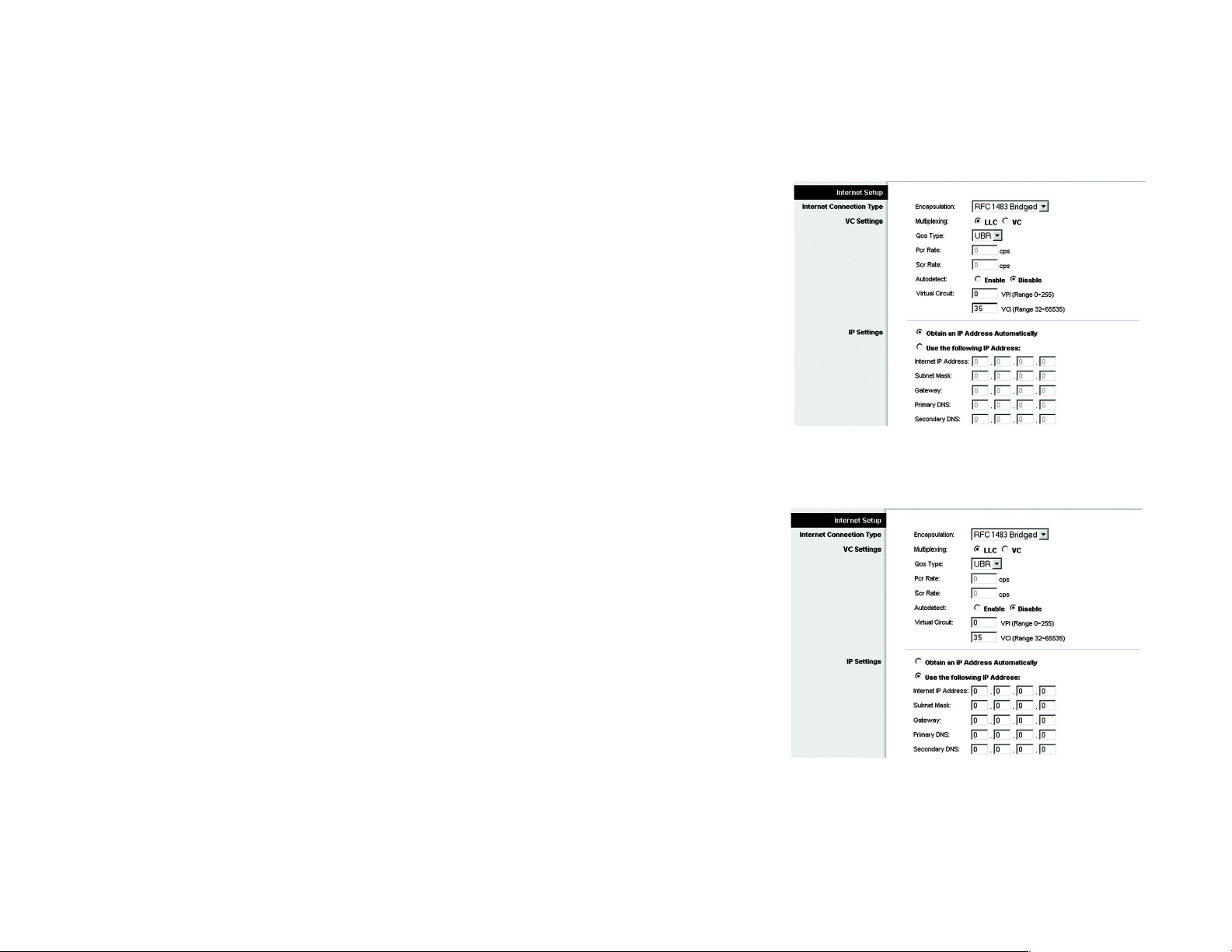
WAG200G - domowy router z modemem ADSL2/2+
• Pcr Rate (ang. Peak Cell Rate - szczytowa ilość komórek na sekundę) Aby otrzymać maksymalną
prędkość z jaką można wysyłać komórki z danymi (w komórkach na sekundę), należy podzielić prędkość
łącza DSL (wyrażoną w bitach na sekundę) przez 424. Otrzymaną wartość należy pisać w to pole (o ile
jest to wymagane przez dostawcę połączenia internetowego).
• Scr Rate (ang. Sustain Cell Rate - ciągła ilość komórek na sekundę). To ustawienie określa średnią
prędkość z jaką można przesyłać komórki z danymi (w komórkach na sekundę). Normalnie wartość
ustawienia SCR jest mniejsza od wartości ustawienia PCR. Wprowadź odpowiednią wartość w tym polu
(jeśli jest to wymagane przez Twojego dostawcę połączenia internetowego).
• Autodetect (Autodetekcja): Wybierz wartość Enable (Włączona) jeśli wartości kolejnych ustawień mają
zostać określone automatycznie, lub wybierz wartość Disable (Wyłączona), jeśli chcesz wprowadzić je
ręcznie.
• Virtual Circuit (Obwód wirtualny): To pole składa się z dwóch elementów: VPI (ang. Virtual Path Identifier
- Identyfikator ścieżki wirtualnej) oraz VCI (ang. Virtual Channel Identifier - identyfikator kanału
wirtualnego). Poprawne wartości ustawień w tych polach otrzymasz od swojego dostawcy połączenia
internetowego.
• IP Settings (Ustawienia protokołu IP). Postępuj zgodnie z instrukcjami z sekcji odpowiadającej wybranemu
rodzajowi enkapsulacji danych.
Ustawienia dla enkapsulacji RFC 1483 Bridged
Sekcja Dynamic IP (Dynamiczny adres IP)
Rysunek 5-3: Ustawienia dynamicznego adresu IP dla
enkapsulacji RFC 1483 Bridged
IP Settings (Protokół IP). Wybierz opcję Obtain an IP Address Automatically (Automatycznie pobierz adres
IP) jeśli Twój dostawca połączenia internetowego przydziela adres IP w sposób dynamiczny.
Sekcja Static IP (Statyczny adres IP)
Jeśli Twoje połączenia do sieci Internet wymaga stałego (statycznego) adresu IP, wybierz opcję Use the
following IP Address (Używaj następującego adresu IP).
• Internet IP Address (Internetowy adres IP). To jest adres IP bramki WAG200G pod jakim jakim będzie
ona widoczna w sieci WAN lub w sieci Internet. Poprawną wartość adresu IP jaką należy wpisać w tym
polu otrzymasz od swojego dostawcy połączenia internetowego.
• Subnet Mask (Maska podsieci). W tym polu należy wpisać maskę podsieci dla bramki WAG200G.
Poprawną wartość maski podsieci otrzymasz od swojego dostawcy połączenia internetowego.
Rysunek 5-4: Ustawienia statycznego adresu IP dla
Z języka angielskiego przetłumaczył Krzysztof (na zlecenie Konsorcjum FEN)
Rozdział 5: Konfigurowanie bezprzewodowej bramki ADSL
Zakładka Setup (Konfiguracja) 18
enkapsulacji RFC 1483 Bridged
Page 25
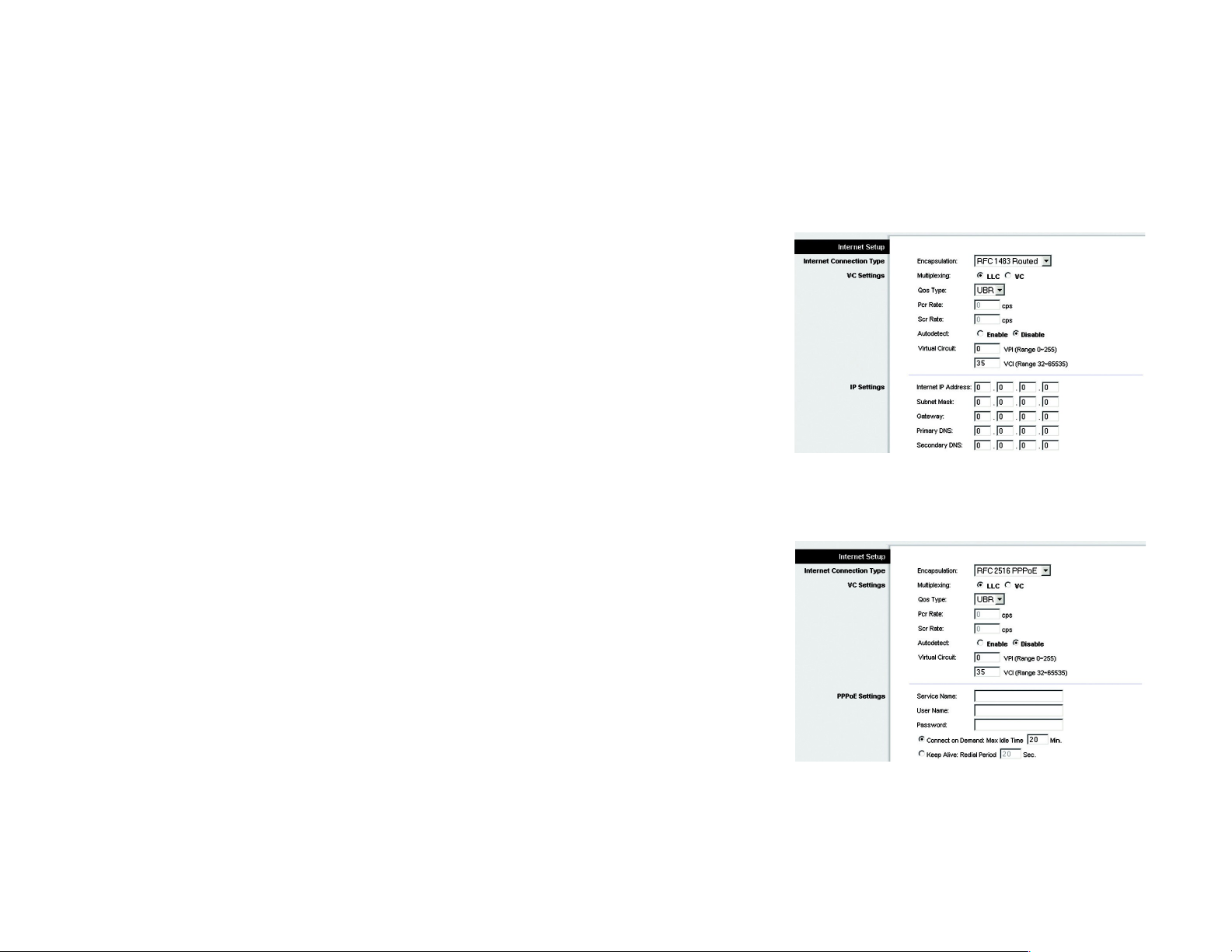
WAG200G - domowy router z modemem ADSL2/2+
• Gateway (Brama). Adres domyślnej bramy otrzymasz od swojego dostawcy połączenia internetowego.
Adres ten jest adresem IP serwera Twojego dostawcy połączenia internetoweo.
• Primary DNS (Adres podstawowego serwera DNS - wymagany) oraz Secondary DNS (Adres
dodatkowego serwera DNS - opcjonalny). Twój dostawca połączenia internetowego dostarczy Ci adres IP
przynajmniej jednego serwera DNS (ang. Domain Name System - System nazw domenowych).
Ustawienia dla enkapsulacji RFC 1483 Routed
Jeśli Twoje połączanie wymaga enkapsulacji typu „RFC 1483 Routed”, wybierz enkapsulację RFC 1483
Routed.
• Internet IP Address (Internetowy adres IP). To jest adres IP bramki WAG200G pod jakim jakim będzie
ona widoczna w sieci WAN lub w sieci Internet. Poprawną wartość adresu IP jaką należy wpisać w tym
polu otrzymasz od swojego dostawcy połączenia internetowego.
• Subnet Mask (Maska podsieci). W tym polu należy wpisać maskę podsieci dla bramki WAG200G.
Poprawną wartość maski podsieci otrzymasz od swojego dostawcy połączenia internetowego.
• Gateway (Brama). Adres domyślnej bramy otrzymasz od swojego dostawcy połączenia internetowego.
Adres ten jest adresem IP serwera Twojego dostawcy połączenia internetoweo.
• Primary DNS (Adres podstawowego serwera DNS - wymagany) oraz Secondary DNS (Adres
dodatkowego serwera DNS - opcjonalny). Twój dostawca połączenia internetowego dostarczy Ci adres IP
przynajmniej jednego serwera DNS (ang. Domain Name System - System nazw domenowych).
Rysunek 5-5: Ustawienia dla enkapsulacji RFC 1483
Routed
Ustawienia dla enkapsulacji RFC 2516 PPPoE
Niektórzy dostawcy połączeń internetowych opartych na technologii DSL, do zestawienia połączenia
internetowego wykorzystują protokół PPPoE (ang. Point-to-Point Protocol over Ethernet - Protokół Punkt-DoPunktu na bazie protokołu Ethernet). Jeśli Twoje połączenie do sieci Internet realizowane jest poprzez linię
DSL, to sprawdź u swojego dostawcy połączenia internetowego czy stosuje on protokół PPPoE. Jeśli tak, to
konieczne będzie włączenie tego protokołu.
• Service Name (Nazwa usługi). W tym polu wprowadź nazwę Twojej usługi PPPoE.
• User Name (Nazwa użytkownika) oraz Password (Hasło). Wprowadź nazwę użytkownika oraz hasło
dostarczone przez Twojego dostawcę połączenia internetowego.
Rysunek 5-6: Ustawienia dla enkapsulacji RFC 2516 PPPoE
Z języka angielskiego przetłumaczył Krzysztof (na zlecenie Konsorcjum FEN)
Rozdział 5: Konfigurowanie bezprzewodowej bramki ADSL
Zakładka Setup (Konfiguracja) 19
Page 26
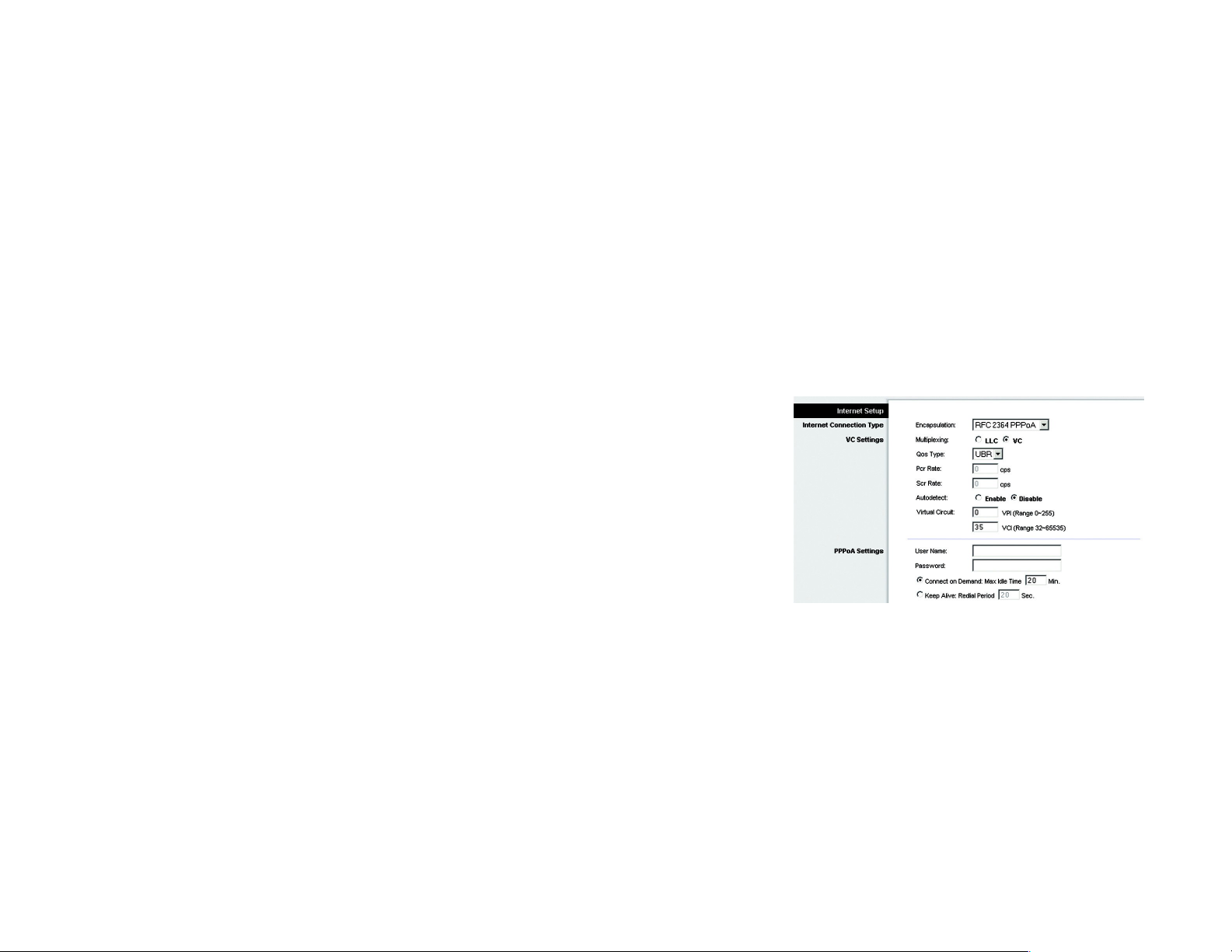
WAG200G - domowy router z modemem ADSL2/2+
• Connect on Demand (Połącz na żądanie): Max Idle Time (Maksymalny okres bezczynności). Możesz
skonfigurować bramkę WAG200G w taki sposób aby połączenie internetowe było automatycznie
rozłączane po upływie określonego okresu bezczynności (Max Idle Time). Jeśli Twoje połączenie
internetowe zostanie zamknięte z powodu bezczynności, to funkcja Connect on Demand (Połącz na
żądanie) powoduje że bramka WAG200G automatycznie zestawie je ponownie, gdy tylko zaczniesz
znowu korzystać z sieci Internet. Aby skorzystać z tej opcji, kliknij tzw. „przycisk radiowy” z napisem
Connect on Demand. W polu Max Idle Time (Maksymalny okres bezczynności) wprowadź liczbę minut
jaka musi upłynąć przed rozłączeniem połączenia internetowego.
• Keep Alive (Utrzymuj aktywne): Redial Period (Okres ponownego zestawiania połączenia). Wybranie tej
opcji spowoduje, że bramka WAG200G będzie okresowo sprawdzać stan Twojego połączenia
internetowego. Jeśli połączenie to zostanie przerwane, to bramka WAG200G automatycznie zestawi je
ponownie. Aby skorzystać z tej opcji, kliknij tzw. „przycisk radiowy” z napisem Keep Alive. W polu Redial
Period (Okres ponownego zestawiania połączenia) określ częstotliwość z jaką bramka WAG200G ma
sprawdzać stan połączenia internetowego. Domyślną wartością tego ustawienia jest 20 sekund.
Ustawienia dla enkapsulacji RFC 2364 PPPoA
Niektórzy dostawcy połączeń internetowych opartych na technologii DSL, do zestawienia połączenia
internetowego wykorzystują protokół PPPoA (ang. Point-to-Point Protocol over Ethernet - Protokół Punkt-DoPunktu na bazie protokołu ATM). Jeśli Twoje połączenie do sieci Internet realizowane jest poprzez linię DSL, to
sprawdź u swojego dostawcy połączenia internetowego czy stosuje on protokół PPPoA. Jeśli tak, to konieczne
będzie włączenie tego protokołu.
• User Name (Nazwa użytkownika) oraz Password (Hasło). Wprowadź nazwę użytkownika oraz hasło
dostarczone przez Twojego dostawcę połączenia internetowego.
• Connect on Demand (Połącz na żądanie): Max Idle Time (Maksymalny okres bezczynności). Możesz
skonfigurować bramkę WAG200G w taki sposób aby połączenie internetowe było automatycznie
rozłączane po upływie określonego okresu bezczynności (Max Idle Time). Jeśli Twoje połączenie
internetowe zostanie zamknięte z powodu bezczynności, to funkcja Connect on Demand (Połącz na
żądanie) powoduje że bramka WAG200G automatycznie zestawie je ponownie, gdy tylko zaczniesz
znowu korzystać z sieci Internet. Aby skorzystać z tej opcji, kliknij tzw. „przycisk radiowy” z napisem
Connect on Demand. W polu Max Idle Time (Maksymalny okres bezczynności) wprowadź liczbę minut
Rysunek 5-7: Ustawienia dla enkapsulacji PPPoA
jaka musi upłynąć przed rozłączeniem połączenia internetowego.
• Keep Alive (Utrzymuj aktywne): Redial Period (Okres ponownego zestawiania połączenia). Wybranie tej
opcji spowoduje, że bramka WAG200G będzie okresowo sprawdzać stan Twojego połączenia
internetowego. Jeśli połączenie to zostanie przerwane, to bramka WAG200G automatycznie zestawi je
ponownie. Aby skorzystać z tej opcji, kliknij tzw. „przycisk radiowy” z napisem Keep Alive. W polu Redial
Period (Okres ponownego zestawiania połączenia) określ częstotliwość z jaką bramka WAG200G ma
sprawdzać stan połączenia internetowego. Domyślną wartością tego ustawienia jest 20 sekund.
Z języka angielskiego przetłumaczył Krzysztof (na zlecenie Konsorcjum FEN)
Rozdział 5: Konfigurowanie bezprzewodowej bramki ADSL
Zakładka Setup (Konfiguracja) 20
Page 27
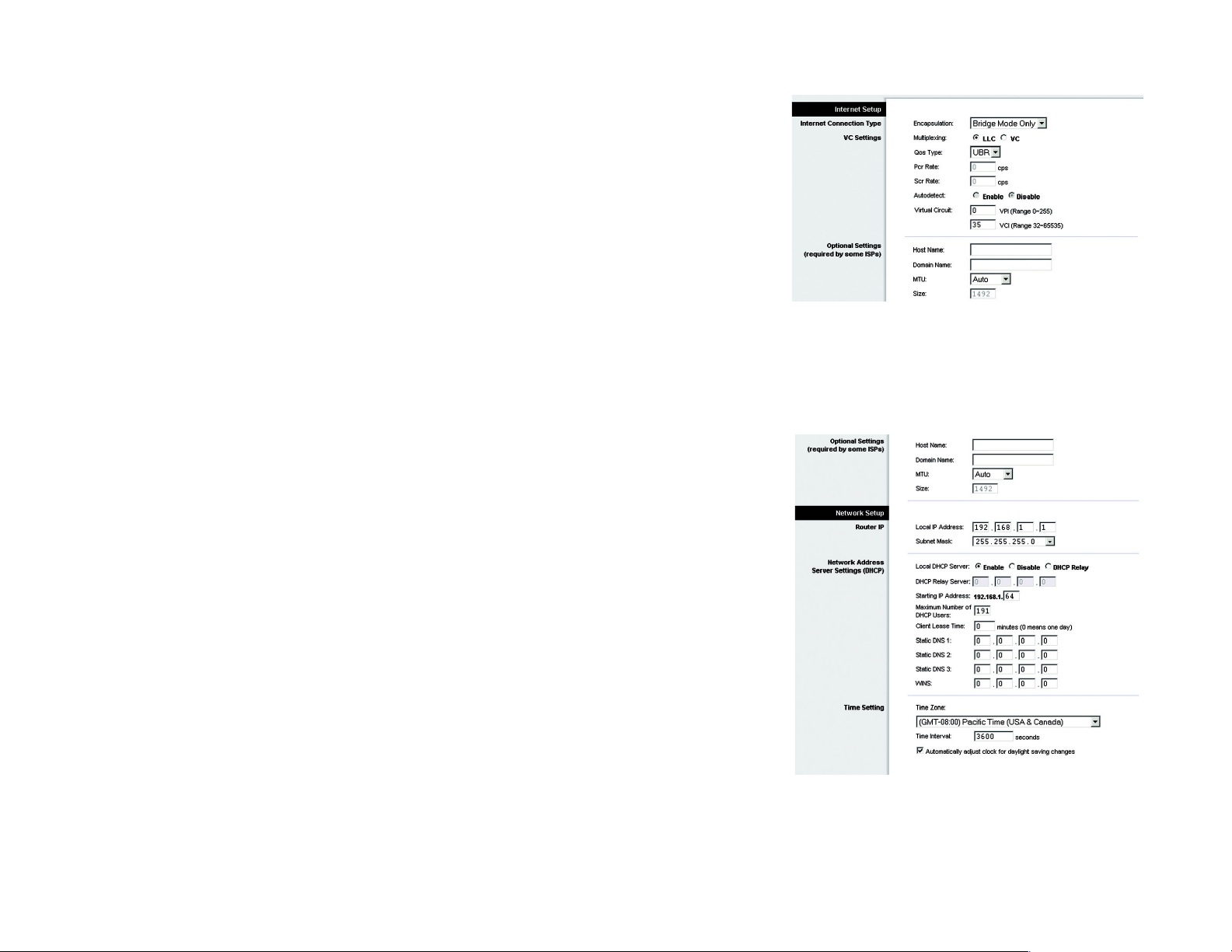
WAG200G - domowy router z modemem ADSL2/2+
Ustawienia dla enkapsulacji Bridged Mode Only
Jeśli używasz bramki WAG200G jako tzw. mostu (ang. bridge), co powoduje że bramka WAG200G działa jak
zwykły modem, wybierze enkapsulację Bridge Mode Only (Tylko tryb mostu). W tym trybie wszystkie ustawienia
translacji adresów NAT oraz ustawienia trasowania (ang. routing) pozostają zablokowane.ś
Sekcja Optional Settings (Ustawienia opcjonalne - wymagane przez niektórych dostawców Internetu)
• Host Name (Nazwa hosta) oraz Domain Name (Nazwa domeny). Te dwa pola umożliwiają skonfigurowanie
nazwy hosta oraz nazwy domeny dla bramki WAG200G. Niektórzy dostawcy Internetu wymagają tych nazw
do celów identyfikacyjnych. Możliwe że będziesz musiał sprawdzić u swojego dostawcy Internetu czy Twoja
usługa szerokopasmowego dostępu do sieci Internet została skonfigurowana z nazwą hosta oraz nazwą
domeny. W większości przypadków możesz pozostawić te pola puste.
• MTU (ang. Maximum Transmission Unit – Maksymalna jednostka transmisji) oraz Size (Rozmiar). Ustawienie
MTU określa maksymalny rozmiar pakietu jaki może być transmitowany w sieci. Wybierz wartość Manual
(Ręcznie) i ustaw żądaną wartość w polu Size (Rozmiar). Zaleca się aby wartość ta mieściła się w przedizale
od 1200 do 1500. Domyślnie wielkość MTU jest konfigurowana automatycznie.
Sekcja Network Setup (Konfiguracja sieci)
• Router IP (Adres IP routera). W tym miejscu wyświetlane są wartości adresu IP oraz maski podsieci dla
lokalnej sieci bramki WAG200G. W większości przypadków zachowanie wartości domyślnych będzie
poprawne.
• Local IP Address (Lokalny adres IP). Wartość domyślną to 192.168.1.1.
Rysunek 5-8: Ustawienia dla enkapsulacji Bridged Mode
Only
• Subnet Mask (Maska podsieci). Wartość domyślna to 255.255.255.0.
• Network Address Server Settings (DHCP) (Ustawienia serwera adresów sieciowych – DHCP) W tej sekcji
konfigurowane sią ustawienia wbudowanego w bramkę WAG200G, serwera DHCP (ang. Dynamic Host
Configuration Protocol – Protokół dynamicznej konfiguracji hosta).
• Local DHCP Server (Lokalny serwer DHCP). Serwer DHCP (ang. Dynamic Host Configuration Protocol –
Protokół dynamicznej konfiguracji hosta) (DHCP) automatycznie przydziela adresy IP wszystkim
komputerom w Twojej sieci. O ile nie posiadasz już innego serwera DHCP w swojej sieci, zdecydowanie
zaleca się pozostawienie bramki WAG200G jako serwera DHCP. Bramka WAG200G może być również
wykorzystywana w trybie przekazywania żądań DHCP (ang. DHCP Relay).
• DHCP Relay Server (Serwer przekazujący żądania DHCP). Jeśli za pomocą ustawienia Local DHCP
Server włączony został tryb przekazywania żądań DHCP, to w tych polach należy wpisać adres IP
serwera DHCP.
Rysunek 5-9: Ustawienia opcjonalne
Z języka angielskiego przetłumaczył Krzysztof (na zlecenie Konsorcjum FEN)
Rozdział 5: Konfigurowanie bezprzewodowej bramki ADSL
Zakładka Setup (Konfiguracja) 21
Page 28
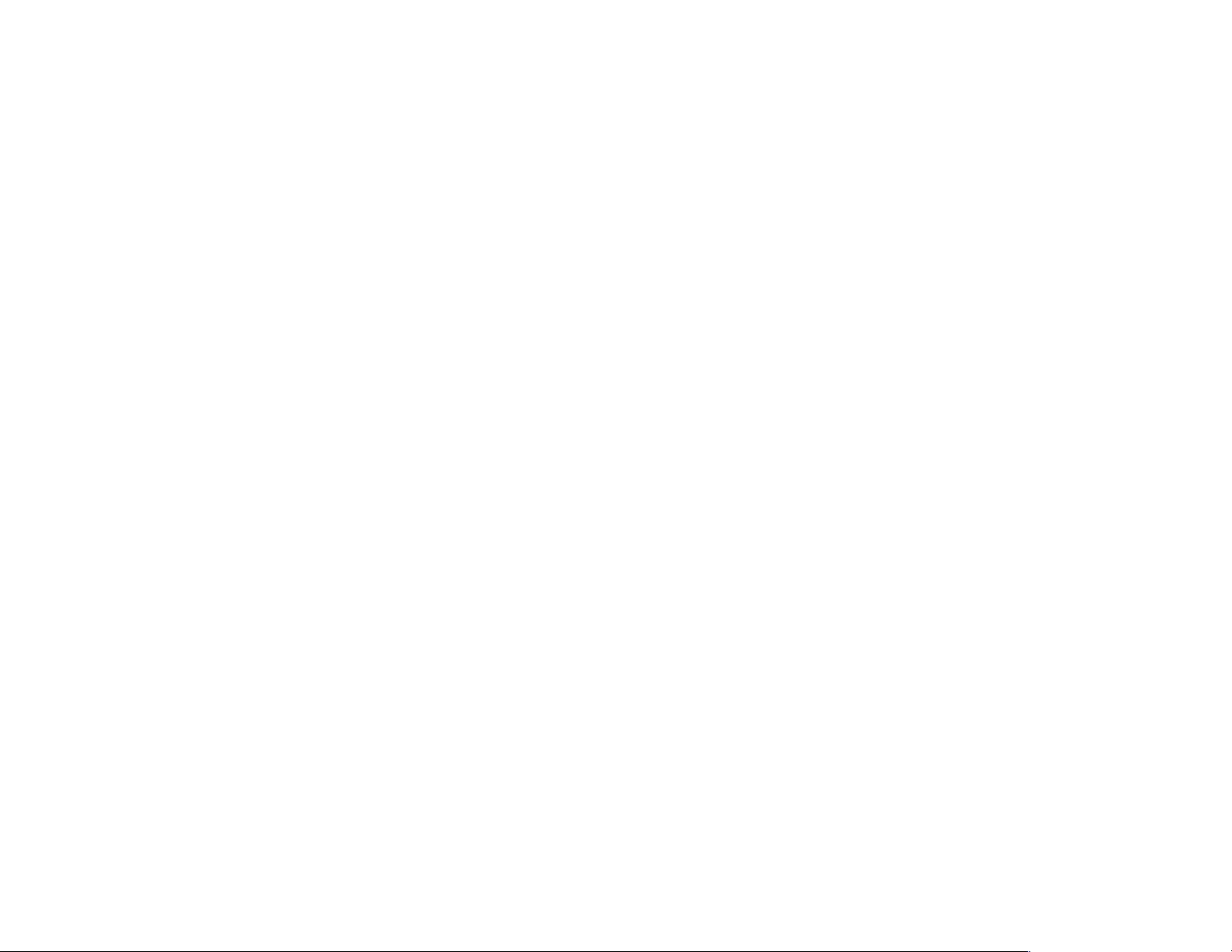
WAG200G - domowy router z modemem ADSL2/2+
• Starting IP Address (Początkowy adres IP). Wprowadź wartość od jakiej serwer DHCP ma rozpocząć
przydzielanie adresów IP. Wartością tą musi być wartość 192.168.1.2 lub większa, ponieważ wartość
192.168.1.1 została już wykorzystana jako domyślny adres IP bramki WAG200G.
• Maximum Number of DHCP Users (Maksymalna liczba użytkowników serwera DHCP). Wprowadź
maksymalną liczbę użytkowników/klientów, którzy mogą otrzymywać adresy IP od serwera DHCP. Liczba
ta jest zmienna, i zależy od podanego wcześniej początkowego adresu IP.
• Client Lease Time (Czas dzierżawy klienta). Czas dzierźawy klienta określa jak długo komputer może
korzystać z bramki WAG200G przy użyciu swojego bieżącego, dynamicznego adresu IP. W tym polu
należy wpisać w minutach, ilość czasu przez jaką komputer może „dzierżawić” dynamiczny adres IP.
• Static DNS 1-3 (Statyczne adresy serwerów DNS). System DNS (ang. Domain Name System – System
nazw domowych) służy do tłumaczenia nazw domen lub nazw witryn internetowych na adresy sieci
Internet lub adresy URL. Twój dostawca połączenia internetowego powinien dostarczyć Ci adres IP
przynajmniej jednego serwera DNS. Ta część ekranu pozwala na wprowadzenie adresów IP maksymalnie
3 serwerów DNS. Bramka WAG200G używać będzie tych adresów w celu przyspieszenia dostępu do
działających serwerów DNS.
• WINS (ang. Windows Internet Naming Service – Usługa tłumaczenia nazw internetowych w systemie
Windows). Usługa WINS zamienia nazwy protokołu NetBIOS na adresy IP. Jeśli korzystasz z serwera
WINS, wprowadź w tym miejscu jego adres IP. W przeciwnym razie pozostaw to pole puste.
• Time Setting (Ustawienia czasu). Wybierz strefę czasową odpowiednią dla lokalizacji bramki WAG200G.
W razie potrzeby zaznacz pole wyboru Automatically adjust clock for daylight saving changes
(Automatycznie koryguj wskazania zegara przy zmianie czasu z zimowego na letni i odwrotnie).
Po wykonaniu na tej zakładce wszystkich żądanych zmian, kliknij na przycisk Save Settings (Zapisz
ustawienia) aby zapisać wprowadzone zmiany lub na przycisk Cancel Changes (Anuluj zmiany), aby je
anulować i powrócić do poprzednich ustawień.
Zakładka DDNS
Bramka WAG200G oferuję funkcję DDNS (ang. Dynamic Domain Name System – Dynamiczny system nazw
domenowych). System DDNS pozwala na przypisanie stałej nazwy hosta oraz stałej nazwy domeny do
dynamicznego adresu IP w sieci Internet. Funkcja ta jest użyteczna jeśli chcesz udostępniać poprzez bramkę
WAG200G własną witrynę webową, serwer FTP lub inny serwer.
Korzystanie z tej funkcji wymaga uprzedniego zaabonowania usługi DDNS w domenie DynDNS.org lub TZO.com.
Z języka angielskiego przetłumaczył Krzysztof (na zlecenie Konsorcjum FEN)
Rozdział 5: Konfigurowanie bezprzewodowej bramki ADSL
Zakładka Setup (Konfiguracja) 22
Page 29
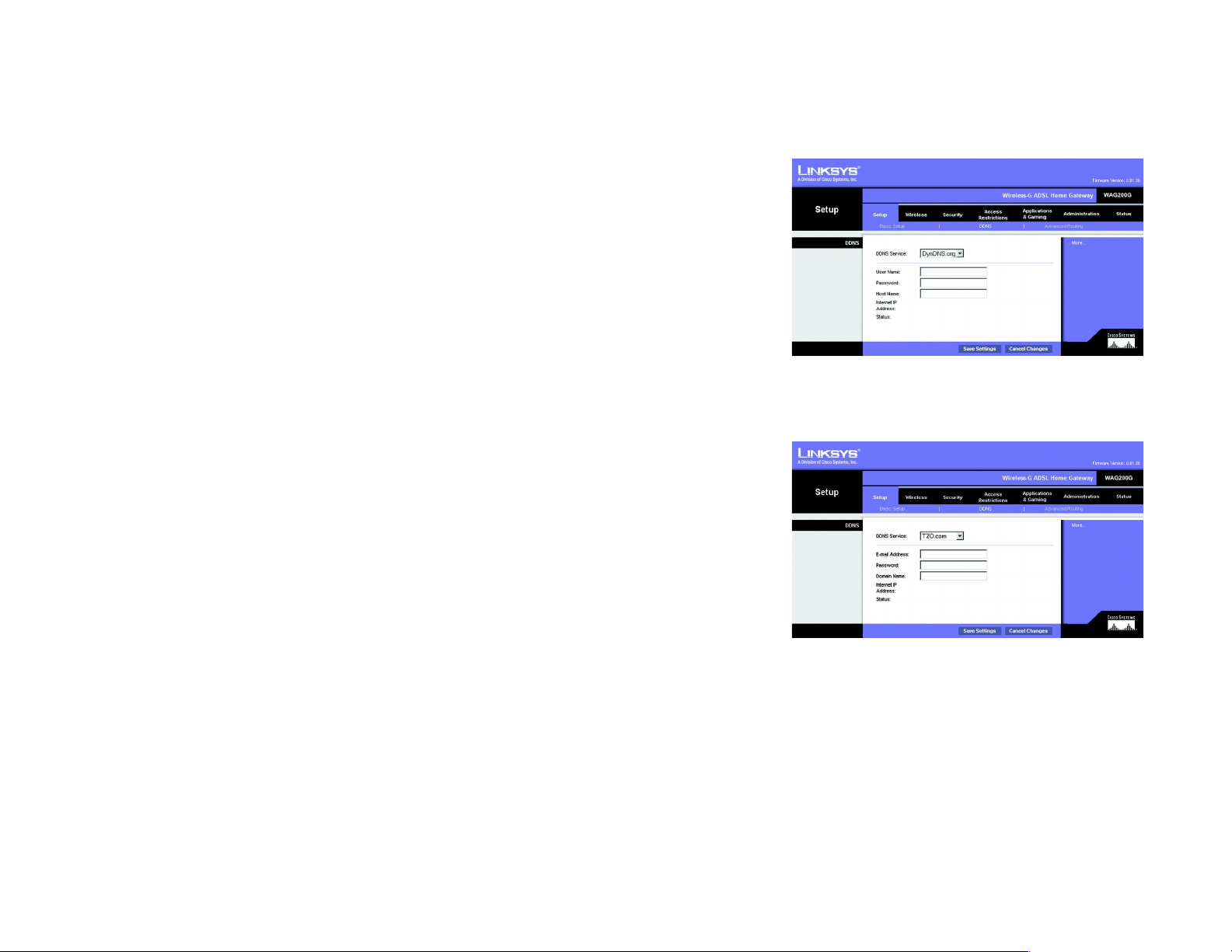
WAG200G - domowy router z modemem ADSL2/2+
Sekcja DDNS
DDNS Service (Usługa DDNS). Jeśli twoim dostawcą usługi DDNS jest DynDNS.org, to wybierz z rozwijanego
menu wartość DynDNS.org. Jeśli korzystasz z usług oferowanych przez TZO.com, wybierz wartość TZO.com. Aby
całkowicie wyłączyć usługę DDNS, wybierz wartość Disabled (Wyłącz).
DynDNS.org
• User Name (Nazwa użytkownika), Password (Hasło) i Host Name (Nazwa hosta). Wprowadź nazwę
użytkownika, hasło oraz nazwę hosta skonfigurowaną dla Twojego konta w domenie DynDNS.org.
• Internet IP Address (Internetowy adres IP). W tym miejscu wyświetlany będzie aktualny, internetowy adres
bramki WAG200G. Ponieważ jest to adres dynamiczny, więc będzie się on zmieniać.
• Status (Status). W tym miejscu wyświetlany jest stan połączenia z usługą DDNS.
TZO.com
• E-mail Address (Adres e-mail), Password (Hasło) i Domain Name (Nazwa domenowa). Wprowadź adres
e-mail, hasło oraz nazwę domeny skonfigurowaną dla Twojego konta w domenie TZO.com.
• Internet IP Address (Internetowy adres IP). W tym miejscu wyświetlany będzie aktualny, internetowy adres
bramki WAG200G. Ponieważ jest to adres dynamiczny, więc będzie się on zmieniać.
• Status (Status). W tym miejscu wyświetlany jest stan połączenia z usługą DDNS.
Po wykonaniu na tej zakładce wszystkich żądanych zmian, kliknij na przycisk Save Settings (Zapisz ustawienia)
aby zapisać wprowadzone zmiany lub na przycisk Cancel Changes (Anuluj zmiany), aby je anulować i powrócić do
poprzednich ustawień.
Rysunek 5-10: Ustawienia DDNS dla domeny DynDNS.org
Rysunek 5-11:Ustawienia DDNS dla domeny TZO.com
Z języka angielskiego przetłumaczył Krzysztof (na zlecenie Konsorcjum FEN)
Rozdział 5: Konfigurowanie bezprzewodowej bramki ADSL
Zakładka Setup (Konfiguracja) 23
Page 30
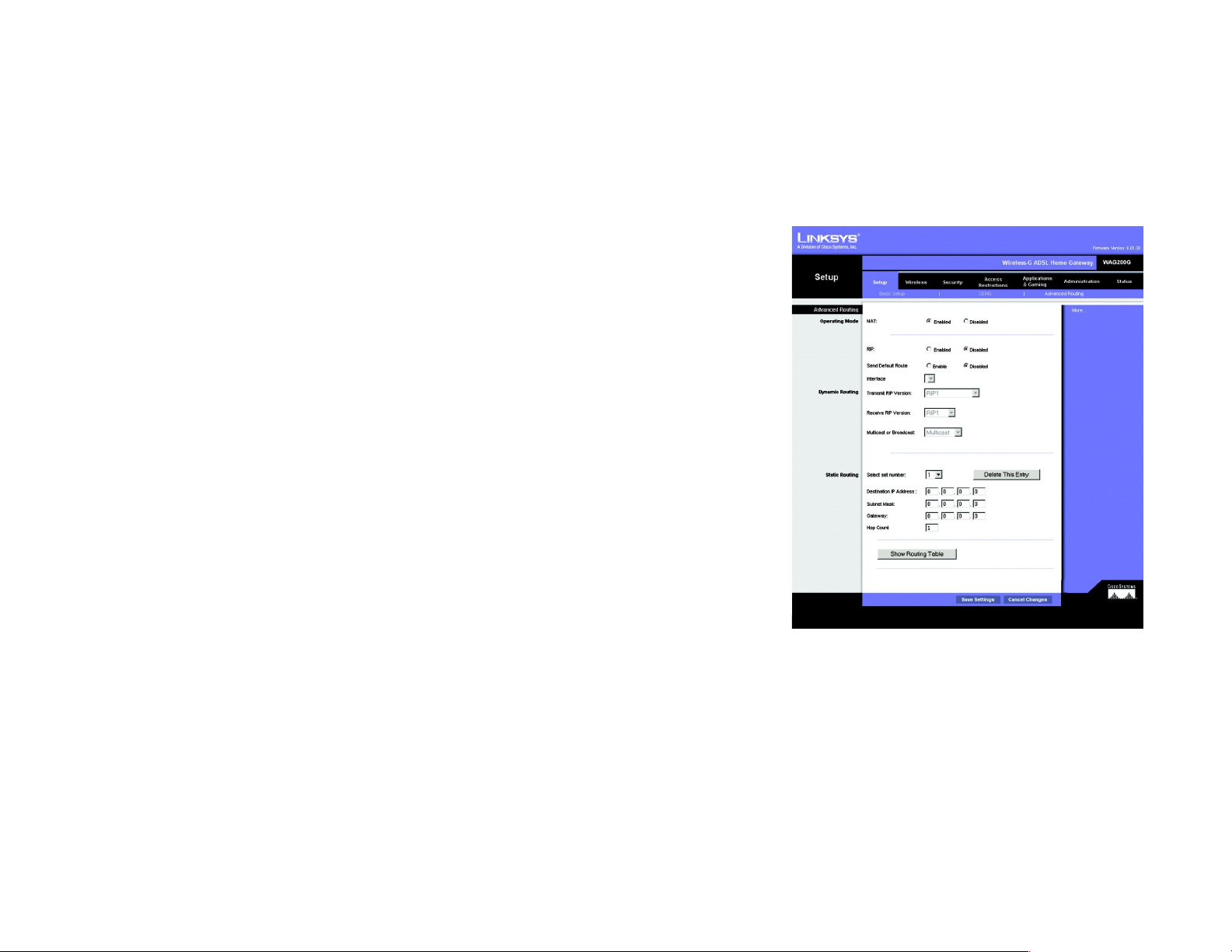
WAG200G - domowy router z modemem ADSL2/2+
Zakładka Advanced Routing (Zaawansowane trasowanie)
Ekran Advanced Routing (Zaawansowane trasowanie) umożliwia konfigurację funkcji translacji adresów NAT oraz
ustawień dynamicznego i statycznego trasowania (ang. routing).
Sekcja Advanced Routing (Zaawansowane trasowanie)
• Operating Mode (Tryb działania). Ta sekcja służy do konfigurowania ogólnych ustawień trasowania bramki
WAG200G.
• NAT (ang. Network Address Translation - Translacja adresów sieciowych). Funkcja NAT jest domyślnie
włączoną funkcją bezpieczeństwa, oferowaną przez bramkę WAG200G. Funkcja ta umożliwia tłumaczenie
adresów IP z Twojej sieci lokalnej na inny adres IP, używany w sieci Internet. Aby wyłączyć funkcję NAT,
należy zaznaczyć opcję Disabled (Wyłączona).
• RIP (ang. Routing Information Protocol - Protokół przesyłania informacji o trasowaniu). Jeśli posiadasz
kilka routerów możesz skorzystać z protokołu RIP, dzięki któremu routery mogą wymieniać się wzajemnie
swoimi informacjami na temat trasowania. Aby włączyć protokół RIP zaznacz opcję Enable (Włącz). W
przeciwnym przypadku pozostaw ustawienie domyślne: Disabled (Wyłącz).
• Send Default Route (Wysyłaj trasę domyślną). Zaznacz opcję Enable (Włącz), aby używać wersji 1
protokołu RIP. W przeciwnym przypadku pozostaw ustawienie domyślne: Disabled (Wyłącz).
• Interface (Interfejs). To ustawienie jest dostępne jeśli skonfigurowałeś trasę statyczną i konieczne jest
wybranie interfejsu dla tej trasy. Wybierz jeden z interfejsów bramki WAG200G: LAN\Wireless lub
Internet.
• Dynamic Routing (Trasowanie dynamiczne). Funkcja dynamicznego trasowania pozwala na automatyczne
dopasowywanie się bramki WAG200G do fizycznych zmian w topologii sieci. Korzystając z protokołu RIP,
bramka WAG200G ustala trasę przesyłania pakietu w sieci w oparciu o minimalną liczbę punktów pośrednich
pomiędzy źródłem a miejscem docelowym pakietu. Protokół RIP regularnie rozgłasza informacje na temat
trasowania, do innych znajdujących się w sieci bramek.
• Transmit RIP Version (Rozsyłaj wersję protokołu RIP). Jeśli chcesz rozsyłać komunikaty protokołu RIP,
wybierz żądaną wersję protokołu: RIP1, RIP1-Compatible (Zgodny z RIP1) lub RIP2. Jeśli nie chcesz
Rysunek 5-12: Ustawienia zaawansowanego trasowania
rozsyłać pakietów protokołu RIP, wybierz wartość None (Żadna).
• Receive RIP Version (Odbieraj wersję protokołu RIP). Jeśli chcesz odbierać komunikaty protokołu RIP,
wybierz żądaną wersję protokołu: RIP1 lub RIP2. Jeśli nie chcesz odbierać pakietów protokołu RIP,
wybierz wartość None (Żadna).
Z języka angielskiego przetłumaczył Krzysztof (na zlecenie Konsorcjum FEN)
Rozdział 5: Konfigurowanie bezprzewodowej bramki ADSL
Zakładka Setup (Konfiguracja) 24
Page 31

WAG200G - domowy router z modemem ADSL2/2+
• Multicast lub Broadcast. Protokół RIP może rozsyłać pakiety przy użyciu obydwu tych metod. Jeśli
chcesz rozsyłać informacje tylko do wybranej grupy urządzeń, wybierz wartość Multicast. Jeśli chcesz
rozsyłać pakiety do wszystkich znajdujących się w sieci urządzeń, wybierz Broadcast.
• Static Routing (Trasowanie statyczne). Jeśli bramka WAG200G jest podłączona do więcej niż jednej sieci, to
może okazać się konieczne skonfigurowanie statycznych tras pomiędzy tymi sieciami. Trasa statyczna jest to
wstępnie zdefiniowana ścieżka, po której należy przesyłać informacje w sieci aby dotarły one do wybranego
hosta lub do wybranej sieci. Aby utworzyć trasę statyczną, należy zmienić następujące ustawiania:
• Select set number (Wybierz numer zestawu). Wybierz z rozwijanej listy numer trasy statycznej. Bramka
WAG200G obsługuje do 20 pozycji w tablicy tras statycznych. Jeśli chcesz usunąć trasę statyczną,
wybierz jej numer i naciśnij przycisk Delete This Entry (Usuń tą pozycję).
• Destination IP Address (Docelowy adres IP). Docelowy adres IP jest adresem zdalnego hosta lub
zdalnej sieci, dla której chcesz utworzyć trasę statyczną. Wpisz w tym polu adres IP hosta do którego
chcesz utworzyć trasę statyczną. Jeśli tworzysz trasę prowadzącą do całej sieci, upewnij się, że część
adresu IP wyznaczająca adres hosta w sieci, jest równa 0.
• Subnet Mask (Maska podsieci). Wprowadź maskę podsieci (nazywaną również maską sieci), określającą
która część adresu IP jest częścią określającą numer sieci, a która częścią określającą adres hosta w tej
sieci.
• Gateway (Brama). Wprowadź adres IP bramki umożliwiającej kontakt zdalnej sieci lub hosta z bramką
WAG200G.
• Hop Count (Liczba przeskoków). Liczba przeskoków określa liczbę pośrednich węzłów przez które trzeba
przejść po drodze do sieci docelowej (maksymalnie 16). Wprowadź liczbę przeskoków w tym polu.
• Show Routing Table (Pokaż tablicę trasowania). Kliknięcie przycisku Show Routing Table (Pokaż tablicę
trasowania) powoduje wyświetlenie ekranu pokazującego w jaki sposób dane są przekierowywane w Twoje j
sieci lokalnej. Dla każdej ścieżki wyświetlane są następujące informacje Destination LAN IP (Adres IP
docelowej sieci LAN), Subnet Mask (Maska podsieci), Gateway (Brama) oraz Interface (interfejs). Naciśnij
przycisk Close (Zamknij) aby powrócić do poprzedniego ekranu.
Po wykonaniu na tej zakładce wszystkich żądanych zmian, kliknij na przycisk Save Settings (Zapisz ustawienia)
aby zapisać wprowadzone zmiany lub na przycisk Cancel Changes (Anuluj zmiany), aby je anulować i powrócić do
poprzednich ustawień.
Z języka angielskiego przetłumaczył Krzysztof (na zlecenie Konsorcjum FEN)
Rozdział 5: Konfigurowanie bezprzewodowej bramki ADSL
Zakładka Setup (Konfiguracja) 25
Rysunek 5-13: Tablica trasowania
Page 32

WAG200G - domowy router z modemem ADSL2/2+
Zakładka Wireless (Sieć bezprzewodowa)
Zakładka Basic Wireless Settings (Podstawowe ustawienia sieci bezprzewodowej)
Ten ekran umożliwia wybór zabezpieczeń oraz trybu pracy Twojej sieci bezprzewodowej.
Sekcja Wireless Network (Sieć bezprzewodowa)
• Wireless Network Mode (Tryb pracy sieci bezprzewodowej). Jeśli w swojej sieci posiadasz urządzenia
zgodne ze standardem 802.11g oraz urządzenia zgodne ze standardem 802.11b, to pozostaw domyślną
wartość tego ustawienia: Mixed (Mieszany). Jeśli posiadasz tylko urządzenia zgodne standardem 802.11g,
wybierz ustawienie 802.11g. Jeśli posiadasz tylko urządzenia zgodne ze standardem 802.11b, wybierz
ustawienie 802.11b. Jeśli chcesz w ogóle wyłączyć sieć bezprzewodową, wybierz ustawienie Disabled
(Wyłączony).
• Wireless Network Name (SSID) (Nazwa sieci bezprzewodowej - SSID). W tym polu wpisz nazwę swojej sieci
bezprzewodowej. Identyfikator SSID jest nazwą sieci, wspólną dla wszystkich urządzeń w danej sieci
bezprzewodowej. Identyfikator ten musi mieć taką samą wartość na wszystkich urządzeniach w sieci
bezprzewodowej. Wartość tego identyfikatora może składać się maksymalnie z 32 znaków alfanumerycznych,
tj. znaków które można wprowadzić z klawiatury. Duże i małe litery są rozróżniane. Firma Linksys zaleca
zmianę domyślnej wartości identyfikatora SSID (linksys), na dowolną inną nazwę, według własnego wyboru.
• Wireless Channel (Kanał bezprzewodowy). Wybierz z listy kanał odpowiadający Twoim ustawieniom sieci.
Prawidłowe działanie sieci bezprzewodowej wymaga aby wszystkie urządzenia w sieci, używały tego samego
numeru kanału. Komputery z karami bezprzewodowymi lub inni kliencie sieci bezprzewodowej potrafią
automatycznie wykrywać numer kanału używanego przez bramkę WAG200G.
Rysunek 5-14: Podstawowe ustawienia sieci
bezprzewodowej
• Wireless SSID Broadcast (Rozgłaszanie identyfikatora SSID sieci bezprzewodowej). Komputery
bezprzewodowe lub klienci skanujący lokalne otoczenie w poszukiwaniu bezprzewodowej sieci do której
mogliby się podłączyć, wykryją identyfikator SSID, rozgłaszany przez bramkę WAG200G. Jeśli bramka
WAG200G ma rozgłaszać wartość identyfikatora SSID, należy pozostawić domyślną wartość tego ustawienia:
Enable (Włączone). Jeśli wartość identyfikatora SSID nie powinna być rozgłaszana, wybierz ustawienie
Disable (Wyłączone).
Po wykonaniu na tej zakładce wszystkich żądanych zmian, kliknij na przycisk Save Settings (Zapisz ustawienia)
aby zapisać wprowadzone zmiany lub na przycisk Cancel Changes (Anuluj zmiany), aby je anulować i powrócić do
poprzednich ustawień.
Z języka angielskiego przetłumaczył Krzysztof (na zlecenie Konsorcjum FEN)
Rozdział 5: Konfigurowanie bezprzewodowej bramki ADSL
Zakładka Wireless (Sieć bezprzewodowa) 26
Page 33

WAG200G - domowy router z modemem ADSL2/2+
Zakładka Wireless Security (Bezpieczeństwo sieci bezprzewodowej)
Ustawienia dostępne na zakładce Wireless Security (Bezpieczeństwo sieci bezprzewodowej) służą do konfiguracji
bezpieczeństwa Twojej sieci bezprzewodowej. Bramka WAG200G obsługuje dwie opcje bezpieczeństwa sieci
bezprzewodowej: WPA ze współdzielonym kluczem oraz WEP (WPA to skrót od słów „Wi-Fi Protected Access”
oznaczających bezpieczny dostęp do sieci Wi-Fi. WPA jest silniejszym standardem bezpieczeństwa niż szyfrowanie
WEP. WEP to skrót od słów „Wired Equivalent Privacy”, oznaczających „stopień prywatności równorzędny
połączeniu przewodowemu”). Obie te metody zabezpieczeń zostaną tutaj pokrótce omówione. Szczegółowe
instrukcje dotyczące konfigurowania bezpieczeństwa sieci bezprzewodowej w bramce WAG200G, znajdują się w
dodatku B, zatytułowanym „Bezpieczeństwo sieci bezprzewodowej”. Jeśli chcesz całkowicie wyłączyć
zabezpieczenia sieci bezprzewodowej, to z rozwijanej listy Security Mode (Tryb zabezpieczeń) wybierz wartość
Disable (Wyłączone).
WPA Pre-Shared Key (Współdzielony klucz WPA). W tym polu wprowadź wartość współdzielonego klucza WPA, o
długości od 8 do 32 znaków. Następnie korzystając z pola Group Key Renewal (Okres odnawiania klucza), określ
jak często bramka WAG200G powinna zmieniać klucze szyfrujące.
WEP. Standard WEP jest podstawową metodą szyfrowania danych w sieciach bezprzewodowych, która jednak nie
jest tak bezpieczna jak standard WPA. Aby korzystać z szyfrowania WEP, wskaż żądany klucz za pomocą
ustawienia Default Transmit Key (Domyślny klucz transmisji - ustawienie to wskazuje którego klucza należy
używać) oraz wybierz poziom szyfrowania WEP 64 bits 10 hex digits (64 bity 10 cyfr heksadecymalnych) lub 128
bits 26 hex digits.(128 bitów 26 cyfr heksadecymalnych). Następnie albo wygeneruj klucz WEP przy użyciu pola
Passphrase (Fraza hasła) albo wprowadź klucza WEP ręcznie.
• WEP Encryption (Szyfrowanie WEP). WEP jest skrótem od słów Wired Equivalent Privacy (Poziom
prywatności równorzędny połączeniu przewodowemu), oznaczającym metodę szyfrowania używaną do
ochrony danych przesyłanych w sieciach bezprzewodowych. Dla zapewnienie kontroli dostępu do sieci
bezprzewodowej oraz do szyfrowania wszystkich transmitowanych danych, algorytm WEP wykorzystuje klucze
o długości 64 lub 128 bitów. Deszyfrowanie transmitowanych w sieci danych wymaga aby wszystkie znajdujące
się w sieci urządzenia używały identycznego klucza WEP. Wyższe poziomy szyfrowania oferują wyższy poziom
bezpieczeństwa, ale ze względu na złożoność procesu szyfrowania mogą mieć negatywny wpływ na
wydajność sieci. Aby włączyć szyfrowanie WEP, należy wybrać rodzaj stosowanego klucza: 64 bits 10 hex
digits (64 bity 10 cyfr heksadecymalnych) lub 128 bits 26 hex digits.(128 bitów 26 cyfr heksadecymalnych.
Rysunek 5-15: Ustawienia współdzielonego klucza WPA.
• Default Transmit Key (Domyślny klucz transmisji). Wskaż klucz który będzie używany przez bramkę
WAG200G podczas transmitowania danych. Upewnij się, że urządzenie odbierające (komputer
bezprzewodowy lub klient) używa takiego samego klucza.
Rysunek 5-16: Ustawienia szyfrowania WEP.
Z języka angielskiego przetłumaczył Krzysztof (na zlecenie Konsorcjum FEN)
Rozdział 5: Konfigurowanie bezprzewodowej bramki ADSL
Zakładka Wireless (Sieć bezprzewodowa) 27
Page 34

WAG200G - domowy router z modemem ADSL2/2+
• Passphrase (Fraza hasła). Zamiast wprowadzać ręcznie wartości kluczy WEP, możliwe jest wprowadzenie
tzw. frazy hasła. Fraza ta służy do wygenerowania jednego lub kilku kluczy WEP. Duże i małe litery są
rozróżniane a maksymalna długość frazy to 32 znaki alfanumeryczne (Ta funkcja frazy hasła jest kompatybilna
jedynie z bezprzewodowymi produktami firmy Linksys i nie może być stosowana w połączeniu z funkcją
„Konfiguracja zerowej sieci bezprzewodowej”, systemu Windows XP. Jeśli zamierzasz komunikować się z
bezprzewodowymi produktami innych firm niż Linksys albo z funkcją zerowej konfiguracji sieci bezprzewodowej
w systemie Windows XP, musisz zanotować wartość klucza wygenerowanego w polu Key 1 i ręcznie
wprowadzić go w komputerze lub w innym kliencie sieci bezprzewodowej). Po wprowadzeniu frazy hasła
naciśnij przycisk Generate (Generuj), aby utworzyć klucze WEP.
• WEP Keys 1-4 (Klucze WEP). Klucze WEP pozwalają na utworzenie schematu szyfrowania dla transmisji w
sieci bezprzewodowej. Jeśli nie korzystasz z funkcji generowania kluczy na podstawie frazy hasła, wprowadź
ręcznie zestaw wartości (nie pozostawiaj żadnego pola pustego i nie wprowadzaj samych zer, gdyż nie są to
dopuszczalne wartości klucza). Jeśli stosujesz 64-bitowe szyfrowanie WEP, wszystkie klucze muszą mieć
długość dokładnie 10 znaków heksadecymalnych. Jeśli stosujesz szyfrowanie 128-bitowe, klucze WEP musza
mieć długość dokładnie 26 znaków heksadecymalnych. Dopuszczalne znaki heksadecymalne to cyfry od „0”
do „9” i litery od „A” do „F”.
Po wykonaniu na tej zakładce wszystkich żądanych zmian, kliknij na przycisk Save Settings (Zapisz ustawienia)
aby zapisać wprowadzone zmiany lub na przycisk Cancel Changes (Anuluj zmiany), aby je anulować i powrócić do
poprzednich ustawień. Szczegółowe instrukcje dotyczące konfigurowania zabezpieczeń sieci bezprzewodowej w
bramce WAG200G znajdują się w dodatku B, „Bezpieczeństwo sieci bezprzewodowej”.
Z języka angielskiego przetłumaczył Krzysztof (na zlecenie Konsorcjum FEN)
Rozdział 5: Konfigurowanie bezprzewodowej bramki ADSL
Zakładka Wireless (Sieć bezprzewodowa) 28
Page 35

WAG200G - domowy router z modemem ADSL2/2+
Zakładka Wireless Access (Dostęp do sieci bezprzewodowej)
Sekcja Wireless Network Access (Dostęp do sieci bezprzewodowej)
Wireless Network Access (Dostęp do sieci bezprzewodowej). Wybierz opcję Allow All (Zezwalaj wszystkim) jeśli
chcesz aby wszystkie komputery miały dostęp do sieci bezprzewodowej. Jeśli chcesz ograniczyć dostęp do sieci,
wybierz opcję Restrict Access (Ograniczaj dostęp), a następnie zaznacz opcję Prevent (Uniemożliwiaj), aby
zablokować dostęp do sieci wybranym komputerom, lub opcję Permit only (Zezwól tylko), aby tylko wskazane
komputery mogły korzystać z sieci bezprzewodowej. Naciśniecie przycisku Edit MAC Address Access List (Edytuj
listę dostępową adresów MAC). spowoduje wyświetlenie ekranu Mac Address Filter List (Lista filtrowanych
adresów MAC).
Wprowadź adresy MAC wybranych komputerów. Aby zobaczyć listę adresów MAC aktualnie podłączonych do sieci
klientów i komputerów bezprzewodowych, naciśnij przycisk Wireless Client MAC List (Lista adresów MAC
klientów sieci bezprzewodowej).
Ekran zatytułowany Wireless Client MAC List (Lista adresów MAC klientów sieci bezprzewodowej) zwiera listę
komputerów wraz z ich adresami IP oraz adresami MAC. Naciśnij przycisk Referesh (Odśwież), aby otrzymać
najbardziej aktualne informacje. Aby dodać wybrany komputer do listy filtrowanych adresów MAC, zaznacz pole
wyboru Enable MAC Filter (Włącz filtr adresów MAC), a następnie naciśnij przycisk Update Filter List (Aktualizuj
listę filtrowania). Naciśnij przycisk Close (Zamknij), aby powrócić do ekranu Wireless Client MAC List (Lista
adresów MAC klientów sieci bezprzewodowej).
Na ekranie Wireless Client MAC List (Lista adresów MAC klientów sieci bezprzewodowej), naciśnij przycisk Save
Settings (Zapisz ustawienia), aby zapisać utworzoną listę, lub przycisk Cancel Changes (Anuluj zmiany), aby
usunąć utworzone wpisy.
Rysunek 5-17: Ustawienia dostępu do sieci
bezprzewodowej
Po wykonaniu na tej zakładce wszystkich żądanych zmian, kliknij na przycisk Save Settings (Zapisz ustawienia)
aby zapisać wprowadzone zmiany lub na przycisk Cancel Changes (Anuluj zmiany), aby je anulować i powrócić do
poprzednich ustawień.
Rysunek 5-18: Okno z listą filtrowanych adresów MAC
Rysunek 5-19: Lista adresów MAC klientów
Z języka angielskiego przetłumaczył Krzysztof (na zlecenie Konsorcjum FEN)
Rozdział 5: Konfigurowanie bezprzewodowej bramki ADSL
Zakładka Wireless (Sieć bezprzewodowa) 29
bezprzewodowych
Page 36

WAG200G - domowy router z modemem ADSL2/2+
Zakładka Advanced Wireless Settings (Zaawansowane ustawienia sieci
bezprzewodowej)
Sekcja Advanced Wireless (Zaawansowane ustawienia sieci bezprzewodowej)
Ten ekran oferuje dostęp do zaawansowanych cech sieci bezprzewodowej, takich jak Authentication Type (Rodzaj
uwierzytelniania), Control TX Rate (Kontrola prędkości nadawania), Beacon Interval (Okres rozbłysków
radiolatarni), DTIM Interval (Okres DTIM), Fragmentation Threshold (Próg fragmentacji) oraz RTS Threshold
(Próg RTS).
• Authentication Type (Rodzaj uwierzytelniania). Domyślną wartością tego ustawienia jest Auto, co pozwala na
stosowanie w fazie uwierzytelniania architektury systemu otwartego lub szyfrowania z kluczem
współdzielonym. Podczas fazy uwierzytelniania w systemie otwartym, nadawca i odbiorca nie korzystają z
kluczy WEP, ale mogą używać szyfrowania WEP podczas transmisji danych. Aby zezwolić na stosowanie w
fazie uwierzytelniania wyłącznie architektury systemu otwartego, należy wybrać opcję Open System (System
otwarty). W przypadku uwierzytelnia z kluczem współdzielonym, nadawca i odbiorca wykorzystują klucze WEP
zarówno w fazie uwierzytelniania jak również podczas transmisji danych. Aby zezwolić na stosowanie w fazie
uwierzytelniania wyłącznie algorytmów korzystających z kluczy WEP, należy wybrać opcję Shared Key (Klucz
współdzielony). Zaleca się pozostawienie dla tego ustawienia wartości domyślnej (Auto), gdyż niektórych
klientów sieci bezprzewodowej nie można skonfigurować do pracy w trybie z kluczem współdzielonym.
• Control TX Rate (Kontrola prędkości nadawania). Domyślnym ustawieniem prędkości transmisji jest Auto.
Prędkość transmisji należy skonfigurować stosownie do prędkości Twojej sieci bezprzewodowej. Wybierz z listy
jedną z prędkości transmisji, lub pozostaw domyślną wartość Auto, która powoduje, że bramka WAG200G
będzie automatycznie dobierać największą możliwą prędkość transmisji oraz włączy funkcję automatycznej
kontroli prędkości transmisji (ang. Auto-Fallback). Funkcja Auto-Fallback pozwala na negocjację najlepszej
możliwej prędkości transmisji pomiędzy bramką WAG200G a klientem sieci bezprzewodowej.
Rysunek 5-20: Zaawansowane ustawienia sieci
bezprzewodowej
• Beacon Interval (Okres rozbłysków radiolatarni). Wartość domyślna tego ustawienia to 100 milisekund.
Wartość podana jako okres radiolatarni określa częstotliwość jej rozbłysków. Rozbłysk radiolatarni (ang.
beacon) to rozgłaszanie specjalnego pakietu przez bramkę WAG200G, w celu synchronizacji sieci
bezprzewodowej.
• DTIM Interval (Okres DTIM). Wartość domyślna tego ustawienia to 1 milisekunda. Wartość ta określa odstęp
pomiędzy komunikatami DTIM (ang. Delivery Traffic Indication Message – Komunikat oznaczający
dostarczenie danych). Pole DTIM jest zmniejszającym swoją wartość licznikiem, informującym klientów o
kolejnym oknie nasłuchiwania komunikatów rozgłoszeniowych (ang. broadcast) i grupowych (ang. multicast).
Gdy bramka WAG200G posiada w swoim buforze komunikaty typu rozgłoszeniowego lub grupowego dla
skojarzonych z nią klientów, wysyła kolejny komunikat DTIM z wartością ustawionego okresu DTIM. Klienci
bramki słysząc ten sygnał mogą przygotować się do odebrania komunikatu rozgłoszeniowego lub grupowego.
Z języka angielskiego przetłumaczył Krzysztof (na zlecenie Konsorcjum FEN)
Rozdział 5: Konfigurowanie bezprzewodowej bramki ADSL
Zakładka Wireless (Sieć bezprzewodowa) 30
Page 37

WAG200G - domowy router z modemem ADSL2/2+
• Fragmentation Threshold (Próg fragmentacji). Dla tego ustawienia należy pozostawić jego domyślną
wartość 2346. Wartość ta określa maksymalny rozmiar pakietu, powyżej którego dane będą dzielone na kilka
mniejszych pakietów. Jeśli w sieci obserwowana jest duża stopa błędnych pakietów, można nieznacznie
zwiększyć wartość parametru Fragmentation Threshold (Próg fragmentacji). Ustawienie jako próg
fragmentacji zbyt małej wartości, może być przyczyną niskiej wydajności sieci. Zaleca się wykonywanie jedynie
niewielkich zmian tej wartości.
• RTS Threshold (Próg RTS). Dla tego ustawienia należy pozostawić jego domyślną wartość 2347. W
przypadku występowania nierównego przepływu danych, zaleca się jedynie niewielką modyfikację tego
parametru. Jeśli pakiet sieciowy jest mniejszy niż aktualna wartość progu RTS, to mechanizm RTS/CTS nie
zostanie włączony. Bramka WAG200G wysyła ramki typu RTS (ang. Request to Send – Zgłoszenie zamiaru
transmisji) do konkretnej stacji odbiorczej i negocjuje z nią wysłanie ramki z danymi. Po otrzymaniu ramki typu
RTS, stacja bezprzewodowa odpowiada ramką typu CTS (ang. Clear to Send – Gotowość do obioru danych),
w celu potwierdzenia możliwości rozpoczęcia transmisji.
Po wykonaniu na tej zakładce wszystkich żądanych zmian, kliknij na przycisk Save Settings (Zapisz ustawienia)
aby zapisać wprowadzone zmiany lub na przycisk Cancel Changes (Anuluj zmiany), aby je anulować i powrócić do
poprzednich ustawień.
Z języka angielskiego przetłumaczył Krzysztof (na zlecenie Konsorcjum FEN)
Rozdział 5: Konfigurowanie bezprzewodowej bramki ADSL
Zakładka Wireless (Sieć bezprzewodowa) 31
Page 38

WAG200G - domowy router z modemem ADSL2/2+
Zakładka Security (Bezpieczeństwo)
Ten ekran zawiera ustawienia przepuszczania tuneli VPN, ustawienia zapory ogniowej oraz ustawienia filtrowania.
Funkcje te służą do podniesienia poziomu bezpieczeństwo Twojej sieci.
Sekcja VPN Passthrough (Przepuszczanie tunelu VPN)
VPN (ang. Virtual Private Networking – Wirtualna sieć prywatna) jest środkiem zabezpieczającym, który zasadniczo
polega na utworzeniu bezpiecznego połączenia pomiędzy dwoma zdalnymi lokalizacjami. Należy tak skonfigurować
te ustawienia, aby tunele VPN były przepuszczane przez bramkę WAG200G.
• IPSec Passthrough (Przepuszczanie protokołu IPSec). IPSec (ang. Internet Protocol Security – Protokół
zabezpieczeń dla protokołu IP) to rodzina protokołów sieciowych, używanych do bezpiecznej wymiany
pakietów w warstwie protokołu IP. Aby zezwolić na przepuszczanie protokołu IPSec, należy wybrać opcję
Enable (Włączone). Aby wyłączyć funkcję przepuszczania protokołu IPSec, należy wybrać opcję Disable
(Wyłączone).
• PPPoE Passthrough (Przepuszczanie protokołu PPPoE). Funkcja przepuszczania protokołu PPPoE
umożliwia korzystanie na Twoim komputerze z oprogramowania klienckiego, dostarczonego przez Twojego
dostawcę połączenia internetowego. Niektórzy dostawcy Internetu mogą wymagać aby ta funkcja bramki
WAG200G była włączona. Aby zezwolić na przepuszczanie protokołu PPPoE, należy wybrać opcję Enable
(Włączone). Aby wyłączyć funkcję przepuszczania protokołu PPPoE, należy wybrać opcję Disable
(Wyłączone).
• PPTP Passthrough (Przepuszczanie protokołu PPTP). Przepuszczanie protokołu PPTP (ang. Point-to-Point
Tunneling Protocol - Protokół tunelowania protokołu Punkt-do-Punktu) jest metodą umożliwiającą tworzenie
sesji VPN z serwerem systemu Windows NT 4.0 lub Windows 2000. Aby zezwolić na przepuszczanie protokołu
PPTP, należy wybrać opcję Enable (Włączone). Aby wyłączyć funkcję przepuszczania protokołu PPTP, należy
wybrać opcję Disable (Wyłączone).
Rysunek 5-21 Zakładka Security (Bezpieczeństwo)
• L2TP Passthrough (Przepuszczanie protokołu L2TP). Protokół L2TP (ang. Layer 2 Tunneling Protocol –
Protokół tunelowania w warstwie 2) jest używany do tworzenia tuneli VPN poprzez sieć Internet. Aby zezwolić
na przepuszczanie protokołu L2TP, należy wybrać opcję Enable (Włączone). Aby wyłączyć funkcję
przepuszczania protokołu L2TP, należy wybrać opcję Disable (Wyłączone).
Sekcja Firewall (Zapora ogniowa)
W tej części ekranu możesz włączyć lub wyłączyć funkcję zapory ogniowej (ang. firewall), wybrać filtry blokujące
określone rodzaje danych internetowych oraz zablokować anonimowe żądania nadchodzące z sieci Internet.
Aby włączyć funkcję zapory ogniowej, należy wybrać opcję Enable (Włączone). Jeśli nie zamierzasz korzystać z
funkcji zapory ogniowej, wybierz opcję Disable (Wyłączone).
Z języka angielskiego przetłumaczył Krzysztof (na zlecenie Konsorcjum FEN)
Rozdział 5: Konfigurowanie bezprzewodowej bramki ADSL
Zakładka Security (Bezpieczeństwo) 32
Page 39

WAG200G - domowy router z modemem ADSL2/2+
Sekcja Additional Filters (Dodatkowe filtry)
• Filter Proxy (Filtr serwerów Proxy). Korzystanie z tzw. serwerów Proxy, znajdujących się w sieci WAN (lub w
sieci Internet) może naruszać zasady bezpieczeństwa skonfigurowane w bramce WAG200G. Zastosowanie
filtra serwerów Proxy zablokuje dostęp do wszelkich serwerów Proxy w sieci WAN. Zaznacz to pole wyboru,
aby włączyć funkcję filtrowania serwerów Proxy.
• Filter Cookies (Filtr plików cookie). Tzw. pliki cookie (nazywane również plikami ciasteczek) zawierają dane
zapisywane na Twoim komputerze przez niektóre witryny internetowe i wykorzystywane podczas interakcji z
tymi witrynami. Zaznacz to pole wyboru, aby włączyć funkcję filtrowania plików cookie.
• Filter Java Applets (Filtr apletów Java). Java jest językiem programowania używanym do tworzenia witryn
internetowych. Odrzucanie apletów Java niesie ze sobą ryzyko, braku dostępu do internetowych witryn
utworzonych przy pomocy tego języka programowania. Zaznacz to pole wyboru, aby włączyć filtrowanie
apletów Java.
• Filter ActiveX (Filtr kontrolek ActiveX). Technologia ActiveX jest językiem programowania używanym do
tworzenia witryn internetowych. Odrzucanie kontrolek ActiveX niesie ze sobą ryzyko, braku dostępu do
internetowych witryn utworzonych przy pomocy tego języka programowania. Zaznacz to pole wyboru, aby
włączyć filtrowanie kontrolek ActiveX.
Sekcja Block WAN Requests (Blokuj żądania z sieci WAN)
• Block Anonymous Internet Requests (Blokuj anonimowe żądania z sieci Internet). To ustawienie zapobiega
wykrywaniu i testowaniu Twojej sieci za pomocą polecenia „ping” oraz wzmacnia jej bezpieczeństwo poprzez
ukrywanie portów sieciowych, co utrudnia intruzom wykrycie Twojej sieci. Zaznacz pole wyboru Block
Anonymous Internet Requests (Blokuj anonimowe żądania z sieci Internet) aby zablokować anonimowe
żądania nadchodzące z sieci Internet, lub pozostaw to pole niezaznaczone, aby zezwolić na żądania
anonimowe.
Jeśli zechcesz zapoznać się z zapisem aktywności zastosowanych środków bezpieczeństwa, naciśnij przycisk
View Logs (Pokaż dzienniki). Naciśnij przycisk Clear (Wyczyść) aby wyczyścić zapisane w dzienniku informacje.
Naciśnij przycisk pageRefresh (Odśwież stronę) aby odświeżyć wyświetlane informacje. Naciśnij przycisk
Previous Page (Poprzednia strona) aby przejść do poprzedniej strony informacji, lub przycisk Next Page
(Następna strona), aby przejść do następnej strony.
Po wykonaniu na tej zakładce wszystkich żądanych zmian, kliknij na przycisk Save Settings (Zapisz ustawienia)
aby zapisać wprowadzone zmiany lub na przycisk Cancel Changes (Anuluj zmiany), aby je anulować i powrócić do
poprzednich ustawień.
Z języka angielskiego przetłumaczył Krzysztof (na zlecenie Konsorcjum FEN)
Rozdział 5: Konfigurowanie bezprzewodowej bramki ADSL
Zakładka Security (Bezpieczeństwo) 33
Rysunek 5-22: Dziennik zapory ogniowej
Page 40

WAG200G - domowy router z modemem ADSL2/2+
Zakładka Access Restrictions (Ograniczenia dostępu)
Zakładka Internet Access (Dostęp do sieci Internet)
Ekran Internet Access (Dostęp do sieci Internet) pozwalana na blokowanie lub dopuszczanie określonych
sposobów korzystania z sieci Internet. Możliwe jest skonfigurowanie reguł dostępu do sieci Internet dla
poszczególnych komputerów i blokowane dostępu do witryn internetowych na podstawie ich adresu URL lub
zawartych na nich słów kluczowych.
Internet Access Policy (Reguły dostępu do sieci Internet). Dostęp do sieci Internet może być zarządzany za
pomocą reguł. Ustawienia dostępne na tym ekranie, pozwalają na utworzenie reguły dostępu do sieci Internet (po
naciśnięciu przycisku Save Settings – Zapisz ustawienia). Wybranie z rozwijanego menu reguły dostępu,
spowoduje wyświetlenie ustawień tej reguły. Aby usunąć określoną regułę, należy wskazać jej numer i nacisnąć
przycisk Delete (Skasuj). Aby wyświetlić wszystkie reguły, należy nacisnąć przycisk Summary (Podsumowanie)
(Reguły mogą być również usuwane z ekranu Summary (Podsumowanie). W tym celu należy zaznaczyć wybraną
regułę lub reguły i nacisnąć przycisk Delete (Skasuj). Powrót do ekranu Internet Access (Dostęp do sieci Internet)
nastąpi po naciśnięciu przycisku Close (Zamknij)).
Status (status). Domyślnie wszystkie reguły są wyłączone. W celu włączenia określonej reguły, należy wybrać jej
numer z rozwijanego menu i zaznaczyć opcję Enable (Włącz).
W celu utworzenia reguły dostępu do sieci Internet należy::
1. Wybrać numer reguły z rozwijanego menu Internet Access Policy (Reguła dostępu do sieci Internet).
2. Aby włączyć daną regułę, należy zaznaczyć znajdującą się poniżej opcję Enable (Włącz)..
3. Wprowadź nazwę reguły w polu Enter Policy Name (Wprowadź nazwę reguły).
4. Naciśnij przycisk Edit List of PCs (Edytuj listę komputerów), aby wskazać których komputerów dotyczyć będzie
tworzona reguła. Wyświetlony zostanie wówczas ekran List of PCs (Lista komputerów). Możliwe jest
wskazywanie komputerów za pomocą ich adresów IP lub adresów MAC. Możliwe jest również podanie zakresu
adresów IP jeśli dana reguła ma dotyczyć grupy komputerów. Po wykonaniu wszystkich zmian naciśnij przycisk
Save Settings (Zapisz ustawienia) aby zatwierdzić wprowadzone ustawienia, lub przycisk Cancel Changes
(Anuluj zmiany), aby je anulować.
5. Zaznacz odpowiednią opcję, Deny (Zabroń) lub Allow (Zezwól), w zależności od tego czy dana reguła ma
zezwalać czy zabraniać dostępu do Internetu dla komputerów wymienionych na ekranie List of PCs (Lista
komputerów).
6. Określ w jakie dni oraz w jakich godzinach należy wymuszać stosowanie danej reguły. Zaznacz poszczególne
dni tygodnia w których dana reguła ma być stosowana, lub zaznacz pole Everyday (Codziennie). Następnie
wprowadź godziny w których obowiązywać ma dana reguła, lub zaznacz pole 24 Hours (24 godziny).
Z języka angielskiego przetłumaczył Krzysztof (na zlecenie Konsorcjum FEN)
Rozdział 5: Konfigurowanie bezprzewodowej bramki ADSL
Zakładka Access Restrictions (Ograniczenia dostępu) 34
Rysunek 5-23: Ustawienia dostępu do sieci Internet
Rysunek 5-24: Podsumowanie reguł dostępu do sieci
Internet.
Page 41

WAG200G - domowy router z modemem ADSL2/2+
7. Jeśli chcesz zablokować dostęp do witryn o określonych adresach URL, wprowadź każdy adres URL w
osobnym polu obok napisu Website Blocking by URL Address (Blokowanie witryn na podstawie adresu
URL).
8. Jeśli chcesz zablokować dostęp do witryn na podstawie zawartych na nich określonych słów kluczowych,
wprowadź każe słowo kluczowe w osobnym polu obok napisu Website Blocking by Keyword (Blokowanie
witryn na podstawie słów kluczowych).
9. Możesz filtrować dostęp do różnych usług oferowanych w sieci Internet, takich jak np. FTP lub telnet, poprzez
wybranie tych usług z rozwijanego menu obok napisu Blocked Services (Blokowane usługi).
Następnie wprowadź zakres filtrowanych portów.
Jeśli usługa którą chcesz zablokować nie jest wymieniona na tej liście, lub jeśli chcesz zmienić ustawienia
usługi, naciśnij przycisk Add/Edit (Dodaj/Edytuj). Spowoduje to wyświetlenie ekranu Port Services (Porty
usług).
Aby dodać nową usługę, wprowadź jej nazwę w polu Service Name (Nazwa usługi). Z rozwijanej listy Protocol
(Protokół) wybierz używany przez daną usługę protokół a w polu Port Range (Zakres portów) wprowadź zakres
jej portów. Następnie naciśnij przycisk Add (Dodaj).
Aby zmodyfikować istniejącą już usługę, wybierz ją z listy po prawej stronie. Zmień jej nazwę, ustawienie
protokółu lub zakres portów. Następnie naciśnij przycisk Modify (Modyfikuj).
Aby usunąć usługę, wybierz ją z listy po prawej stronie, a następnie naciśnij przycisk Delete (Usuń).
Rysunek 5-25: Lista komputerów
Po ukończeniu zmian wykonywanych na ekranie Port Services (Porty usług), naciśnij przycisk Apply
(Zastosuj) aby zapisać wprowadzone zmiany. Jeśli zechcesz anulować wprowadzone zmiany, naciśnij przycisk
Cancel (Anuluj). Aby zamknąć okno Port Services (Porty usług) i powrócić do ekranu Access Restriction
(Ograniczenia dostępu), naciśnij przycisk Close (Zamknij).
10. Naciśnij przycisk Save Settings (Zapisz ustawienia) aby zapisać ustawienia reguł, lub przycisk Cancel
Changes (Anuluj zmiany), aby anulować wprowadzone zmiany.
Rysunek 5-26: Dodawanie/edycja usługi
Z języka angielskiego przetłumaczył Krzysztof (na zlecenie Konsorcjum FEN)
Rozdział 5: Konfigurowanie bezprzewodowej bramki ADSL
Zakładka Access Restrictions (Ograniczenia dostępu) 35
Page 42

WAG200G - domowy router z modemem ADSL2/2+
Zakładka Applications and Gaming (Aplikacje i gry)
Zakładka Single Port Forwarding (Przekazywanie pojedynczego portu)
Sekcja Single Port Forwarding (Przekazywanie pojedynczego portu)
Jeśli chcesz otworzyć konkretny port, tak aby użytkownicy z sieci Internet mogli widzieć serwer znajdujący się za
bramką WAG200G (taki jak np. serwer FTP lub serwer poczty elektronicznej), skorzystaj z ekranu Single Port
Forwarding (Przekazywanie pojedynczego portu). Tego rodzaju żądania, wysyłane do Twojej sieci przez
użytkowników sieci Internet, zostaną przekazane przez bramkę WAG200G do odpowiedniego komputera. Dla
każdego komputera dla którego włączona została funkcja przekazywania portów, należy wyłączyć funkcję klienta
DHCP i przypisać mu nowy statyczny adres IP, ponieważ adres IP komputera korzystającego z z serwera DHCP
może się zmieniać.
• Port Map List (Lista mapowania portów). Ta sekcja pozwala na dopasowanie usługi przekazywania portów do
wymagań posiadanych aplikacji.
• Application (Aplikacja). W tym polu wprowadź nazwę aplikacji.
• External Port (Zewnętrzny numer portu) i Internal Port (Wewnętrzny numer portu). Wprowadź
zewnętrzny oraz wewnętrzny numer portu.
• Protocol (Protokół). Wybierz protokół używany przez każdą z aplikacji: TCP lub UDP.
• IP Address (Adres IP). Wprowadź adres IP odpowiedniego komputera.
• Enabled (Włącz). Zaznacz pole wyboru Enabled (Włącz), aby włączyć funkcję przekazywania portu dla
wybranej aplikacji.
Po wykonaniu na tej zakładce wszystkich żądanych zmian, kliknij na przycisk Save Settings (Zapisz ustawienia)
aby zapisać wprowadzone zmiany lub na przycisk Cancel Changes (Anuluj zmiany), aby je anulować i powrócić do
poprzednich ustawień.
Z języka angielskiego przetłumaczył Krzysztof (na zlecenie Konsorcjum FEN)
Rozdział 5: Konfigurowanie bezprzewodowej bramki ADSL
Zakładka Applications and Gaming (Aplikacje i gry) 36
Rysunek 5-27: Przekierowywanie pojedynczego portu.
Page 43

WAG200G - domowy router z modemem ADSL2/2+
Zakładka Port Range Forwarding (Przekazywanie zakresu portów)
Ekran Port Range Forwarding (Przekazywanie zakresu portów) służy do konfigurowania publicznych usług Twojej
sieci, takich jak serwery webowe, serwery FTP, serwery poczty elektronicznej lub inne specjalizowane aplikacje
internetowe (Specjalizowana aplikacja internetowa to każda aplikacja, która wykorzystuje dostęp do sieci Internet,
do realizacji takich funkcji jak video-konferencje, lub udział w grach online. Niektóre aplikacje internetowe mogą w
ogóle nie wymagać przekazywania jakichkolwiek portów). Tego rodzaju żądania, wysyłane do Twojej sieci przez
użytkowników sieci Internet, zostaną przekazane przez bramkę WAG200G do odpowiedniego komputera. Dla
każdego komputera dla którego włączona została funkcja przekazywania portów, należy wyłączyć funkcję klienta
DHCP i przypisać mu nowy statyczny adres IP, ponieważ adres IP komputera korzystającego z z serwera DHCP
może się zmieniać.
• Application (Aplikacja). W tym polu wprowadź nazwę aplikacji.
• Start (Początek) i End (Koniec). Wprowadź początkowy oraz końcowy numer zakresu przezywanych portów.
• Protocol (Protokół). Wybierz protokół używany przez każdą z aplikacji: TCP, UDP lub Both (Obydwa).
• IP Address (Adres IP). Wprowadź adres IP odpowiedniego komputera.
• Enabled (Włącz). Zaznacz pole wyboru Enabled (Włącz), aby włączyć funkcję przekazywania zakresu portów
dla wybranej aplikacji.
Po wykonaniu na tej zakładce wszystkich żądanych zmian, kliknij na przycisk Save Settings (Zapisz ustawienia)
aby zapisać wprowadzone zmiany lub na przycisk Cancel Changes (Anuluj zmiany), aby je anulować i powrócić do
poprzednich ustawień.
Rysunek 5-28: Przekazywanie zakresu portów.
Z języka angielskiego przetłumaczył Krzysztof (na zlecenie Konsorcjum FEN)
Rozdział 5: Konfigurowanie bezprzewodowej bramki ADSL
Zakładka Applications and Gaming (Aplikacje i gry) 37
Page 44

WAG200G - domowy router z modemem ADSL2/2+
Zakładka Port Triggering (Wyzwalane przekazywanie portów)
Funkcja wyzwalanego przekazywania portu, używana jest przez aplikacje, które mogą wymagać otwierania
wskazanego portu na ich żądanie. W przypadku tej funkcji, bramka WAG200G śledzi strumień wychodzących
danych w poszukiwaniu wszywanych numerów portów. Bramka WAG200G zapamiętuje adres IP komputera
wysyłającego dane z żądaniem transmisji, dzięki czemu gdy żądane dane zostaną przesłane z powrotem do bramki
WAG200G, będą one mogły zostać przekazane do właściwego komputera przy użyciu reguł mapowania adresów
IP oraz portów.
• Application (Aplikacja). Wprowadź nazwę jaką chcesz nadać każdej z aplikacji.
• Triggered Range (Zakres wyzwalający). Wprowadź początkowy oraz końcowy numer dla zakresu portów
wyzwalających przekazywanie.
• Forwarded Range (Zakres przekazywany). Wprowadź początkowy oraz końcowy numer dla zakresu
przekazywanych portów.
• Enabled (Włącz). Zaznacz pole wyboru Enabled (Włącz), aby włączyć funkcję wyzwalanego przekazywania
portów dla wybranej aplikacji.
Po wykonaniu na tej zakładce wszystkich żądanych zmian, kliknij na przycisk Save Settings (Zapisz ustawienia)
aby zapisać wprowadzone zmiany lub na przycisk Cancel Changes (Anuluj zmiany), aby je anulować i powrócić do
Rysunek 5-29: Wyzwalane przekazywanie portów
poprzednich ustawień.
Z języka angielskiego przetłumaczył Krzysztof (na zlecenie Konsorcjum FEN)
Rozdział 5: Konfigurowanie bezprzewodowej bramki ADSL
Zakładka Applications and Gaming (Aplikacje i gry) 38
Page 45

WAG200G - domowy router z modemem ADSL2/2+
Zakładka DMZ (Strefa zdemilitaryzowana)
Ekran DMZ (ang. Demilitarized Zone – Strefa zdemilitaryzowana) pozwala na odsłonięcie w sieci Internet za
pomocą funkcji DMZ Hosting (Utrzymywanie strefy DMZ) jednego komputera z sieci lokalnej, dla potrzeb
specjalnych usług, takich jak np. gry internetowe lub video-konferencje. Funkcja utrzymywania strefy DMZ
powoduje jednoczesne przekazywanie wszystkich portów do tego samego komputera, czym różni się od funkcji
przekazywania zakresu portów, która może przekazywać maksymalnie tylko 10 zakresów portów.
• DMZ Hosting (Utrymywanie strefy DMZ). Ta funkcja pozwala na odsłonięcie w sieci Internet jednego
komputera z sieci lokalnej, dla potrzeb specjalnych usług, takich jak np. gry internetowe lub video-konferencje.
Zaznacz opcję Enable (Włącz) aby korzystać z tej funkcji, lub opcję Disable (Wyłącz) aby wyłączyć strefę
DMZ.
• DMZ Host IP Address (Adres IP komputera ze strefy DMZ). Aby odsłonić w sieci Internet jeden wybrany
komputer, wprowadź jego adres IP. Informację jak ustalić adres IP komputera można znaleźć w dodatku C „Jak
ustalić adres MAC oraz adres IP karty sieciowej”.
Po wykonaniu na tej zakładce wszystkich żądanych zmian, kliknij na przycisk Save Settings (Zapisz ustawienia)
aby zapisać wprowadzone zmiany lub na przycisk Cancel Changes (Anuluj zmiany), aby je anulować i powrócić do
poprzednich ustawień.
Rysunek 5-30: Ustawienia strefy DMZ
Z języka angielskiego przetłumaczył Krzysztof (na zlecenie Konsorcjum FEN)
Rozdział 5: Konfigurowanie bezprzewodowej bramki ADSL
Zakładka Applications and Gaming (Aplikacje i gry) 39
Page 46

WAG200G - domowy router z modemem ADSL2/2+
Zakładka QoS (Jakość usług)
Sekcja QoS (Jakość usług)
QoS (ang. Quality of Service – Jakość usług) to mechanizm zapewniający lepszą obsługę ruchu sieciowego o
wysokim priorytecie, generowanego przez wymagające aplikacje działające w czasie rzeczywistym, takie jak np.
aplikacje do prowadzenia rozmów telefonicznych poprzez sieć Internet lub aplikacje do video-konferencji.
Enabled/Disabled (Włącz/Wyłącz). Zaznacz opcję Enable (Włącz) jeśli chcesz korzystać z mechanizmów QoS. W
przeciwnym razie, pozostaw zaznaczoną domyślną opcję Disable (Wyłącz).
Sekcja Application-based QoS (Jakość usług w oparciu o aplikacje)
Mechanizm jakości usług (QoS) działający w oparciu o aplikację, potrafi na bieżąco zarządzać wysyłanymi i
odbieranymi informacjami. W zależności od ustawień wprowadzonych na ekranie QoS (Jakość usług), funkcja ta
przypisuje transmitowanym informacjom wysoki lub niski priorytet, dla pięciu wstępnie zdefiniowanych aplikacji oraz
trzech aplikacji wskazanych przez Ciebie.
High priority (Wysoki priorytet)/Medium priority (Średni priorytet)/Low priority (Niski priorytet). Dla każdej z
aplikacji możesz wybrać wybrać priorytet: wysoki - High priority (ruch przyporządkowany do tej kolejki może
zajmować do 60% całkowitej szerokości dostępnego pasma); średni - Medium priority (ruch przyporządkowany do
tej kolejki może zajmować do 18% całkowitej szerokości dostępnego pasma); lub niski - Low priority (ruch
przyporządkowany do tej kolejki może zajmować do 1% całkowitej szerokości dostępnego pasma).
FTP (ang. File Transfer Protocol – Protokół przesyłania plików). Protokół FTP jest protokołem używanym do
przesyłania plików w sieciach opartych na protokole TCP/IP (w sieci Internet, w sieciach systemów Unix, itp.). Np.
po przygotowaniu na lokalnym komputerze stron HTML dla witryny internetowej, są one zwykle przesyłane na
serwer webowy za pomocą protokołu FTP.
Rysunek 5-31: Ustawienia jakości usług
HTTP (ang. HyperText Transport Protocol – Protokół transportu hiper-tekstu). Jest to protokół komunikacyjny
używany do łączenia się z internetowymi serwerami WWW. Jego podstawową funkcją jest nawiązanie połączenia z
serwerem webowym i przesyłanie stron HTML do programu przeglądarki internetowej klienta.
Telnet. Jest to protokół emulacji terminala, powszechnie stosowany w sieci Internet oraz w sieciach opartych na
protokole TCP/IP. Protokół ten umożliwia użytkownikowi znajdującemu się przy jednym terminalu lub komputerze,
zalogowanie się na zdalnym urządzeniu (np. na innym komputerze) i uruchamianie na nim programów.
SMTP (ang. Simple Mail Transfer Protocol – Prosty protokół przesyłania poczty). Protokół SMTP jest standardowym
protokółem poczty elektronicznej w sieci Internet. Jest to protokół oparty na protokole TCP/IP, definiujący format
wiadomości pocztowej oraz funkcje tzw. agenta przesyłania wiadomości (MTA – ang. Message Transfer Agent),
który przekazuje i przechowuje wiadomości pocztowe.
Z języka angielskiego przetłumaczył Krzysztof (na zlecenie Konsorcjum FEN)
Rozdział 5: Konfigurowanie bezprzewodowej bramki ADSL
Zakładka Applications and Gaming (Aplikacje i gry) 40
Page 47

WAG200G - domowy router z modemem ADSL2/2+
POP3 (ang. Post Office Protocol 3 – Protokół pocztowy w wersji 3). Protokół POP3 to standardowy protokół
używany w sieci Internet przez serwery poczty elektronicznej. Protokół ten definiuje magazyn wiadomości,
przechowujący wiadomości pocztowe obierane do czasu zalogowania się użytkownika na serwerze i ich pobrania.
Protokół POP3 jest dość prostym protokołem, oferującym niewielkie możliwości wybierania pobieranych
wiadomości. Wszystkie wiadomości oczekujące na pobranie są pobierane jednocześnie, razem ze wszystkimi
swoimi załącznikami. Programy korzystające z protokołu POP3 do pobierania wiadomości pocztowych, używają
protokołu SMTP do ich wysyłania.
Specific Port# (Określony numer portu). Możliwe jest dodanie do listy trzech dodatkowych aplikacji, poprzez
wpisanie w tych polach numerów opowiadających im portów.
Po wykonaniu na tej zakładce wszystkich żądanych zmian, kliknij na przycisk Save Settings (Zapisz ustawienia)
aby zapisać wprowadzone zmiany lub na przycisk Cancel Changes (Anuluj zmiany), aby je anulować i powrócić do
poprzednich ustawień.
Z języka angielskiego przetłumaczył Krzysztof (na zlecenie Konsorcjum FEN)
Rozdział 5: Konfigurowanie bezprzewodowej bramki ADSL
Zakładka Applications and Gaming (Aplikacje i gry) 41
Page 48

WAG200G - domowy router z modemem ADSL2/2+
Zakładka Administration (Administracja)
Zakładka Management (Zarządzanie)
Ekran Management (Zarządzanie) umożliwia zmianę ustawień kontrolujących dostęp do bramki WAG200G, a
także ustawień protokołu SNMP (ang. Simple Network Management Protocol – Prosty protokół zarządzania siecią),
protokołu UPnP (ang. Universal Plug and Play), ustawień IGMP-Proxy (IGPM: ang. Internet Group Multicast
Protocol – Protokół rozsyłania komunikatów grupowych w sieci Internet) oraz funkcji zarządzających siecią WLAN.
Sekcja Gateway Access (Dostęp do bramki)
Local Gateway Access (Lokalny dostęp do bramki). Aby zapewnić bezpieczeństwo bramki WAG200G, po
każdorazowym uruchomieniu webowego interfejsu konfiguracyjnego bramki WAG200G, zostaniesz poproszony o
podanie hasła. Domyślną nazwa użytkownika oraz domyślne hasło to: admin.
• Gateway Userlist (Lista użytkowników bramki). Wybierz numer użytkownika z rozwijanego menu.
• Gateway Username (Nazwa użytkownika bramki). Wprowadź nazwę użytkownika. Nazwa domyślna to admin.
Zaleca się zmianę domyślnej nazwy użytkownika na dowolną inną, według własnego wyboru.
• Gateway Password (Hasło bramki). Zaleca się zmianę domyślnego hasła admin, na dowolne inne, według
własnego wyboru.
• Re-enter to confirm (Wprowadź ponownie aby potwierdzić). W tym polu wprowadź ponownie hasło bramki
WAG200G w celu potwierdzenia jego poprawności.
Remote Gateway Access (Zdalny dostęp do bramki). Ta funkcja pozwala na dostęp do bramki WAG200G ze
zdalnych lokalizacji, za pośrednictwem sieci Internet.
• Remote Management (Zdalne zarządzanie). Ta funkcja pozwala na zdalne zarządzanie bramką WAG200G
poprzez sieć Internet. Aby włączyć funkcję zdalnego zarządzania, zaznacz opcję Enable (Włącz).
WAŻNE: Włączenie funkcji zdalnego zarządzania umożliwi konfigurowanie bramki WAG200G z
dowolnego miejsca w sieci Internet, każdej osobie znającej jej hasło.
• Management Port (Port zarządzający). Wprowadź numer portu, którego będziesz używać do zdalnego
zarządzania bramką WAG200G.
Rysunek 5-32: Ustawienia zarządzania
Z języka angielskiego przetłumaczył Krzysztof (na zlecenie Konsorcjum FEN)
Rozdział 5: Konfigurowanie bezprzewodowej bramki ADSL
Zakładka Administration (Administracja) 42
Page 49

WAG200G - domowy router z modemem ADSL2/2+
• Allowed IP (Dopuszczalne adresy IP). Określ adres(y) IP z których, można będzie zarządzać bramką
WAG200G. Aby zezwolić na zarządzanie bramką ze wszystkich adresów IP bez żadnych ograniczeń, wybierz
wartość All (Wszystkie). Aby wskazać tylko jeden dozwolony adres IP, wybierz opcję IP address (Adres IP) i
wprowadź wybrany adres w wyświetlonym polu. Aby wskazać zakres dozwolonych adresów IP, wybierz opcje
IP range (Zakres adresów IP) i wprowadź wybrany zakres adresów w wyświetlonych polach.
Remote Upgrade (Zdalna aktualizacja). Ta funkcja pozwala na zdalną aktualizację wewnętrznego oprogramowania
bramki WAG200G (tzw. firmware'u), za pośrednictwem serwera TFTP. Aby włączyć możliwość zdalnej aktualizacji,
wybierz opcję Enable (Włącz).
Sekcja SNMP (Protokół SNMP)
Protokół SNMP (ang. ang. Simple Network Management Protocol – Prosty protokół zarządzania siecią) to
popularny protokół do monitorowania i zarządzania siecią. W celu włączenia obsługi protokołu SNMP należy
wybrać opcję Enabled (Włączony). Aby wyłączyć protokół SNMP, należy wybrać opcję Disabled (Wyłączony).
Jeśli protokół SNMP został włączony, to należy określić jakie adresy IP będą dopuszczone do korzystania z tego
protokołu. Wybierz opcję All (Wszystkie), aby zezwolić na dostęp ze wszystkich adresów IP bez żadnych
ograniczeń, opcję IP address (Adres IP), aby wskazać tylko jeden dopuszczalny adres IP, lub opcję IP range
(Zakres adresów IP), aby wskazać zakres dopuszczalnych adresów IP.
• Device Name (Nazwa urządzenia). Wprowadź nazwę bramki WAG200G.
• SNMP v1/v2: Get Community (Ustawienia dla wersji 1 lub 2 protokołu SNMP: Nazwa pobierania): W tym polu
wprowadź hasło pozwalające na dostęp do bramki WAG200G za pośrednictwem protokołu SNMP, jedynie w
trybie „tylko do odczytu”.
Rysunek 5:33: Konfiguracja dopuszczalnego zakresu
adresów IP
• Set Community (Nazwa ustawiania). W tym polu wprowadź hasło pozwalające na dostęp do bramki
WAG200G za pośrednictwem protokołu SNMP, w trybie „do odczytu i zapisu”.
• Trap Management: Trap to (Zarządzanie pułapkami: Wysyłaj pułapki do:) Wprowadź adres IP zdalnego
komputera, do którego mają być wysyłane komunikaty tzw. pułapek.
Sekcja UPnP
Mechanizm UPnP (ang. Universal Plug and Play – Uniwersalny mechanizm PnP) pozwala komputerom z
systemem Windows Me lub Windows XP, na automatyczne konfigurowanie bramki WAG200G dla potrzeb różnych
aplikacji internetowych, takich jak np. gry lub programy do video-konferencji.
• UPnP. Aby włączyć mechanizm UPnP, zaznacz opcję Enable (Włącz). W przeciwnym przypadku, zaznacz
opcję Disable (Wyłącz).
Z języka angielskiego przetłumaczył Krzysztof (na zlecenie Konsorcjum FEN)
Rozdział 5: Konfigurowanie bezprzewodowej bramki ADSL
Zakładka Administration (Administracja) 43
Page 50

WAG200G - domowy router z modemem ADSL2/2+
Sekcja IGMP-Proxy
Jeśli twoja aplikacja lub urządzenie multimedialne nie funkcjonuje poprawnie spoza bramki WAG200G, to możesz
włączy funkcję tzw. pośrednika protokołu IGMP (ang. IGMP-Proxy), pozwalającą na transmitowanie poprzez
bramkę WAG200G tzw. komunikatów grupowych (ang. multicast message).
• IGMP Proxy (Pośrednik protokołu IGMP). Aby włączyć tę funkcję, zaznacz opcję Enable (Włącz). W
przeciwnym przypadku, zaznacz opcję Disable (Wyłącz).
Sekcja WLAN
• Management via WLAN (Zarządzanie poprzez sieć WLAN). Ta funkcja pozwala na zarządzanie bramką
WAG200G za pomocą komputera należącego do lokalnej sieci bezprzewodowej, po zalogowaniu się na nim do
webowego interfejsu konfiguracyjnego bramki.
Po wykonaniu na tej zakładce wszystkich żądanych zmian, kliknij na przycisk Save Settings (Zapisz ustawienia)
aby zapisać wprowadzone zmiany lub na przycisk Cancel Changes (Anuluj zmiany), aby je anulować i powrócić do
poprzednich ustawień.
Zakładka Reporting (Raportowanie)
Ekran Reporting (Raportowanie) pozwala na przeglądanie dzienników z zapisem wszystkich adresów URL lub
adresów IP, wychodzących i przychodzących poprzez Twoje połączenie internetowe. Ekran ten zapewnia również
dostęp do dzienników z zapisem zdarzeń rejestrowanych przez tunel VPN oraz zaporę ogniową.
Sekcja Reporting (Raportowanie)
• Log (Rejestrowanie). Aby włączyć funkcję tworzenia dzienników raportowania, zaznacz opcję Enabled
(Włączone).
• Logviewer IP Address (Adres IP przeglądarki dzienników). Wprowadź adres IP komputera, który odbierać
będzie zapisywane w dziennikach komunikaty. Do rejestrowania tych komunikatów potrzebny jest program
Logviewer. Program ten można bezpłatnie poprać ze strony www.linksys.com.
Sekcja Email Alerts (Wysyłanie alarmów pocztą elektroniczną)
• E-Mail Alerts (alarmowanie za pomocą poczty elektronicznej). Aby włączyć funkcję wysyłania alarmów pocztą
elektroniczną, zaznacz opcję Enabled (Włączone).
• Denial of Service Thresholds (Próg wysyłania alarmu o atakach typu „odmowa obsługi”). Wprowadź liczbę
ataków typu „odmowa obsługi” (ang. Denial of Service), która spowoduje wysłanie alarmu pocztą elektroniczną.
• SMTP Mail Server (Serwer pocztowy SMTP). Wprowadź adres IP serwera SMTP.
Z języka angielskiego przetłumaczył Krzysztof (na zlecenie Konsorcjum FEN)
Rozdział 5: Konfigurowanie bezprzewodowej bramki ADSL
Zakładka Administration (Administracja) 44
Rysunek 5-34: Ustawienia raportowania
Rysunek 5-35: Dziennik systemowy
Page 51

WAG200G - domowy router z modemem ADSL2/2+
• E-Mail Address for Alert Logs (Adres pocztowy dla alarmów dzienników). Wprowadź adres poczty
elektronicznej pod który będą wysyłane alarmy dzienników.
• Return E-Mail address (Zwrotny adres pocztowy). Wprowadź adres poczty elektronicznej, który będzie
używany przez wysyłane alarmy dzienników jako adres zwrotny.
Jeśli zechcesz przejrzeć zapisane w dziennikach informacje, naciśnij przycisk View Logs (Pokaż dzienniki).
Spowoduje to wyświetlenie nowego ekranu. Znajdujące się na tym ekranie rozwijane menu, pozwala na wybór
przeglądanego dziennika. Naciśnij przycisk Clear (Wyczyść) aby wyczyścić zapisane w dzienniku informacje.
Naciśnij przycisk pageRefresh (Odśwież stronę) aby odświeżyć wyświetlane informacje. Naciśnij przycisk
Previous Page (Poprzednia strona) aby przejść do poprzedniej strony informacji, lub przycisk Next Page
(Następna strona), aby przejść do następnej strony.
Po wykonaniu na tej zakładce wszystkich żądanych zmian, kliknij na przycisk Save Settings (Zapisz ustawienia)
aby zapisać wprowadzone zmiany lub na przycisk Cancel Changes (Anuluj zmiany), aby je anulować i powrócić do
poprzednich ustawień.
Zakładka Diagnostics (Diagnostyka)
Sekcja Ping Test (Test ping)
Ping Test Parameters (Parametry testu Ping)
• Ping Target IP (Docelowy adres IP dla testu ping). Wprowadź adres IP który chcesz sprawdzić za pomocą
testu ping. Adres ten może być adresem IP z sieci lokalnej (LAN) albo z adresem IP z sieci Internet (WAN).
• Ping Size (Rozmiar pakietu dla testu ping). Wprowadź rozmiar używanych w teście pakietów.
• Number of Pings (Ilość testów ping). Wprowadź liczbę określającą, ile razy należy powtórzyć test ping.
• Ping Interval (Okres testu ping). Wprowadź, wyrażony w milisekundach, okres pomiędzy kolejnymi testami
ping (określający częstotliwość testowania docelowego adresu IP).
• Ping Timeout (Limit czasu dla testu ping). Wprowadź, wyrażony w milisekundach, limit czasu dla testu ping
(określający jak długo należy oczekiwać na wynik testu, zanim zostanie on uznany za negatywny).
Naciśnij przycisk Start Test (Rozpocznij test) aby rozpocząć wykonywanie testu ping.
Rysunek 5-36: Test ping
• Ping Result (Rezultat testu ping). W tym miejscu wyświetlony zostanie rezultat przeprowadzonego testu ping.
Z języka angielskiego przetłumaczył Krzysztof (na zlecenie Konsorcjum FEN)
Rozdział 5: Konfigurowanie bezprzewodowej bramki ADSL
Zakładka Administration (Administracja) 45
Page 52

WAG200G - domowy router z modemem ADSL2/2+
Po wykonaniu na tej zakładce wszystkich żądanych zmian, kliknij na przycisk Save Settings (Zapisz ustawienia)
aby zapisać wprowadzone zmiany lub na przycisk Cancel Changes (Anuluj zmiany), aby je anulować i powrócić do
poprzednich ustawień.
Zakładka Backup&Restore (Zapisywanie i przywracanie)
Zakładka Backup&Restore (Zapisywanie i przywracanie) umożliwia zapisywanie do pliku konfiguracji bramki
WAG200G i jej późniejsze przywracanie.
Sekcja Backup Configuration (Zapisz konfigurację)
Aby zapisać plik z konfiguracją bramki WAG200G naciśnij przycisk Backup (Zapisz kopię zapasową), a następnie
postępuj zgodnie z wyświetlanymi na ekranie instrukcjami.
Sekcja Restore Configuration (Przywróć konfigurację)
Aby przywrócić konfigurację bramki WAG200G, naciśnij przycisk Browse (Przeglądaj), a następnie postępując
zgodnie z wyświetlanymi na ekranie instrukcjami, zlokalizuj zapisany wcześniej plik konfiguracyjny. Po wskazaniu
odpowiedniego pliku, naciśnij przycisk Restore (Przywróć).
Zakładka Factory Defaults (Ustawienia fabryczne)
Restore Factory Defaults (Przywróć domyślne ustawienia fabryczne). Jeśli chcesz przywrócić wszystkie
ustawienia bramki WAG200G do ich domyślnych, fabrycznych wartości, tracąc wszystkie swoje ustawienia,
zaznacz opcję Yes (Tak).
Rysunek 3-37: Zapisywanie i przywracanie konfiguracji
Aby rozpocząć proces przywracania ustawień, naciśnij na przycisk Save Settings (Zapisz zmiany). Aby anulować
swoją decyzję, naciśnij przycisk Cancel Changes (Anuluj zmiany).
Rysunek 3-38: Przywracanie ustawień fabrycznych
Z języka angielskiego przetłumaczył Krzysztof (na zlecenie Konsorcjum FEN)
Rozdział 5: Konfigurowanie bezprzewodowej bramki ADSL
Zakładka Administration (Administracja) 46
Page 53

WAG200G - domowy router z modemem ADSL2/2+
Zakładka Firmware Upgrade (Aktualizacja oprogramowania wewnętrznego)
Bramka WAG200G umożliwia wykonania aktualizacji swojego oprogramowania wewnętrznego (ang. firmware), od
strony sieci lokalnej (LAN).
Sekcja Upgrade from LAN (Aktualizacja z sieci LAN)
W celu przeprowadzenia aktualizacji wewnętrznego oprogramowania (ang. firmware) bramki WAG200G z sieci
LAN, należy:
1. Pobrać uaktualnioną wersję wewnętrznego oprogramowania (ang. firmware) bramki WAG200G ze strony
www.linksys.com.
2. Rozpakować pobrany plik na swoim komputerze.
3. Nacisnąć przycisk Browse (Przeglądaj) i wskazać plik z nową wersją oprogramowania wewnętrznego (ang.
firmware).
4. Dwukrotnie kliknąć na pobrany i rozpakowany plik z wewnętrznym oprogramowaniem bramki.
5. Nacisnąć przycisk Upgrade (Aktualizuj) i postępować zgodnie z wyświetlanymi na ekranie instrukcjami,
Naciśnij przycisk Cancel Upgrade (Przerwij aktualizację) aby przerwać proces aktualizacji oprogramowania
wewnętrznego.
Zakładka Reboot (Uruchom ponownie)
Ten ekran pozwala na przeprowadzenie procedury tzw. miękkiego lub twardego re-startu bramki WAG200G. W
większości przypadków należy korzystać z procedury re-startu twardego. Procedura re-startu miękkiego jest
podobna do ponownego uruchomienia komputera, bez fizycznego wyłączania jego zasialania.
Sekcja Reboot (Uruchom ponownie)
Reboot Mode (Tryb ponownego uruchomienia). W celu ponownego uruchomienia bramki WAG200G, wybierz tryb
Hard (Twardy) lub Soft (Miękki). Wybierz tryb Hard (Twardy) aby wykonać cykl włączenia i wyłączenia zasilania
bramki WAG200G, lub tryb Soft (Miękki), jeśli re-start należy wykonać bez odłączania zasilania.
Aby rozpocząć proces ponownego uruchamiania bramki WAG200G należy nacisnąć przycisk Save Settings
(Zapisz zmiany). Gdy wyświetlony zostanie ekran z pytaniem, czy na pewno chcesz ponownie uruchomić bramkę
WAG200G, naciśnij przycisk OK.
Naciśnij przycisk Cancel Changes (Anuluj zmiany) aby anulować swoją decyzje o ponownym uruchomieniu
bramki.
Rysunek 3-39: Aktualizacja wewnętrznego
oprogramowania bramki WAG200G
Rysunek 5-40: Ponowne uruchamianie bramki WAG200G
Z języka angielskiego przetłumaczył Krzysztof (na zlecenie Konsorcjum FEN)
Rozdział 5: Konfigurowanie bezprzewodowej bramki ADSL
Zakładka Administration (Administracja) 47
Page 54

WAG200G - domowy router z modemem ADSL2/2+
Zakładka Status (Status)
Zakładka Gateway (Bramka)
Na tym ekranie wyświetlane są informacje o stanie bramki WAG200G oraz jej połączenia z siecią Internet.
Sekcja Gateway Information (Informacje o bramce)
W tej sekcji wyświetlany jest numer wersji wewnętrznego oprogramowania (ang. firmware) bramki WAG200G, jej
adres MAC oraz bieżąca data i godzina.
Sekcja Internet Connection (Połączenie z siecią Internet)
W tej sekcji wyświetlane są następujące informacje: numer połączenia, rodzaj logowania, stan interfejsu, adres IP,
maska podsieci, adres domyślnej bramy, adresy IP serwerów DNS, oraz adres IP serwera WINS.
DHCP Renew (Odnów dzierżawę DHCP). Naciśnij przycisk DHCP Renew (Odnów dzierżawę DHCP), aby zastąpić
aktualny adres IP bramki WAG200G, nowym adresem IP.
DHCP Release (Zwolnij dzierżawę DHCP). Naciśnij przycisk DHCP Release (Zwolnij dzierżawę), aby usunąć
aktualny adres IP bramki WAG200G.
Naciśnij przycisk Refresh (Odśwież) aby odświeżyć wyświetlane informacje.
Rysunek 5-41: Informacje na temat bramki
Z języka angielskiego przetłumaczył Krzysztof (na zlecenie Konsorcjum FEN)
Rozdział 5: Konfigurowanie bezprzewodowej bramki ADSL
Zakładka Status (Status) 48
Page 55

WAG200G - domowy router z modemem ADSL2/2+
Zakładka Local Network (Sieć lokalna)
W tej części wyświetlane są następujące informacje o stanie sieci lokalnej: MAC Address (lokalny adres MAC), IP
Address (lokalny adres IP), Subnet Mask (Maska podsieci), DHCP Server (Stan serwera DHCP) oraz Start IP
Address (Początkowy adres zakresu serwera DHCP) i End IP Address (Końcowy adres IP zakresu serwera
DHCP). Aby wyświetlić tablicę klientów serwera DHCP, należy nacisnąć przycisk DHCP Client Table (Tablica
klientów serwera DHCP). Naciśnięcie przycisku ARP/RARP Table (Tablica ARP/RARP) pozwala wyświetlić
zawartość tablicy ARP/RARP.
DHCP Client Table (Tablica klientów serwera DHCP). Tablica DHCP Active IP (Adresy IP aktywnych klientów
DHCP) pokazuje dane aktualnych klientów serwera DHCP. Tablica ta zawiera nazwę komputera, jego adres IP i
adres MAC oraz czas wygaśnięcia dynamicznego adresu IP dla korzystających z tego serwera DHCP klientów sieci
bezprzewodowej (informacje te przechowywane są w pamięci tymczasowej i ulegają okresowym zmianom).
Naciśnij przycisk Refresh (Odśwież) aby odświeżyć wyświetlane informacje. Aby usunąć klienta z tablicy serwera
DHCP, zaznacz odpowiadające mu pole wyboru i naciśnij przycisk Delete (Usuń). Naciśnij przycisk Close (Zamknij)
aby powrócić do ekranu Lokal Network (Sieć lokalna).
ARP/RARP Table (Tablica ARP/RARP). Tablica ARP/RARP pokazuje aktualne dane na temat klientów
znajdujących się w sieci lokalnej, którzy wysłali do bramki WAG200G żądanie ARP. Tablica ta zawiera adresy IP i
adresy MAC komputerów z sieci lokalnej (informacje te przechowywane są w pamięci tymczasowej i ulegają
okresowym zmianom). Żądanie ARP (ang. Address Resolution Protocol – Protokół rozpoznawania adresów), to
wysłane przez bramkę WAG200G żądanie podania swojego adresu MAC przez klienta o określonym adresie IP, co
umożliwia bramce WAG200G powiązanie adresów IP z odpowiednimi adresami MAC. Żądanie RARP (ang.
Reverse ARP – Odwrotny protokół ARP) jest odwrotnością żądania ARP. Naciśnij przycisk Refresh (Odśwież) aby
odświeżyć wyświetlane informacje. Naciśnij przycisk Close (Zamknij) aby powrócić do ekranu Lokal Network (Sieć
lokalna).
Rysunek 5-42: Informacje na temat sieci lokalnej
Jeśli chcesz odświeżyć wyświetlane informacje, naciśnij przycisk Refresh (Odśwież).
Z języka angielskiego przetłumaczył Krzysztof (na zlecenie Konsorcjum FEN)
Rozdział 5: Konfigurowanie bezprzewodowej bramki ADSL
Zakładka Status (Status) 49
Rysunek 5-43: Tablica aktywnych adresów IP przyznanych
przez lokalny serwer DHCP
Rysunek 5-44: Tablica ARP/RARP
Page 56

WAG200G - domowy router z modemem ADSL2/2+
Zakładka Wireless (Sieć bezprzewodowa)
Informacje wyświetlane na zakładce Wireless (Sieć bezprzewodowa) obejmują: Wireless Firmware version
(Numer wersji wewnętrznego oprogramowania modułu bezprzewodowego), MAC Address (Adres MAC), Mode
(Tryb pracy), SSID (Identyfikat SSID), DHCP Server (Stan serwera DHCP), Channel (Numer kanału) oraz
Encryption Function (Funkcja szyfrowania).
Naciśnij przycisk Wireless Client Connected (Podłączeni klienci bezprzewodowi) aby wyświetlić listę
bezprzewodowych klientów podłączonych do bramki WAG200G, wraz z ich nazwami, adresami IP i adresami MAC.
Naciśnij przycisk Refresh (Odśwież) aby odświeżyć wyświetlane informacje. Naciśnij przycisk Close (Zamknij) aby
powrócić do ekranu Wireless (Sieć bezprzewodowa).
Jeśli chcesz odświeżyć wyświetlane informacje, naciśnij przycisk Refresh (Odśwież).
Rysunek 5-45: Informacje na temat sieci bezprzewodowej
Rysunek 5-46: Informacje o podłączonych do sieci
Z języka angielskiego przetłumaczył Krzysztof (na zlecenie Konsorcjum FEN)
Rozdział 5: Konfigurowanie bezprzewodowej bramki ADSL
Zakładka Status (Status) 50
komputerach
Page 57

WAG200G - domowy router z modemem ADSL2/2+
Zakładka DSL Connection (Połączenie DSL)
Te ekran zawiera informacje na o stanie połączenia DSL oraz połączenia PVC.
Sekcja DSL Status (Status połączenia DSL)
W tej sekcji wyświetlane są następujące informacje na temat połączenia DSL: DSL Status (Stan połączenia DSL),
DSL Modulation Mode (Tryb modulacji DSL), DSL Path Mode (Tryb ścieżki DSL), Downstream Rate (Prękość
łącza w kierunku do bramki), Upstream Rate (Prędkość łącza w kierunku od bramki), Downstream Margin
(Odstęp sygnału od szumu w kierunku do bramki), Upstream Margin (Odstęp sygnału od szumu w kierunku od
bramki), Downstream Line Attenuation (Tłumienność linii w kierunku do bramki), Upstream Line Attenuation
(Tłumienność linii w kierunku od bramki), Downstream Transmit Power (Moc nadawania w kierunku do bramki)
oraz Upstream Transmit Power (Moc nadawania w kierunku od bramki).
Sekcja PVC Connection (Połączenie PVC)
W tej sekcji wyświetlane są następujące informacje: Encapsulation (Enkapsulacja), Multiplexing (Rodzaj
multipleksowania), QoS (Jakość usług), Pcr Rate (Szczytowa ilość komórek na sekundę), Scr Rate (Stała ilość
komórek na sekundę), Autodetect (Stan funkcji autodetekcji), VPI (Identyfikator ścieżki wirtualnej), VCI
(Identyfikator kanału wirtualnego), Enable (Status) oraz PVC Status (Status wirtualnego kanału prywatnego).
Jeśli chcesz odświeżyć wyświetlane informacje, naciśnij przycisk Refresh (Odśwież).
Rysunek 5-47: Informacja o połączeniu DSL
Z języka angielskiego przetłumaczył Krzysztof (na zlecenie Konsorcjum FEN)
Rozdział 5: Konfigurowanie bezprzewodowej bramki ADSL
Zakładka Status (Status) 51
Page 58

WAG200G - domowy router z modemem ADSL2/2+
Dodatek A: Rozwiązywanie problemów
Dodatek A: Rozwiązywanie problemów
Niniejszy dodatek składa się z dwóch części: „Typowe problemy i sposoby ich rozwiązywania” oraz „Często
zadawane pytania”. Pierwsza z nich zawiera opis możliwych rozwiązań problemów mogących wystąpić podczas
instalacji i użytkowania bramki WAG200G. Lektura zamieszczonych poniżej opisów powinna pomóc Ci w
rozwiązaniu Twoich problemów. Jeśli nie możesz znaleźć rozwiązania tutaj, sprawdź międzynarodową witrynę firmy
Linksys, dostępną pod adresem www.linksys.com/international.
Typowe problemy i sposoby ich rozwiązywania
1. Potrzebuję skonfigurować na komputerze statyczny adres IP.
Przypisanie do komputera statycznego adresu IP można wykonać postępując według następującej procedury:
• Dla systemów Windows 98 i Windows Me:
1. Kliknij na przycisk menu Start, następnie na pozycję menu Ustawienia i dalej na Panel sterowania.
Dwukrotnie kliknij na ikonę Sieć.
2. W polu Zainstalowane są następujące składniki sieci wybierz linię wskazującą na protokół TCP/IP,
skojarzony z Twoją kartą Ethernet. Jeśli posiadasz zainstalowaną tylko jedną kartę Ethernet, widoczna
będzie tylko jedna linia z protokołem TCP/IP, bez skojarzenia z żadną kartą Ethernet. Zaznacz
odpowiednią linię i naciśnij przycisk Właściwości.
3. W oknie Właściwości protokołu TCP/IP wybierz zakładkę Adres IP i zaznacz opcję Podaj adres IP.
Wprowadź unikalny adres IP, który nie jest używany przez żaden inny komputer podłączony do bramki
WAG200G. Upewnij się, że każdy adres IP jest unikalny dla wszystkich komputerów i innych urządzeń
sieciowych.
4. Kliknij na zakładkę Brama i w polu Nowa brama wpisz adres 192.168.1.1, który jest domyślnym
adresem IP bramki WAG200G. Naciśnij przycisk Dodaj aby zaakceptować ten wpis.
5. Kliknij na zakładkę Konfiguracja DNS i upewnij się, że wybrana jest opcja Włącz DNS. Wprowadź
wybrane nazwy w polach Host i Domena (np. Janek w polu Host i dom w polu Domena). Wprowadź
adres DNS podany Ci przez Twojego dostawcę połączenia internetowego. Jeśli Twój dostawca
Internetu nie podał Ci adresu IP serwera DNS, skontaktuj się z nim w tej sprawie lub sprawdź czy
informacja ta nie została podana na jego stronie internetowej.
6. Naciśnij przycisk OK w oknie Właściwości protokołu TCP/IP oraz przycisk OK lub Zamknij w oknie
Sieć.
7. Uruchom ponownie komputer gdy zostaniesz o to poproszony.
• Dla systemu Windows 2000:
1. Kliknij na przycisk menu Start, dalej na Ustawienia i Panel sterowania. Kliknij dwukrotnie na ikonę
Połączenia sieciowe i telefoniczne.
2. Kliknij prawym przyciskiem myszy na Połączenie lokalne skojarzone z używaną przez Ciebie kartą
Ethernet, i wybierz z menu pozycję Właściwości.
3. W polu Zaznaczone składniki są wykorzystywane przez to połączenie, wskaż pozycję Protokół
internetowy (TCP/IP) i naciśnij przycisk Właściwości. Zaznacz opcję Użyj następującego adresu IP.
4. Wprowadź unikalny adres IP, który nie jest używany przez żaden inny komputer podłączony do bramki
WAG200G.
5. W polu Maska podsieci wpisz 255.255.255.0.
Z języka angielskiego przetłumaczył Krzysztof (na zlecenie Konsorcjum FEN)
Dodatek A: Rozwiązywanie problemów
Typowe problemy i sposoby ich rozwiązywania 52
Page 59

WAG200G - domowy router z modemem ADSL2/2+
6. W polu Brama domyślna, wpisz 192.168.1.1 (domyślny adres IP bramki WAG200G).
7. Zaznacz znajdującą się u dołu okna, opcję Użyj następujących adresów serwerów DNS i wprowadź
odpowiednie adresy w polach Preferowany serwer DNS oraz Alternatywny serwer DNS (adresy te
powinien dostarczyć Ci Twój dostawca połączenia internetowego). W razie potrzeby, skontaktuj się ze
swoim dostawcą Internetu lub odwiedź jego stronę internetową, aby uzyskać potrzebne informacje.
8. Kliknij na przycisk OK w oknie Właściwości: Protokół internetowy (TCP/IP) a następnie na przycisk
OK w oknie Właściwości: połączenie lokalne.
9. Uruchom ponownie komputer gdy zostaniesz o to poproszony.
• Dla systemu Windows XP:
Poniższa instrukcja zakłada, że używasz systemu Windows XP z domyślnym interfejsem użytkownika.
Jeśli używasz interfejsu klasycznego (w którym ikony i menu wyglądają tak samo jak w poprzednich
wersjach systemu Windows), postępuj według instrukcji dla systemu Windows 2000.
1. Kliknij na przycisk menu Start a następnie na Panel sterowania.
2. Kliknij ikonę Połączenia sieciowe i internetowe a następnie na ikonę Połączenia sieciowe .
3. Kliknij prawym przyciskiem myszy na Połączenie lokalne skojarzone z używaną przez Ciebie kartą
Ethernet, i wybierz z menu pozycję Właściwości.
4. W polu To połączenie wykorzystuje następujące składniki, wskaż pozycję Protokół internetowy
(TCP/IP) i naciśnij przycisk Właściwości. Zaznacz opcję Użyj następującego adresu IP.
5. Wprowadź unikalny adres IP, który nie jest używany przez żaden inny komputer podłączony do bramki
WAG200G.
6. W polu Maska podsieci wpisz 255.255.255.0.
7. W polu Brama domyślna, wpisz 192.168.1.1 (domyślny adres IP bramki WAG200G).
8. Zaznacz znajdującą się u dołu okna, opcję Użyj następujących adresów serwerów DNS i wprowadź
odpowiednie adresy w polach Preferowany serwer DNS oraz Alternatywny serwer DNS (adresy te
powinien dostarczyć Ci Twój dostawca połączenia internetowego). W razie potrzeby, skontaktuj się ze
swoim dostawcą Internetu lub odwiedź jego stronę internetową, aby uzyskać potrzebne informacje.
9. Kliknij na przycisk OK w oknie Właściwości: Protokół internetowy (TCP/IP) a następnie na przycisk
OK w oknie Właściwości: połączenie lokalne.
2. Chciałbym przetestować swoje połączenie internetowe.
A. Sprawdź swoje ustawienia protokołu TCP/IP.
Na komputerach systemem Windows 98, Me, 2000 i XP:
• W celu uzyskania bardziej szczegółowych informacji, skorzystaj z systemu pomocy systemu Windows.
Upewnij się, że w ustawieniach protokołu TCP/IP została zaznaczona opcja Pobierz adres IP
automatycznie.
Na komputerach z systemem Windows NT 4.0:
• Kliknij na przycisk menu Start, następnie na (Settings) Ustawienia i Control Panel (Panel sterowania).
Kliknij dwukrotnie na ikonę Network (Sieć).
• Kliknij na zakładkę Protokol (Protokół), a następnie kliknij dwukrotnie na pozycji TCP/IP Protocol
(Protokół TCP/IP).
• Gdy zostanie wyświetlone nowe okno upewnij się, że wskazałeś odpowiednią kartę sieciową Ethernet i że
ustawiłeś dla niej opcję Obtain an IP address from a DHCP server (Pobierz adres IP z serwera DHCP).
• Kliknij na przycisk OK w oknie TCP/IP Protocol Properties (Właściwości protokołu TCP/IP) a następnie
na przycisk Close (Zamknij) w oknie Network (Sieć).
• Uruchom ponownie komputer gdy zostaniesz o to poproszony.
Z języka angielskiego przetłumaczył Krzysztof (na zlecenie Konsorcjum FEN)
Dodatek A: Rozwiązywanie problemów
Typowe problemy i sposoby ich rozwiązywania 53
Page 60

WAG200G - domowy router z modemem ADSL2/2+
B. Otwórz okno wiersza poleceń.
Na komputerach z systemem Windows 98 i Me:
• Kliknij na przycisk menu Start a następnie na polecenie Uruchom. W polu Otwórz wpisz command.
Naciśnij klawisz Enter lub kliknij na przycisk OK.
Na komputerach z systemem Windows NT, 2000 i XP:
• Kliknij na przycisk menu Start a następnie na polecenie Uruchom. W polu Otwórz wpisz cmd. Naciśnij
klawisz Enter lub kliknij na przycisk OK lick Start and Run.
• W oknie wiersza poleceń wpisz ping 192.168.1.1 i naciśnij klawisz Enter.
• Jeśli otrzymasz odpowiedź, to znaczy, że Twój komputer komunikuje się z bramką WAG200G.
• Jeśli NIE otrzymasz odpowiedzi, sprawdź poprawność poprawność podłączenia wszystkich przewodów
sieciowych i upewnij się, czy we właściwościach protokołu TCP/IP dla Twojej karty Ethernet zaznaczona
została opcja Pobierz adres IP automatycznie.
C. W oknie wiersza poleceń wpisz polecenie ping a po nim adres IP Twojego połączenia do sieci Internet lub
sieci WAN i naciśnij klawisz Enter.
Adres IP połączenia do sieci Internet lub sieci WAN można znaleźć na zakładce Status webowego
interfejsu konfiguracyjnego bramki WAG200G. Jeśli np. Twoje połączenie internetowe posiada adres IP
1.2.3.4 to powinieneś wpisać polecenie ping 1.2.3.4 i nacisnąć klawisz Enter.
• Jeśli otrzymasz odpowiedź, to znaczy, że Twój komputer jest podłączony do bramki WAG200G.
• Jeśli NIE otrzymasz odpowiedzi, spróbuj wykonać ten test z innego komputera, aby upewnić się, że to nie
Twój komputer jest przyczyną problemu.
D. W oknie wiersza poleceń wpisz ping www.yahoo.com i naciśnij klawisz Enter.
• Jeśli otrzymasz odpowiedź, to znaczy że Twój komputer posiada połączenie z siecią Internet. Jeśli nie
możesz otworzyć strony webowej, spróbuj wykonać ten test z innego komputera, aby upewnić się, że to
nie Twój komputer jest przyczyną problemu.
• Jeśli NIE otrzymasz odpowiedzi, to może to oznaczać istnienie jakiegoś problemu z połączeniem
internetowym. Spróbuj wykonać ten test z innego komputera, aby upewnić się, że to nie Twój komputer
jest przyczyną problemu.
3. Moje połączenie z siecią Internet nie otrzymuje adresu IP.
• Zapoznaj się z opisem problemu numer 2 „Chciałbym przetestować swoje połączenie internetowe” i
sprawdź funkcjonowanie swojego połączenia.
1. Upewnij się, czy używasz właściwych ustawień połączenia internetowego. Skontaktuj się ze swoim
dostawcą Internetu aby dowiedzieć się czy typ Twojego połączenia z siecią Internet to RFC 1483
Bridged, RFC 1483 Routed, RFC 2516 PPPoE czy RFC 2364 PPPoA. Szczegółowe informacje na
temat ustawień połączenia internetowego znajdują się w rozdziale 5 „Konfigurowanie bezprzewodowej
bramki ADSL”, w sekcji „Zakładka Setup (Konfiguracja)”.
2. Upewnij się czy używasz właściwych przewodów. Sprawdź czy dioda LED na bramce WAG200G z
napisem ADSL świeci się w sposób ciągły.
3. Upewnij się czy drugi koniec kabla podłączonego do gniazda ADSL w bramce WAG200G jest
podłączony do naściennego gniazdka linii ADSL. Sprawdź czy na stronie Status webowego interfejsu
konfiguracyjnego bramki WAG200G, wyświetlany jest poprawny adres IP od Twojego dostawcy
połączenia internetowego.
Z języka angielskiego przetłumaczył Krzysztof (na zlecenie Konsorcjum FEN)
Dodatek A: Rozwiązywanie problemów
Typowe problemy i sposoby ich rozwiązywania 54
Page 61

WAG200G - domowy router z modemem ADSL2/2+
4. Wyłącz komputer oraz bramkę WAG200G. Odczekaj około 30 sekund i ponownie włącz bramkę
WAG200G oraz swój komputer. Sprawdź na stronie Status webowego interfejsu konfiguracyjnego czy
otrzymałeś poprawny adres IP.
4. Nie mogę otworzyć strony Setup (Konfiguracja), webowego interfejsu konfiguracyjnego bramki
WAG200G.
• Zapoznaj się z opisem problemu numer 2 „Chciałbym przetestować swoje połączenie internetowe” aby
sprawdzić poprawność połączenia Twojego komputera z bramką WAG200G.
1. Zapoznaj się treścią dodatku C „Jak ustalić adres MAC oraz adres IP karty sieciowej”, aby sprawdzić
czy Twój komputer posiada prawidłowy adres IP, maskę podsieci, adres bramy oraz adres serwera
DNS.
2. Skonfiguruj statyczny adres IP dla swojego systemu; odpowiednie instrukcje znajdziesz w opisie
problemu numer 1 „Potrzebuję skonfigurować na komputerze statyczny adres IP”.
3. Zapoznaj się z opisem problemu numer 10 „Jestem użytkownikiem połączenia typu PPPoE i chcę
usunąć ustawienia proxy lub wyskakujące okna połączeń telefonicznych”.
5. Moja wirtualna sieć prywatna (VPN) nie działa spoza bramki WAG200G.
Uruchom webowy interfejs konfiguracyjny bramki WAG200G podając adres http://192.168.1.1 lub inny adres IP
bramki WAG200G i przejdź do zakładki Security (Bezpieczeństwo). Upewnij się, czy włączyłeś opcję IPsec
passthrough ( Przepuszczanie protokołu IPSec) i/lub opcję PPTP passthrough (Przepuszczanie protokołu
PPTP).
• Tunele VPN korzystające z protokołu IPSec i protokołu uwierzytelniania ESP (ang. Encapsulation Security
Payload - znanego również jako protokół numer 50) będą działać poprawnie. Poprzez bramkę WAG200G
będzie można zestawić co najmniej jedną sesję IPSec; jednak w zależności od specyfiki Twoich tuneli
VPN, uzyskanie kilku jednoczesnych sesji IPSec może nie być możliwe.
• Tunele VPN korzystające z protokołu IPSec oraz z protokołu AH (ang. Authentication Header - nagłówek
uwierzytelniania, znany również jako protokół numer 51), nie są kompatybilne z bramką WAG200G.
Protokół AH posiada pewne ograniczenia wynikające z jego niekompatybilności z technologią translacji
adresów NAT.
• Aby uniknąć konfliktów pomiędzy adresem IP tunelu VPN a Twoim lokalnym adresem IP, zmień adres IP
bramki WAG200G na adres należący do innej podsieci. Jeśli np. Twój serwer VPN przyznaje Ci adres IP
192.168.1.X (gdzie X oznacza liczbę od 1 do 254) a Twój lokalny adres IP jest równy 192.1168.1.X (gdzie
X oznacza ten sam numer, który co w adresie przyznanym przez serwer VPN), to bramka WAG200G
będzie napotykać trudności w przekierowywaniu informacji do właściwej lokalizacji. Zmiana adresu IP
bramki WAG200G na 192.168.2.1 powinna rozwiązać ten problem. Zmiany adresu IP bramki WAG200G
możesz dokonać za pomocą zakładki Setup (Konfiguracja), jej webowego interfejsu konfiguracyjnego.
• Jeśli przypisałeś statyczny adres IP do jakiegokolwiek komputer lub innego urządzenia w Twojej sieci, to
będziesz musiał odpowiednio zmienić również jego adres IP na 192.168.2.Y (gdzie Y oznacza numer od 1
do 254). Należy pamięć, że każdy adres IP musi być unikalny w całej sieci.
• Twój tunel VPN może wymagać przekazywania do komputera łączącego się z serwerem IPSec pakietów
protokołu UDP o numerze portu równym 500. Bardziej szczegółowe informacje możesz znaleźć w opisie
problemu numer 7, „Chcę skonfigurować hosta dla gry online lub innej aplikacji internetowej”.
• Sprawdź nie ma dodatkowych informacji na ten temat, na międzynarodowej witrynie firmy Linksys,
dostępnej pod adresem www.linksys.com/international.
Z języka angielskiego przetłumaczył Krzysztof (na zlecenie Konsorcjum FEN)
Dodatek A: Rozwiązywanie problemów
Typowe problemy i sposoby ich rozwiązywania 55
Page 62

WAG200G - domowy router z modemem ADSL2/2+
6. Chcę skonfigurować serwer schowany za moją bramką WAG200G i udostępnić go publicznie.
Aby używać serwera takiego serwer www, ftp lub serwer pocztowy, musisz znać odpowiednie numery
używanych przez ten serwer portów. Np. port numer 80 (HTTP) jest używany przez serwery www; serwer FTP
używa portu numer 21 (FTP) a serwer poczty elektronicznej portu numer 25 (SMTP) do obierania wiadomości
pocztowych i portu 110 (POP3) do ich przekazywania użytkownikom. Więcej informacji na ten temat należy
szukać w dokumentacji dostarczonej wraz z zainstalowanym przez Ciebie serwerem.
• Podany poniżej przykład, pokazuje jak za pomocą webowego interfejsu konfiguracyjnego bramki
WAG200G skonfigurować funkcję przekazywania portów dla serwera www, serwera ftp oraz serwera
poczty elektronicznej.
1. Uruchom webowy interfejs konfiguracyjny bramki WAG200G podając adres http://192.168.1.1 lub inny
adres IP bramki WAG200G i przejdź do zakładki Applications and Gaming => Port Range
Forwarding (Aplikacje i gry => Przekazywanie zakresu portów).
2. Wprowadź dowolną nazwę w polu Application (Aplikacja).
3. Wprowadź zewnętrzny zakres portów dla używanej usługi. Np. w przypadku serwera www wprowadź
zakres 80 do 80.
4. Wybierz protokół używany przez Twoją usługę: TCP i/lub UDP.
5. Wprowadź adres IP komputera lub urządzenia sieciowego do którego mają docierać przekierowywane
porty. Np. jeśli adres IP karty Ethernet w komputerze pełniącym rolę serwera www jest równy
192.168.1.100, to w wymagającym uzupełnienia polu powinieneś wpisać 100. Szczegółowe informacje
na temat tego jak uzyskać adres IP komputera, znajdują się w dodatku C „ Jak ustalić adres MAC oraz
adres IP karty sieciowej”.
6. Zaznacz pole wyboru Enable (Włącz) dla żądanych usług. Poniżej pokazane zostało zestawienie
przykładowych ustawień:
Nazwa aplikacji Porty zewnętrzne TCP UDP Adres IP Włączone
Serwer WWW 80 do 80 X 192.168.1.100 X
Serwer FTP 21 do 21 X 192.168.1.101 X
Serwer SMTP 25 do 25 X 192.168.1.102 X
Serwer POP3 110 do 110 X 192.168.1.102 X
Po ukończeniu konfiguracji, naciśnij przycisk Save Settings (Zapisz ustawienia).
7. Chcę skonfigurować hosta dla gry online lub innej aplikacji internetowej.
Większość gier działających online lub innych aplikacji internetowych będzie działać prawidłowo bez
konieczności konfigurowania funkcji przekazywania portów lub włączania strefy DMZ. Mogą jednak istnieć
przypadki, w których będziesz chciał skonfigurować hosta dla gry online lub innej aplikacji internetowej.
Konfiguracja tego typu może wymagać od bramki WAG200G dostarczania do wskazanego komputera
określonego rodzaju przychodzących pakietów. Dotyczy to również używanych przez Ciebie aplikacji
internetowych. Najlepszym sposobem uzyskania informacji o portach używanych przez daną grę lub inny
program, jest odwiedzenie jego strony internetowej. Poniżej podany został przykład konfigurowania hosta dla
potrzeb gry online lub pewnych aplikacji internetowych:
1. Uruchom webowy interfejs konfiguracyjny bramki WAG200G podając adres http://192.168.1.1 lub inny
adres IP bramki WAG200G i przejdź do zakładki Applications and Gaming => Port Range
Forwarding (Aplikacje i gry => Przekazywanie zakresu portów).
2. Wprowadź dowolną nazwę w polu Application (Aplikacja).
3. Wprowadź zewnętrzny zakres portów dla używanej usługi. Np. w przypadku gry Unreal Tournament
(UT) powinieneś wprowadzić zakres od 7777 do 27900.
4. Wybierz protokół używany przez Twoją usługę: TCP i/lub UDP.
Z języka angielskiego przetłumaczył Krzysztof (na zlecenie Konsorcjum FEN)
Dodatek A: Rozwiązywanie problemów
Typowe problemy i sposoby ich rozwiązywania 56
Page 63

WAG200G - domowy router z modemem ADSL2/2+
5. Wprowadź adres IP komputera lub urządzenia sieciowego do którego mają docierać przekierowywane
porty. Np. jeśli adres IP karty Ethernet serwera www jest równy 192.168.1.100, to w wymagającym
uzupełnienia polu powinieneś wpisać 100. Szczegółowe informacje na temat tego jak uzyskać adres IP
komputera, znajdują się w dodatku C „Jak ustalić adres MAC oraz adres IP karty sieciowej”.
6. Zaznacz pole wyboru Enable (Włącz) dla żądanych usług. Poniżej pokazane zostało zestawienie
przykładowych ustawień:
Nazwa aplikacji Porty zewnętrzne TCP UDP Adres IP Włączone
UT 7777 do 27900 X X 192.168.1.100 X
Halflife 27015 do 27015 X X 192.168.1.105 X
PC Anywhere 5631 do 5631 X 192.168.1.102 X
VPN IPSec 500 do 500 X 192.168.1.100 X
Po ukończeniu konfiguracji, naciśnij przycisk Save Settings (Zapisz ustawienia).
8. Moja internetowa gra, serwer lub inna aplikacja internetowa nie chce działać
Jeśli napotykasz na problemy w działaniu jakiejś internetowej gry, serwera lub innej aplikacji internetowej,
możesz rozważyć odsłonięcie jednego komputera w sieci Internet za pomocą funkcji definiującej tzw. strefę
zdemilitaryzowaną DMZ (ang. DeMilitarized Zone). Ta opcja przydatna jest wówczas gdy jakaś aplikacja
wymaga otwarcia zbyt dużej liczby portów lub gdy nie wiadomo dokładnie z jakich portów korzysta. Jeśli
zamierzasz korzystać ze strefy DMZ, upewnij się że wyłączyłeś wszystkie wpisy dotyczące przekazywania
portów, ponieważ funkcja przekazywania ma pierwszeństwo przed funkcją funkcją strefy DMZ (Mówiąc inaczej,
dla danych wchodzących do bramki WAG200G najpierw sprawdzane są ustawienia przekazywania portów.
Dopiero jeśli okaże się że dla numeru portu na który nadeszły te dane, nie zostało zdefiniowane żadne
przekazywanie portów, bramka WAG200G przekaże je do komputera lub innego urządzenia sieciowego
wskazanego w ustawieniach strefy DMZ.).
• Aby zdefiniować strefę DMZ postępuj według następującej procedury:
1. Uruchom webowy interfejs konfiguracyjny bramki WAG200G podając adres http://192.168.1.1 lub inny
adres IP bramki WAG200G i przejdź do zakładki Applications and Gaming => DMZ (Aplikacje i gry
=> Strefa DMZ). Zaznacz opcję Enabled (Włączona) i wprowadź adres IP komputera.
2. Sprawdź ustawienia na stronach definiujących przekazywanie portów i wyłącz albo usuń z nich
wszystkie pozycje dla których zdefiniowano przekazywanie portów. Zachowaj informacje o ich
konfiguracji na wypadek gdyby okazały się jeszcze potrzebne w przyszłości.
• Po ukończeniu konfiguracji naciśnij przycisk Save Settings (Zapisz ustawienia).
9. Zapomniałem hasła albo pytanie o hasło pojawia się przy każdym zapisie ustawień bramki WAG200G.
• Przywróć domyślne ustawienia fabryczne bramki WAG200G, wciskając na około 10 sekund przycisk
Reset. Jeśli podczas zapisywania ustawień nadal jesteś proszony o podanie hasła, wykonaj następujące
kroki:
1. Uruchom webowy interfejs konfiguracyjny bramki WAG200G podając adres http://192.168.1.1 lub inny
adres IP bramki WAG200G. Podaj domyślną nazwę użytkownika i hasło: admin i przejdź do zakładki
Administrations => Management (Administracja => Zarządzanie).
2. Wprowadź jakieś inne hasło w polu Gateway Password (Hasło bramki) a następnie to samo hasło w
drugim polu, w celu jego potwierdzenia.
3. Naciśnij przycisk Save Settings (Zapisz ustawienia).
Z języka angielskiego przetłumaczył Krzysztof (na zlecenie Konsorcjum FEN)
Dodatek A: Rozwiązywanie problemów
Typowe problemy i sposoby ich rozwiązywania 57
Page 64

WAG200G - domowy router z modemem ADSL2/2+
10. Jestem użytkownikiem połączenia typu PPPoE i chcę usunąć ustawienia proxy lub wyskakujące okna
połączeń telefonicznych.
Jeśli posiadasz zdefiniowane ustawienia proxy, musisz je wyłączyć na swoim komputerze. Ponieważ bramka
WAG200G jest Twoją bramą połączenia internetowego, Twój komputer nie potrzebuje żadnych ustawień proxy
aby korzystać z sieci Internet. Postępuj zgodnie z podaną poniżej procedurą, aby upewnić się, że nie posiadasz
żadnych ustawień proxy i że używana przez Ciebie przeglądarka internetowa łączy się z siecią Internet
bezpośrednie poprzez sieć LAN.
• Dla programu Microsoft Internet Explorer w wersji 5.0 lub wyższej:
1. Kliknij na przycisk menu Start, następnie na Ustawienia i Panel sterowania. Kliknij dwukrotnie na
ikonę Opcje internetowe.
2. Kliknij na zakładkę Połączenia.
3. Kliknij na przycisk Ustawienia sieci LAN i wyczyść pola wyboru wszystkich zaznaczonych opcji.
4. Naciśnij przycisk OK aby powrócić do poprzedniego okna.
5. Zaznacz opcję Nigdy nie wybieraj połączenia. Ta zmiana spowoduje usunięcie wszelkich
wyskakujących okien telefonowania dla użytkowników protokołu PPPoE.
• Dla programu Netscape w wersji 6 lub wyższej:
1. Uruchom program Netscape Navigator i kliknij na menu Edit (Edycja) i dalej na Preferences
(Preferencje), Advanced (Zaawansowane) i Proxies (Pośrednicy).
2. Upewnij się czy w otwartym oknie zaznaczona jest opcja Direct connection to the Internet
(Bezpośrednie połączenie z siecią Internet).
3. Zamknij wszystkie otwarte okna aby zakończyć.
11. Aby zacząć konfigurację od nowa muszę przywrócić fabryczne ustawienia bramki WAG200G.
Przytrzymaj przez 10 sekund wciśnięty przycisk Reset. Spowoduje do przywrócenie ustawień połączenia
internetowego, hasła, ustawień przekazywania oraz innych, do ich domyślnych, fabrycznych wartości. Mówiąc
inaczej, przywrócona zostanie oryginalna, fabryczna konfiguracja bramki WAG200G..
12. Chcę dokonać aktualizacji wewnętrznego oprogramowania bramki.
W celu zaktualizowania wewnętrznego oprogramowania (ang. firmware) bramki WAG200G o najnowsze
funkcje, musisz odwiedzić międzynarodową stronę firmy Linksys, znajdującą się pod adresem
www.linksys.com/international i pobrać stamtąd plik z najnowszą wersją opgramowania.
• Postępuj według następującej procedury:
1. Otwórz znajdującą się pod adresem http://www.linksys.com/international, międzynarodową stronę
firmy Linksys i wybierz region lub kraj w którym mieszkasz.
2. Kliknij na zakładkę Products (Produkty) i wskaż bramkę WAG200G.
3. Na internetowej stronie bramki WAG200G, kliknij na łącze Firmware, a następnie pobierz najnowszą
wersję oprogramowania dla bramki WAG200G.
4. W celu aktualizacji wewnętrznego oprogramowania (ang. firmware) bramki WAG200G postępuj
zgodnie z procedurą opisaną w rozdziale 5 „Konfigurowanie bezprzewodowej bramki ADSL”, w sekcji
„Zakładka Administration (Administracja)”.
13. Aktualizacja wewnętrznego oprogramowania bramki nie powiodła się i/lub miga dioda Power.
Procedura aktualizacji wewnętrznego oprogramowania bramki WAG200G może się nie powieść z wielu
różnych powodów. Postępuj zgodnie z opisanymi poniżej krokami aby dokończyć procedurę aktualizacji i/lub
spowodować, że dioda Power przestanie migać.
• Jeśli procedura aktualizacji wewnętrznego oprogramowania (ang. firmware) bramki WAG200G nie
powiodła się, skorzystaj z programu TFTP (pobranego razem z oprogramowaniem bramki). Otwórz
pobrany razem z oprogramowaniem dokument pdf i postępuj zgodnie z opisanymi w tym dokumencie
instrukcjami.
Z języka angielskiego przetłumaczył Krzysztof (na zlecenie Konsorcjum FEN)
Dodatek A: Rozwiązywanie problemów
Typowe problemy i sposoby ich rozwiązywania 58
Page 65

WAG200G - domowy router z modemem ADSL2/2+
• Skonfiguruj statyczny na swoim komputerze statyczny adres IP; zobacz opis problemu numer 1
„Potrzebuję skonfigurować na komputerze statyczny adres IP”. Użyj następujących ustawień protokołu IP:
adres IP: 192.168.1.50
maska podsieci: 255.255.255.0
adres bramy: 192.168.1.1.
• Przeprowadź procedurę aktualizacji za pomocą programu TFTP lub za zakładki Administration
(Administracja), webowego interfejsu konfiguracyjnego bramki WAG200G.
14. Moje połączenie PPPoE stale rozłącza linię DSL.
Protokół PPPoE w rzeczywistości nie tworzy dedykowanego połączenia ani połączenia które jest stale
włączone. Dostawca połączenia internetowego poprzez linię DSL może ją rozłączać, po upływie określonego
okresu braku aktywności na tej linii, zupełnie tak samo jak w przypadku zwykłego połączenia telefonicznego z
siecią Internet.
• Istnieje opcja konfiguracyjna, służąca do utrzymywania połączenia w stanie aktywnym (ang. keep alive).
Opcja ta może nie zawsze funkcjonować prawidłowo i czasami może istnieć konieczność okresowego,
ponownego zestawiania połączenia.
1. Uruchom webowy interfejs konfiguracyjny bramki WAG200G podając adres http://192.168.1.1 lub inny
adres IP bramki WAG200G.
2. Gdy zostaniesz o to poproszony, podaj nazwę użytkownika i hasło (domyślna nazwa użytkownika oraz
hasło to admin).
3. Na ekranie Setup (Konfiguracja), zaznacza opcję Keep Alive (Utrzymuj aktywne) i wpisz wartość 20
(sekund) w polu Redial Period (Okres ponownego zestawiania połączenia).
4. Kliknij na przycisk Save Settings (Zapisz ustawienia). Kliknij na zakładkę Status a następnie na
przycisk Connect (Połącz).
5. Podczas nawiązywania połączenia, status logowania może być wyświetlany jako Connecting
(Łączenie). Naciskaj klawisz F5 aby odświeżyć wyświetlane informacje, dopóki status logowania nie
zostanie wyświetlony jako Connected (Połączony).
6. Naciśnij przycisk Save Settings (Zapisz ustawienia).
• Jeśli połączenie zostanie znowu przerwane, powtórz kroki od 1 do 6 w celu jego ponownego zestawienia.
15. Nie mogę uzyskać dostępu do swojego serwera poczty elektronicznej, serwera webowego lub serwera
VPN albo otrzymuję błędne dane z sieci Internet.
Taka sytuacja może oznaczać konieczność dopasowania wartości parametru MTU (ang. Maximum
Transmission Unit - Maksymalna jednostka transmisji). Domyślnie wartość MTU jest ustalana automatycznie.
• Jeśli napotykasz na problemy w komunikacji z siecią Internet, wykonaj następujące kroki:
1. Uruchom webowy interfejs konfiguracyjny bramki WAG200G podając adres http://192.168.1.1 lub inny
adres IP bramki WAG200G.
2. Gdy zostaniesz o to poproszony, podaj nazwę użytkownika i hasło (domyślna nazwa użytkownika oraz
hasło to admin).
3. Odszukaj opcję konfiguracji MTU, w wybierz dla niej wartość Manual (Ręczna). W polu Size wpisz
wartość 1492.
4. Naciśnij przycisk Save Settings (Zapisz ustawienia) aby kontynuować.
• Jeśli nadal napotykasz na problemy z komunikacją, zmień wartość podaną w polu Size (Rozmiar) na inną.
Wypróbuj podane poniżej wartości, po jednej i w podanej kolejności, dopóki Twój problem nie zostanie
rozwiązany.
1462
1400
1362
1300
Z języka angielskiego przetłumaczył Krzysztof (na zlecenie Konsorcjum FEN)
Dodatek A: Rozwiązywanie problemów
Typowe problemy i sposoby ich rozwiązywania 59
Page 66

WAG200G - domowy router z modemem ADSL2/2+
16. Dioda LED z napisem Power ciągle miga.
Dioda LED z napisem Power (Zasilanie), świeci się zaraz po włączeniu urządzenia. W międzyczasie
wykonywana jest procedura uruchomienia systemu (ang. boot) bramki WAG200G i sprawdzenie poprawności
jej funkcjonowania. Po ukończeniu procedury testowej, dioda LED powinna się świecić w sposób ciągły, co
oznacza poprawne funkcjonowanie systemu. Jeśli dioda LED nie przestaje migać, to znaczy, że system nie
działa prawidłowo. Spróbuj zapisać do pamięci typu flash bramki WAG200G jej wewnętrzne oprogramowanie
(ang. firmware), przypisując do swojego komputera statyczny adres IP i wykonując procedurę aktualizacji
wewnętrznego oprogramowania bramki WAG200G. Użyj do tej procedury następujących ustawień: adres IP:
192.168.1.50 i maska podsieci: 255.255.255.0.
17. Po podaniu adresu URL lub adresu IP otrzymuję błąd przetrminowania (ang. timeout) lub jestem
proszony o powtórzenie zapytania
• Sprawdź czy inne komputery działają poprawnie. Jeśli tak, to sprawdź czy Twoje ustawienia protokołu
TCP/IP są prawidłowe (adres IP, maska podsieci, adres domyślnej bramy i adres serwera DNS). Ponownie
uruchom komputer na którym występują problemy.
• Jeśli wszystkie komputery są skonfigurowane poprawnie, lecz mimo to nadal nie działają prawidłowo,
sprawdź bramkę WAG200G. Upewnij się, czy są do niej podłączone wszystkie kable i czy jest włączona.
Połącz się z bramką WAG200G i sprawdź jej ustawienia (jeśli nie możesz się połączyć z bramką, sprawdź
połączenia w sieci LAN oraz połączenie zasilające)
• Jeśli bramka WAG200G jest skonfigurowana prawidłowo, sprawdź czy twoje połączenie internetowe
(kabel DSL, modem itp.) działa poprawnie. W celu bezpośredniego sprawdzenia łącza, możesz
tymczasowo usunąć bramkę WAG200G.
• Skonfiguruj ręcznie ustawienia protokołu TCP/IP, używając wartości podanych przez Twojego dostawcę
Internetu.
• Upewnij się czy Twoja przeglądarka internetowa została skonfigurowana do łączenia się bezpośrednio za
pomocą sieci LAN i czy posiadasz wyłączone wszystkie połączenia telefoniczne. Jeśli korzystasz z
programu Internet Explorer, kliknij na menu Narzędzia i Opcje internetowe a następnie na zakładkę
Połączenia. Upewnij się, czy włączona jest opcja Nigdy nie wybieraj połączenia. Jeśli korzystasz z
programu Netscape Navigator, kliknij na menu Edit (Edycja) i dalej na Preferences (Preferencje),
Advanced (Zaawansowane) i Proxy (Pośrednik). Upewnij się czy włączona jest opcja Direct connection
to the Internet (Bezpośrednie połączenie z siecią Internet).
18. Próbuję uruchomić webowy interfejs konfiguracyjny bramki WAG200G, ale nie otrzymuję ekranu
logowania. Zamiast niego wyświetlany jest ekran z błędem „404 - nie znaleziono pliku” lub „404 -
Forbidden.”
Jeśli używasz programu Windows Internet Explorer, wykonaj następujące kroki aby uzyskać dostęp do strony
logowania webowego interfejsu konfiguracyjnego bramki WAG200G (procedura dla programu Netscape
Navigator wyglada podobnie):
1. Kliknij na menu Plik. Upewnij się, że opcja Pracuj w trybie offline NIE jest zaznaczona.
2. Wciśnij klawisze CTRL + F5. Ta kombinacja powoduje tzw. twarde odświeżenie strony, wymuszając na
programie Internet Explorer załadowanie nowej zawartości strony, zamiast zawartości z pamięci
podręcznej (ang. cache).
• Kliknij na menu Narzędzia. Kliknij menu Opcje internetowe. Kliknij na zakładkę Zabezpieczenia . Kliknij
na przycisk Poziom domyślny. Upewnij się czy skonfigurowanym poziomem zabezpieczeń jest poziom
średni lub niższy, Następnie naciśnij przycisk OK.
Z języka angielskiego przetłumaczył Krzysztof (na zlecenie Konsorcjum FEN)
Dodatek A: Rozwiązywanie problemów
Typowe problemy i sposoby ich rozwiązywania 60
Page 67

WAG200G - domowy router z modemem ADSL2/2+
Często zadawane pytania
Jaka jest maksymalna liczba adresów IP obsługiwanych przez bramkę WAG200G?
Bramka WAG200G obsługuje do 253 adresów IP.
Czy funkcja przenoszenie protokołu IPSec (ang. IPSec Passthrough) jest obsługiwana przez bramkę
WAG200G?
Tak, jest to wbudowana funkcja bramki, która domyślnie jest włączona.
W którym miejscu w sieci instalowana jest bramka WAG200G?
W typowym środowisku, bramka WAG200G instalowana jest pomiędzy naściennym gniazdem linii ADSL a siecią
LAN.
Czy bramka WAG200G obsługuje protokół IPX lub AppleTalk?
Nie. Protokół TCP/IP jest jedynym standardowym protokołem używanym w sieci Internet i stał się on globalnym
standardem w komunikacji. Protokół IPX, będący protokołem komunikacyjnym systemów NetWare i służący jedynie
do przekazywania wiadomości pomiędzy jednym węzłem sieci a drugim, oraz protokół AppleTalk, używany w
sieciach z komputerami Apple i Macintosh, mogą być stosowane w połączeniach pomiędzy dwiema sieciami LAN,
ale żaden z tych protokołów nie może być używany do połączeń pomiędzy siecią LAN a siecią Internet.
Czy połączenie bramki WAG200G z siecią LAN obsługuje standard 100Mbps Ethernet?
Bramka WAG200G obsługuje połączenia o prędkości 100Mbps poprzez przełącznik sieciowy wbudowany po
stronie sieci LAN, z portami typu Fast Ethernet 10/100 i z funkcją automatycznego wykrywania prędkości
połączenia.
Co to jest translacja adresów sieciowych (NAT) i do czego służy?
Funkcja translacji adresów sieciowych (NAT - Network Address Translation) tłumaczy wiele adresów IP z prywatnej
sieci lokalnej na jeden publiczny adres IP, który może być używany w sieci Internet. Funkcja ta podnosi poziom
bezpieczeństwa, ponieważ adresy komputerów podłączonych do lokalnej sieci LAN, nigdy nie są transmitowane w
sieci Internet. Co więcej, funkcja NAT pozwala na używanie bramki WAG200G z tanimi połączeniami internetowymi,
dla których dostawca Internetu zapewnia tylko jeden adres IP. Użytkownik może natomiast używać wielu adresów
prywatnych, schowanych za tym jednym adresem dostarczonym przez dostawcę Internetu.
Czy bramka WAG200G obsługuje inne systemy operacyjne niż Windows 98SE, Windows Millennium,
Windows 2000 lub Windows XP?
Tak, choć obecnie firma Linksys nie zapewnia pomocy technicznej dotyczącej konfiguracji lub rozwiązywania
problemów dla systemów operacyjnych innych niż Windows.
Czy bramka WAG200G obsługuje możliwość wysyłania plików przez program ICQ?
Tak, ale wymaga to wykonania następującej korekty ustawień: kliknij na menu programu ICQ -> preferencje ->
zakładka połączenia -> i zaznacz pole wyboru opcji I am behind a firewall or proxy (Znajduję się za zaporą
ogniową lub serwerem proxy). Następnie w ustawieniach zapory ogniowej skonfiguruj limit czasu zapory ogniowej
na 80 sekund. Użytkownicy z sieci Internet będą wówczas mogli wysyłać pliki użytkownikom znajdującym się za
bramką WAG200G.
Z języka angielskiego przetłumaczył Krzysztof (na zlecenie Konsorcjum FEN)
Dodatek A: Rozwiązywanie problemów
Często zadawane pytania 61
Page 68

WAG200G - domowy router z modemem ADSL2/2+
Skonfigurowałem serwer gry Unreal Tournament ale inni użytkownicy z mojej sieci LAN nie mogą się
dołączyć do gry. Co powinienem?
Jeśli posiadasz dedykowany serwer dla gry Unreal Tournament, musisz przypisać statyczne adresy IP dla
wszystkich komputerów z sieci LAN i włączyć funkcję przekazywania portów numer 7777, 7778, 7779, 7780, 7781, i
27900 na adres IP Twojego serwera. Możliwe jest również skonfigurowanie funkcji przenoszenia zakresu portów,
dla zakresu 7777 ~ 27900. Jeśli chcesz korzystać z programu UT Server Admin, musisz również przekazywać
jeszcze jeden port (Zwykle jest to port 8080, który jednak jest również używany do zdalnej administracji. W takiej
sytuacji będziesz musiał wyłączyć taką możliwość). Następnie w sekcji [UWeb,WebServer] pliku server.ini popraw
wpis ListenPort na 8080 (lub inny port, dla którego włączyłeś przekazywanie) oraz ServerName na publiczny
adres IP bramki WAG200G, przyznany przez Twojego dostawcę internetu.
Czy kilku graczy znajdujących się w mojej sieci LAN może połączyć się z jednym serwerem gry
internetowej i prowadzić jednoczesną rozgrywkę przy użyciu tylko jednego, publicznego adresu IP?
To zależy od tego o jaką grę chodzi i z jakiego rodzaju serwera korzystasz. Np. gra Unreal Tournament obsługuje
możliwość wielokrotnego logowania się spod jednego, publicznego adresu IP.
W jaki sposób mogę sprawić aby gra Half-Life: Team Fortress działała z bramką WAG200G?
Domyślny port klienta dla gry Half-Life to 27005. Komputery z Twojej sieci LAN powinny dodać opcję „+clientport
2700x” do skrótu z wierszem poleceń uruchamiającym grę Half-Live (x może być równy 6,7,8 itd.). Taka
konfiguracja umożliwi podłączanie się wielu komputerów do tego samego serwera. Istnieje jednak jednak jeden
problem: wersja 1.0.1.3 tej gry nie pozwala na jednoczesne podłączanie się wielu komputerów z tą samą wartością
klucza CD, nawet jeśli znajdują się one w tej samej sieci LAN (nie jest to problemem w wersji 1.0.1.6). Pełnienie
funkcji serwera gry Half-Life nie wymaga umieszczania go w strefie DMZ. Wystarczy tylko włączenie funkcji
przekazywania portu numer 27015 na lokalny adres IP tego serwera.
Strony webowe zawieszają się; pobierane z sieci pliki zawierają błędy lub na ekranie wyświetlane są tylko
przypadkowe znaki. Co powinienem zrobić?
Dla sprawdzenia, wymuś tymczasowo dla swojej karty Ethernet pracę w trybie 10Mbps lub trybie tzw. pół-dupleksu
(ang. half-duplex) i wyłącz dla niej funkcję auto-negocjacji (odpowiednich ustawień szukaj w Panelu sterowania, na
zakładce zaawansowanych właściwości karty Ethernet). Upewnij się czy Twoja przeglądarka internetowa posiada
wyłączone ustawienia proxy. Sprawdź czy dostępne są dodatkowe informacje na ten temat, na naszej stronie
internetowej, dostępnej pod adresem www.linksys.com/international.
Co powinienem zrobić jeśli mam inne problemy z instalacją? If all else fails in the installation, what can I
do?
Przywróć fabryczne ustawienia bramki WAG200G, wciskając przycisk Reset, dopóki dioda LED z napisem Power
całkowicie się nie zaświeci a następnie zgaśnie. Wyzeruj ustawienia Twojego modemu DSL wyłączając i włączając
jego zasilanie. Pobierz i załaduj do pamięci flash bramki WAG200G najnowszą wersję jej oprogramowania
wewnętrznego (ang. firmware), jaka dostępna jest na międzynarodowej stronie firmy Linksys, znajdującej się pod
adresem www.linksys.com/international.
Z języka angielskiego przetłumaczył Krzysztof (na zlecenie Konsorcjum FEN)
Dodatek A: Rozwiązywanie problemów
Często zadawane pytania 62
Page 69

WAG200G - domowy router z modemem ADSL2/2+
W jaki sposób zostanę powiadomiony o nowych aktualizacjach wewnętrznego oprogramowania (ang.
firmware) bramki WAG200G?
Wszystkie aktualizacje wewnętrznego oprogramowania (ang. firmware) produktów firmy Linksys, umieszczane są
na międzynarodowej stronie internetowej www.linksys.com/international, skąd można je bezpłatnie pobrać. Aby
wykonać aktualizację wewnętrznego oprogramowania bramki WAG200G, skorzystaj z zakładki Administration
(Administracja) jej webowego interfejsu konfiguracyjnego. Jeśli połączenie bramki WAG200G z siecią Internet
działa prawidłowo, to nie ma potrzeby pobierania nowych wersji tego oprogramowania chyba, że zawiera ono nowe
funkcje z których chciałbyś skorzystać.
Czy bramka WAG200G będzie działać w środowisku komputerów Macintosh?
Tak, na komputerach Macintosh, strony webowego interfejsu konfiguracyjnego bramki WAG200G będą dostępne
tylko w programie Internet Explorer 4.0 lub nowszym oraz Netscape Navigator 4.0 lub nowszym.
Nie mogę otworzyć strony webowego interfejsu konfiguracyjnego bramki WAG200G. Co mogę zrobić?
Być może musisz wyłączyć ustawienia proxy dla swojej przeglądarki internetowej, np. Netscape Navigator lub
Internet Explorer. Sprawdź dokumentację swojej przeglądarki internetowej i upewnij się, że skonfigurowano dla niej
opcję bezpośrednich połączeń oraz że zablokowane zostały wszelkie połączenia telefoniczne. Jeśli korzystasz z
programu Internet Explorer, kliknij na menu Narzędzia i Opcje internetowe a następnie na zakładkę Połączenia.
Upewnij się, czy włączona jest opcja Nigdy nie wybieraj połączenia. Jeśli korzystasz z programu Netscape
Navigator, kliknij na menu Edit (Edycja) i dalej na Preferences (Preferencje), Advanced (Zaawansowane) i Proxy
(Pośrednik). Upewnij się czy włączona jest opcja Direct connection to the Internet (Bezpośrednie połączenie z
siecią Internet).
Co to jest strefa DMZ?
DMZ (ang. Demilitarized Zone) czyli tzw. strefa zdemilitaryzowana, pozwala na odsłonięcie w sieci Internet jednego
adresu IP (jednego komputera). Niektóre aplikacje wymagają otwarcia wielu portów TCP/IP. Jeśli chcesz korzystać
z funkcji strefy DMZ, to zaleca się skonfigurowanie dla komputera statycznego adresu IP. Informacje o tym jak
poznać adres IP w sieci LAN, znajdują się w dodatku C „Jak ustalić adres MAC oraz adres IP karty sieciowej”.
Czy korzystając z funkcji strefy DMZ, komputer odsłaniany w sieci Internet współdzieli publiczny adres IP z
bramką WAG200G?
Nie.
Czy bramka WAG200G przepuszcza pakiety protokołu PPTP lub w aktywny sposób przekierowuje sesje
protokołu PPTP?
Bramka WAG200G pozwala na przepuszczanie pakietów protokołu PPTP.
Czy bramka WAG200G jest kompatybilna z innymi platformami?
Każda platforma obsługująca standard Ethernet oraz protokół TCP/IP, jest kompatybilna z bramką WAG200G.
Ile portów może być jednocześnie przekazywanych?
Teoretycznie bramka WAG200G może utrzymywać 520 jednoczesnych sesji, ale możliwe jest przekazywanie tylko
10 różnych zakresów portów.
Z języka angielskiego przetłumaczył Krzysztof (na zlecenie Konsorcjum FEN)
Dodatek A: Rozwiązywanie problemów
Często zadawane pytania 63
Page 70

WAG200G - domowy router z modemem ADSL2/2+
Jakie są zaawansowane funkcje bramki WAG200G?
Zaawansowane funkcje bramki WAG200G obejmują zaawansowane ustawienia sieci bezprzewodowej, funkcje
filtrowania, przekazywania portów, trasowania (ang. routing) oraz DDNS.
Jaka jest maksymalna liczba sesji VPN dla bramki WAG200G?
Maksymalna liczba sesji zależy od wielu czynników. Co najmniej jedna sesja protokołu IPSec będzie działać
poprzez bramkę WAG200G; jednak jednoczesne korzystanie z kilku sesji protokołu IPSec może być możliwe w
zależności od specyfiki używanych przez Ciebie tuneli VPN.
Jak mogę sprawdzić czy posiadam statyczny adres IP czy adres przydzielany przez serwer DHCP?
W celu otrzymania tej informacji, skonsultuj się ze swoim dostawcą połączenia internetowego.
Co mogę zrobić aby program mIRC działał z bramką WAG200G?
Skonfiguruj na zakładce Port Forwarding (Przekazywanie portu) przezywanie portu numer 113 do komputera na
którym używasz programu mIRC.
Czy bramka WAG200G może działać jako serwer DHCP?
Tak. Bramka WAG200G posiada wbudowane oprogramowanie serwera DHCP.
Czy mogę uruchamiać aplikacje ze zdalnego komputera poprzez sieć bezprzewodową?
To zależy od tego czy dana aplikacja została zaprojektowania z myślą o jej używaniu poprzez sieć czy nie. Sprawdź
w dokumentacji swojej aplikacji czy obsługuje ona działanie poprzez sieć.
Co to jest standard IEEE 802.11g?
Jest to jeden ze standardów IEEE dla sieci bezprzewodowych. Standard 802.11g umożliwia bezprzewodową
komunikację urządzeń pochodzących od różnych producentów, o ile tylko są one zgodne z tym standardem.
Standard 802.11g definiuje transmisję z maksymalną prędkością 54Mbps w paśmie częstotliwości 2.4GHz.
Jakie cechy standardu IEEE 802.11b i 802.11g są obsługiwane?
Bramka WAG200G obsługuje następujące cechy standardu IEEE 802.11b i IEEE 802.11g:
• Protokół CSMA/CA z potwierdzeniami
• Przemieszczanie się pomiędzy różnymi kanałami
• Automatyczny wybór prędkości transmisji
• Funkcję RTS/CTS
• Fragmentację
• Zarządzanie energią
Bramka WAG200G obsługuje również technologię OFDM dla sieci 802.11g.
Co to jest tryb ad-hoc?
Gdy sieć bezprzewodowa jest ustawiona do pracy w trybie ad-hoc to komputery z kartami bezprzewodowymi są
skonfigurowane w ten sposób, że mogą się ze sobą wzajemnie łączyć (każdy z każdym), bez potrzeby stosowania
tzw. punktu dostępowego.
Z języka angielskiego przetłumaczył Krzysztof (na zlecenie Konsorcjum FEN)
Dodatek A: Rozwiązywanie problemów
Często zadawane pytania 64
Page 71

WAG200G - domowy router z modemem ADSL2/2+
Co to jest tryb infrastruktury?
Gdy sieć bezprzewodowa jest ustawiona do pracy w trybie infrastruktury, to komunikacja pomiędzy poszczególnymi
urządzeniami sieci bezprzewodowej odbywa się za pośrednictwem bezprzewodowego punktu dostępowego (ang.
access point).
Co to jest roaming?
Termin roaming, czyli przemieszczanie się, oznacza możliwość ciągłej komunikacji dla użytkowników komputerów
przenośnych, poruszających się swobodnie po obszarze większym niż obszar pokrywany przez pojedynczy punkt
dostępowy. Przed skorzystaniem z funkcji roamingu, komputer musi upewnić się, że używa tego samego numeru
kanału co punkt dostępowy obejmujący swoim zasięgiem dany obszar.
W celu uzyskanie naprawdę płynnej łączności, bezprzewodowa sieć LAN musi korzystać z wielu rożnych funkcji.
Np. każdy węzeł sieci oraz każdy jej punkt dostępowy, musi zawsze potwierdzać otrzymanie komunikatu. Każdy
węzeł musi utrzymywać kontakt z siecią bezprzewodową, nawet jeśli aktualnie nie przesyła żadnych danych.
Jednoczesna realizacji tych funkcji wymaga korzystania z dynamicznej technologii sieci radiowej, łączącej punkty
dostępowe z poszczególnymi węzłami sieci. W tego rodzaju systemie, zadanie wyszukania najlepszego dostępu do
sieci spoczywa na węzłach użytkowników końcowych. Węzły ta uwzględniają najpierw takie czynniki jak siła
sygnału i jego jakość, a także aktualne obciążenie punktów dostępowych przesyłanymi komunikatami oraz
odległość poszczególnych punktów dostępowych od przewodowego rdzenia sieci. Na podstawie tych informacji,
węzeł dokonuje wyboru właściwego punktu dostępowego i rejestruje w nim swój adres. Możliwa jest wówczas
dwukierunkowa komunikacja pomiędzy tym węzłem a innym komputerem, odbywająca się za pośrednictwem
przewodowego rdzenia sieci.
W miarę przemieszczania się użytkownika, nadajnik radiowy z jego węzła końcowego, regularnie sprawdza stan
systemu aby określić czy nadal znajduje się w zasięgu oryginalnego punktu dostępowego, czy może powinien
rozpocząć poszukiwanie nowego. Gdy węzeł końcowy przestanie otrzymywać potwierdzenia z oryginalnego punktu
dostępowego, rozpoczyna nowe poszukiwania. Po odnalezieniu nowego punktu dostępowego, ponownie rejestruje
w nim swój adres i możliwa jest dalsza komunikacja.
Co to jest pasmo ISM ?
Amerykański urząd FCC oraz jego odpowiedniki w innych krajach wyznaczyły zakres częstotliwości do
nielicencjonowanego użytku w paśmie ISM (ang. Industrial, Scientific and Medical - przemysłowy, naukowy i
medyczny). W szczególności, udostępniono do globalnego użytku pasmo wokół częstotliwości 2,4 GHz. Oznacza to
naprawdę rewolucyjną możliwość oddania do rąk użytkowników na całym świecie, możliwości wygodnej i szybkiej
komunikacji bezprzewodowej.
Co to jest widmo rozproszone?
Technologia widma rozproszonego (ang. spread spectrum) jest szerokopasmową techniką korzystającą z
częstotliwości radiowych, powstałą dla zastosowań wojskowych w systemach komunikacyjnych wymagających
wysokiej niezawodności oraz bezpieczeństwa przesyłanych danych. U podstaw tej technologii leży efektywny
podział pasma, będący kompromisem pomiędzy niezawodnością, integralnością oraz bezpieczeństwem transmisji.
Mówiąc inaczej, systemy tego typu zajmują większą szerokość pasma niż tradycyjna transmisja wąskopasmowa,
ale skutkiem przyjętego kompromisu jest sygnał, który w efekcie jest „głośniejszy”, a co za tym idzie łatwiejszy do
wykrycia, przy założeniu że odbiornik zna parametry sygnału nadawanego w systemie z rozproszonym widmem.
Jeśli odbiornik nie jest dostrojony do właściwej częstotliwości, sygnał z widmem rozproszonym wygląda jak szum
tła, Istnieją dwie główne alternatywy dla tej technologi: systemy: DSSS (ang. Direct Sequence Spread Spectrum)
oraz FHSS (ang. Frequency Hopping Spread Spectrum).
Z języka angielskiego przetłumaczył Krzysztof (na zlecenie Konsorcjum FEN)
Dodatek A: Rozwiązywanie problemów
Często zadawane pytania 65
Page 72

WAG200G - domowy router z modemem ADSL2/2+
Co to jest technika DSSS? Co to jest technika FHSS? Jaka jest pomiędzy nimi różnica?
Technika FHSS (ang. Frequency-Hopping Spread-Spectrum - Widmo rozproszone z przeskakiwaniem
częstotliwości) używa wąskopasmowego sygnału nośnej, której częstotliwość zmienia się według wzoru znanego
stronie nadającej i odbierającej. Przy prawidłowej synchronizacji tych zmian, efektem obserwowanym w sieci jest
utrzymywanie pojedynczego, logicznego kanału komunikacyjnego. Dla przypadkowego odbiornika, transmisja
FHSS wygląda jak krótki impuls szumów. W technice DSSS (ang. Direct-Sequence Spread-Spectrum - widmo
rozproszone z sekwencją bezpośrednią) dla każdego transmitowanego bitu informacji generowany jest wzór bitów
nadmiarowych. Ten wzór bitów nazywany jest odpryskiem (ang. chip), albo kodem odprysku. Im dłuższy jest taki
odprysk, tym większe jest prawdopodobieństwo odtworzenia z niego oryginalnych danych. Nawet jeśli jeden lub
kilka bitów odprysku ulegnie uszkodzeniu podczas transmisji, to wbudowane w odbiornik techniki statystyczne
potrafią odtworzyć oryginalne dane bez konieczności ponawiania ich transmisji. Dla przypadkowego odbiornika,
transmisja DSSS wygląda jak szerokopasmowy szum małej mocy i zostaje odrzucona (zignorowana) przez
większość odbiorników wąskopasmowych.
Czy możliwe jest przechwycenie informacji transmitowanych w powietrzu?
Technologia WLAN oferuje dwustopniowe bezpieczeństwo transmisji. Po stronie sprzętowej, wynika ono ze
stosowania technologii DSSS, której bezpieczeństwo jest naturalną konsekwencją funkcji kodowania danych. Po
stronie oprogramowania, technologia WLNA oferuje funkcję szyfrowania przesyłanych danych (WEP), pozwalającą
na podniesienie bezpieczeństwa oraz kontrolę dostępu.
Co to jest WEP?
WEP (ang. Wired Equivalent Privacy - Prywatność równorzędna połączeniu przewodowemu) to mechanizm
ochrony prywatności danych, oparty na opisanym w standardzie IEEE 802.11, algorytmie szyfrowania danych ze
współdzielonym kluczem o długości 64 lub 128 bitów.
Co to jest adres MAC?
Adres MAC (ang. Media Access Control - Kontrola dostępu do medium) to unikalny numer, przypisywany przez
producenta do każdego urządzenia z interfejsem typu Ethernet, takiego jak np. karta sieciowa, umożliwiający
identyfikację tego urządzenia w sieci na poziomie sprzętowym. We wszystkich praktycznych zastosowaniach numer
ten jest zwykle trwały i niezmienny. W przeciwieństwie do adresu IP który może zmieniać się za każdym razem gdy
komputer loguje się w sieci, adres MAC urządzenia pozostaje niezmienny, czyniąc z niego wartościowy
identyfikator w sieci.
Jak przywrócić domyślne ustawienia bramki WAG200G?
Wciśnij na około 10 sekund przycisk Reset, znajdujący się na tylnej ściance bramki. Spowoduje to przywrócenie
domyślnych, fabrycznych ustawień bramki WAG200G.
Z języka angielskiego przetłumaczył Krzysztof (na zlecenie Konsorcjum FEN)
Dodatek A: Rozwiązywanie problemów
Często zadawane pytania 66
Page 73

WAG200G - domowy router z modemem ADSL2/2+
Jak mogę rozwiązywać problemy związane z utratą sygnału?
Nie ma sposobu na określenie dokładnego zasięgu Twojej sieci bezprzewodowej bez przeprowadzenia
odpowiednich testów. Każda przeszkoda umieszczona pomiędzy bramką WAG200G a komputerem
bezprzewodowym, powoduje utratę części sygnału. Ołowiowe szyby, metal, betonowe posadzki, woda oraz ściany
tłumią sygnał i ograniczają jego zasięg. Uruchom bramkę WAG200G oraz swój komputer bezprzewodowy w tym
samym pokoju i zacznij stopniowo oddalać komputer od bramki aby wyznaczyć maksymalny zasięg sieci w Twoim
środowisku.
Możesz również wypróbować użycie innego numeru kanału, ponieważ jego zmiana może wyeliminować
interferencje mające wpływ tylko na jeden z kanałów.
Obserwuję doskonałą siłę sygnału ale nie połączyć się ze swoją siecią.
Prawdopodobnie w bramce WAG200G zostało włączane szyfrowanie WEP a na Twojej karcie bezprzewodowej nie
(lub na odwrót). Sprawdź czy na wszystkich węzłach Twojej sieci bezprzewodowej używana jest ta sama wartość
oraz ta sama długość kluczy WAP (64 lub 128 bitów).
Ile kanałów/częstotliwości oferuje bramka WAG200G?
W Ameryce Północnej istnieje jedenaście dostępnych kanałów, ponumerowanych od 1 do 11. W innych regionach
dostępne mogą być dodatkowe kanały, w zależności od przepisów obowiązujących w danym regionie i/lub kraju.
Jeśli nie znalazłeś w tym miejscu odpowiedzi na swoje pytanie, sprawdź międzynarodową witrynę firmy Linksys,
znajdującą się pod adresem www.linksys.com/international.
Z języka angielskiego przetłumaczył Krzysztof (na zlecenie Konsorcjum FEN)
Dodatek A: Rozwiązywanie problemów
Często zadawane pytania 67
Page 74

WAG200G - domowy router z modemem ADSL2/2+
Dodatek B: Bezpieczeństwo sieci bezprzewodowej
Dodatek B: Bezpieczeństwo sieci bezprzewodowej
Firma Linksys pragnie aby korzystanie z sieci bezprzewodowych, było tak bezpieczne i łatwe, jak to tylko możliwe.
Obecna generacja produktów firmy Linksys, oferuje kilka funkcji zabezpieczających ale ich zastosowanie wymaga
wykonania określonych działań po Państwa stronie. Prosimy mieć to na uwadze ilekroć zdecydujecie się Państwo
na konfigurowanie lub używanie swojej sieci bezprzewodowej.
Środki ostrożności
Poniżej przedstawiona została kompletna lista środków ostrożności jakie należy przedsięwziąć (należy wykonać co
najmniej kroki od 1 do 5):
1. Zmień domyślną wartość identyfikatora SSID.
2. Wyłącz funkcję rozgłaszania identyfikatora SSID.
3. Zmień domyślne hasło dla konta administratora.
4. Włącz funkcję filtrowania adresów MAC.
5. Zmieniaj co jakiś czas wartość identyfikator SSID.
6. Zastosuj najwyższy możliwy algorytm szyfrowania. Użyj funkcji WAP jeśli jest dostępna. Prosimy pamiętać, że
może to powodować spadek wydajności Twojej sieci.
UWAGA: Niektóre z tych funkcji
zabezpieczających dostępne są tylko bramce
sieciowej, routerze lub punkcie dostępowym.
W celu uzyskania dodatkowych informacji,
zapoznaj się z dokumentacją swojego
urządzenia.
7. Zmieniaj co jakiś czas wartości kluczy WEP.
Szczegółowe informacje na temat zastosowania wymienionych powyższych funkcji zabezpieczających, znajdują sie
w rozdziale 5 „Konfigurowanie bezprzewodowej bramki ADSL”.
Zagrożenia bezpieczeństwa sieci bezprzewodowych
Sieci bezprzewodowe są łatwe do odszukania. Hakerzy wiedzą, że w celu podłączenia się do sieci bezprzewodowej
urządzenia bezprzewodowe najpierw nasłuchują tzw. „komunikatów radiolatarni” (ang. beacon message).
Komunikaty te są łatwe do rozszyfrowania i zawierają większość informacji o sieci, takich jak np. jej identyfikator
SSID (ang. Service Set Identifier -Identyfikator zbioru usług). Poniżej opisane zostały kroki jakie można
przedsięwziąć aby temu zapobiec:
Regularnie zmieniaj hasło administratora. Używając wszelkich urządzeń bezprzewodowych, należy pamiętać, że
ustawienia sieci (identyfikator SSID, klucze WEP itp.) przechowywane są przez wewnętrzne oprogramowanie (ang.
firmware) bramki. Jedyną osobą która może zmienić te ustawienia jest administrator Twojej sieci. Jeśli to hasło
zostanie przechwycone przez hackera, to on również będzie mógł zmienić ustawienia sieci. Dlatego
Z języka angielskiego przetłumaczył Krzysztof (na zlecenie Konsorcjum FEN)
Dodatek B: Bezpieczeństwo sieci bezprzewodowej
Zagrożenia bezpieczeństwa sieci bezprzewodowych 68
Page 75

WAG200G - domowy router z modemem ADSL2/2+
należy utrudniać hakerom zdobycie tej informacji i regularnie zmieniać hasło administratora.
Identyfikator SSID. Istniej kilka czynników o których należy pamiętać w kontekście identyfikatora SSID:
1. Należy wyłączyć funkcję rozgłaszania identyfikatora
2. Należy nadać mu unikalną wartość
3. Należy go często zmieniać
Większość bezprzewodowych urządzeń sieciowych posiada opcję rozgłaszania identyfikatora SSID. Wprawdzie
korzystanie z tej opcji może być wygodniejsze, ale dzięki niej każdy może się zalogować do Twojej sieci
bezprzewodowej. Włącznie z hakerami. Dlatego nie należy rozgłaszać identyfikatora SSID.
Bezprzewodowe produkty sieciowe są dostarczane z ustawioną w fabryce domyślną wartością identyfikatora SSID
(w przypadku firmy Linksys, domyślna wartość identyfikatora SSID to „linksys”). Hakerzy znają te wartości
domyślne i mogą próbować użyć ich do uzyskania dostępu do Twojej sieci. Zmień wartość identyfikatora SSID na
jakąś unikalną wartość ale nie związaną z Twoją firmą ani z używanymi przez Ciebie produktami sieciowymi.
Należy regularnie zmieniać wartość identyfikatora SSID, dzięki czemu nawet jeśli jakiś haker uzyskał wcześniej
dostęp do Twojej sieci bezprzewodowej, to będzie musiał próbować włamać się do niej od początku.
Adres MAC. Włącz funkcję filtrowania adresów MAC. Funkcja filtrowania adresów MAC pozwala na dostęp do sieci
bezprzewodowej tylko tym węzłom bezprzewodowym, które posiadają odpowiedni adres MAC. Stosowanie tej
funkcji utrudnia hakerom uzyskanie dostępu do Twojej sieci z przypadkowym adresem MAC.
Szyfrowanie WEP. Algorytm szyfrujący WEP (ang. Wired Equivalent Privacy – Prywatność równorzędna
połączeniu przewodowemu) jest często postrzegany jako uniwersalne remedium na wszystkie kwestie związane z
bezpieczeństwem sieci bezprzewodowej. Niestety jest to przecenianie możliwości algorytmu WEP. Jego stosowanie
pozwala jedynie na podniesienie poziomu bezpieczeństwa sieci, na tyle aby utrudnić hakerom ich zadanie.
Istnieje jednak kilka sposób maksymalizacji skuteczności algorytmu WEP:
1. Należy stosować najwyższy możliwy poziom szyfrowania
2. Należy korzystać z funkcji uwierzytelniania „klucza współdzielonego”
3. Należy regularnie zmieniać wartości kluczy WEP
WAŻNE: Należy zawsze pamiętać, że każde
urządzenie w Twoje sieci bezprzewodowej
MUSI używać takiej samej metody szyfrowania
i takich samych wartości kluczy, gdyż w
przeciwnym razie Twoja sieć bezprzewodowa
nie będzie poprawnie funkcjonować.
Szyfrowanie WPA. Standard WPA (ang. Wi-Fi Protected Access – Zabezpieczony dostęp do sieci Wi-Fi) jest
najnowszym i najlepszym z dostępnych standardów bezpieczeństwa sieci bezprzewodowych. Dostępne są dwa
tryby jego pracy. Z kluczem współdzielonym oraz z serwerem uwierzytelniającym RADIUS. Tryb z kluczem
współdzielonym oferuje dwie metody szyfrowania: TKIP (ang. Temporal Key Integrity Protocol - Protokół
tymczasowego klucza integralności) korzystający z silniejszego algorytmu szyfrowania i stosujący w celu ochrony
Z języka angielskiego przetłumaczył Krzysztof (na zlecenie Konsorcjum FEN)
Dodatek B: Bezpieczeństwo sieci bezprzewodowej
Zagrożenia bezpieczeństwa sieci bezprzewodowych 69
Page 76

WAG200G - domowy router z modemem ADSL2/2+
przed hakerami kody kontrolne integralności komunikatów (MIC – Message Integrity Code), oraz algorytm AES
(ang. Advanced Encryption Standard – Zaawansowany standard szyfrowania), wykorzystujący technikę blokowego
szyfrowania danych symetrycznym kluczem o długości 128 bitów. Protokół RADIUS (ang. Remote Authentication
Dial-In User Service – Usługa zdalnego uwierzytelniania użytkowników połączeń telefonicznych) wykorzystuje do
uwierzytelniania serwer RADIUS i korzysta z dynamicznego protokołu TKIP, AES lub WEP.
WPA Pre-shared Key (Szyfrowanie WPA z kluczem współdzielonym). Jeśli nie posiadasz serwera
uwierzytelniającego RADIUS, to wybierz algorytm TKIP lub AES, wpisz w polu Pre-Shared Key (Klucz
współdzielony) hasło o długości 8-64 znaków oraz podaj w polu Group Key Reneval Period (Okres
odświeżania klucza grupowego) wartość pomiędzy 0 a 99999 sekund, instruującą bramkę WAG200G jak często
ma zmieniać wartość kluczy szyfrujących.
WPA RADIUS. To ustawienie oznacza używanie algorytmu WPA w połączeniu z serwerem uwierzytelniającym
RADIUS (z opcji tej można korzystać tylko wówczas, gdy istnieje serwer RADIUS, podłączony do bramki
WAG200G lub do innego urządzenia). Najpierw należy wybrać rodzaj algorytmu WPA: TKIP lub AES.
Następnie należy podać adres IP i numer portu serwera RADIUS, wraz z hasłem współdzielonym przez to
urządzenie i serwer RADIUS. Na koniec, należy określić okres odświeżania klucza grupowego, informujący
urządzenie jak często powinno zmieniać wartości kluczy szyfrujących.
RADIUS. To ustawienie oznacza używanie algorytmu WPA w połączeniu z serwerem uwierzytelniającym
RADIUS (z opcji tej można korzystać tylko wówczas, gdy istnieje serwer RADIUS, podłączony do bramki
WAG200G lub do innego urządzenia). Najpierw należy podać adres IP i numer portu serwera RADIUS, wraz z
hasłem współdzielonym przez to urządzenie i serwer RADIUS. Następnie należy wybrać klucz WEP oraz
poziom szyfrowania WEP i albo wygenerować wartość klucza WEP za pomocą tzw. funkcji frazy hasła (ang.
passphrase), albo wprowadzić ją ręcznie. Zastosowanie szyfrowania może mieć negatywny wpływ na
wydajność sieci, ale jeśli przesyłane są w niej poufne dane, to funkcja szyfrowania powinna być stosowana.
Przestrzeganie opisanych tu zaleceń dotyczących bezpieczeństwa, powinno zapewnić Państwu poczucie
bezpieczeństwa i swobody podczas korzystania z najbardziej elastycznej i wygodnej technologii, jaką firma Linksys
ma do zaoferowania.
Z języka angielskiego przetłumaczył Krzysztof (na zlecenie Konsorcjum FEN)
Dodatek B: Bezpieczeństwo sieci bezprzewodowej
Zagrożenia bezpieczeństwa sieci bezprzewodowych 70
Page 77

WAG200G - domowy router z modemem ADSL2/2+
Dodatek C: Jak ustalić adres MAC oraz adres IP karty sieciowej
Dodatek C: Jak ustalić adres MAC oraz adres IP karty sieciowej
W tym dodatku pokazany został sposób ustalenia adresu MAC karty Ethernet w Twoim komputerze. Znajomość
tego adresu potrzebna jest do korzystania z funkcji filtrowania adresów MAC, oferowanej przez bramkę WAG200G.
Opisana poniżej procedura, pozwala również na ustalenia adresu IP karty Ethernet. Adres ten jest wykorzystywany
w bramce WAG200G przez funkcje filtrowania, przekazywania portów oraz strefy DMZ. Postępuj zgodnie z
opisanymi w tym dodatku procedurami, w celu ustalenia adresu MAC lub adresu IP w systemach Windows 98, Me,
2000 lub XP.
Instrukcja dla systemu Windows 98 lub Me
1. Kliknij na przycisk menu Start a następnie na pozycję menu Uruchom. W polu Otwórz, wpisz winipcfg.
Następnie naciśnij klawisz Enter lub przycisk OK.
2. Po wyświetleniu okna dialogowego Konfiguracja IP, wybierz kartę Ethernet połączoną z bramką WAG200G za
pomocą sieciowego przewodu kategorii 5 (ang. CAT 5) typu Ethernet. Patrz rysunek C-1.
3. Zapisz wartość wyświetlaną w polu Adres karty (Rysunek C-2). Jest to adres MAC Twojej karty sieciowej typu
Ethernet, zapisany w formie heksadecymalnej jako ciąg liter i cyfr.
Rysunek C-1: Okno Konfiguracja IP
Adres MAC lub inaczej adres karty, jest tą wartością którą należy użyć w funkcji filtrowania adresów MAC.
Przykład z rysunku C-2 pokazuje adres MAC karty Ethernet równy 00-C0-DF-0F-B4-8C. W Twoim komputerze,
adres ten będzie miał zupełnie inną wartość.
Adres IP dla karty Ethernet z przykładowego rysunku C-2, to 192.168.1.2. W Twoim komputerze, adres ten
może mieć inną wartość.
Uwaga: Adres MAC jest również nazywany adresem karty sieciowej.
Rysunek C-2: Adres MAC/Adres karty
Z języka angielskiego przetłumaczył Krzysztof (na zlecenie Konsorcjum FEN)
Dodatek C: Jak ustalić adres MAC oraz adres IP karty sieciowej
Instrukcja dla systemu Windows 98 lub Me 71
Page 78

WAG200G - domowy router z modemem ADSL2/2+
Instrukcja dla systemu Windows 2000 lub XP
1. Kliknij na przycisk menu Start a następnie na pozycję menu Uruchom. W polu Otwórz, wpisz cmd. Następnie
naciśnij klawisz Enter lub przycisk OK.
2. W oknie wiersza poleceń wpisz ipconfig /all. Następnie naciśnij klawisz Enter.
3. Zapisz wartość wyświetlaną jako Adres fizyczny (Rysunek C-3). Jest adres MAC Twojej karty sieciowej typu
Ethernet. Adres ten ma postać ciągu cyfr i liter.
Adres MAC lub inaczej adres fizyczny, jest tą wartością którą należy użyć w funkcji filtrowania adresów MAC.
Przykład z rysunku C-3 pokazuje adres MAC karty Ethernet równy 00-C0-DF-0F-B4-8C. W Twoim komputerze,
adres ten będzie miał zupełnie inną wartość.
Adres IP dla karty Ethernet z przykładowego rysunku C-3, to 192.168.1.2. W Twoim komputerze, adres ten
może mieć inną wartość.
Uwaga: Adres MAC jest również nazywany adresem fizycznym.
Rysunek C-3: Adres MAC/Adres fizyczny
Z języka angielskiego przetłumaczył Krzysztof (na zlecenie Konsorcjum FEN)
Dodatek C: Jak ustalić adres MAC oraz adres IP karty sieciowej
Instrukcja dla systemu Windows 2000 lub XP 72
Page 79

WAG200G - domowy router z modemem ADSL2/2+
Dodatek D: Aktualizacja wewnętrznego oprogramowania bramki
Dodatek D: Aktualizacja wewnętrznego oprogramowania bramki
W celu przeprowadzenia aktualizacji wewnętrznego oprogramowania (ang. firmware) bramki WAG200G, należy
postępować według następującej procedury:
1. Pobrać plik z aktualizacją wewnętrznego oprogramowania (ang. firmware) bramki WAG200G ze strony
www.linksys.com.
2. Rozpakować pobrany plik na swoim komputerze.
3. Uruchomić webowy interfejs konfiguracyjny bramki WAG200G i kliknąć na zakładkę Administration
(Administracja).
4. Kliknąć na zakładkę Firmware Upgrade (Aktualizacja oprogramowania wewnętrznego).
5. Nacisnąć przycisk Browse (Przeglądaj) i odszukać rozpakowany wcześniej plik, a następnie dwukrotnie kliknąć
na niego.
6. Nacisnąć przycisk Upgrade (Aktualizuj) i postępować zgodnie z wyświetlanymi na ekranie instrukcjami.
Rysunek D-1: Aktualizacja oprogramowania wewnętrznego
(ang. firmware)
Z języka angielskiego przetłumaczył Krzysztof (na zlecenie Konsorcjum FEN)
Dodatek D: Aktualizacja wewnętrznego oprogramowania bramki
Dodatek D: Aktualizacja wewnętrznego oprogramowania bramki 73
Page 80

WAG200G - domowy router z modemem ADSL2/2+
Dodatek E: Słowniczek
Dodatek E: Słowniczek
802.11b - Standard sieci bezprzewodowych, określający maksymalną prędkość transmisji danych jako 11Mbps
oraz częstotliwość roboczą 2,4GHz.
802.11g - Standard sieci bezprzewodowych, określający maksymalną prędkość transmisji danych jako 54Mbps,
częstotliwość roboczą 2,4GHz oraz wsteczną zgodność ze urządzaniami pracującymi w standardzie 802.11b.
Ad-hoc – Zobacz: Sieć w trybie Ad-hoc.
Adres MAC (ang. Media Access Control - Kontrola dostępu do medium) - Unikalny adres przypisywany przez
producenta do każdego urządzenia sieciowego.
Adres IP - Adres służący do identyfikacji w sieci komputera lub innego urządzenia.
AES (ang. Advanced Encryption Standard - Zaawansowany standard szyfrowania) – Metoda zabezpieczania
danych, wykorzystująca blokowe szyfrowanie danych, kluczem symetrycznym o długości 128 bitów.
Aktualizacja - Termin używany na określenie procesu zastępowania istniejącego oprogramowania, jego nowszą
wersją.
Bajt – Jednostka danych, zwykle składająca sie z ośmiu bitów.
Bazadanych - Zbiór danych zorganizowanych w taki sposób, że jego zawartość może być łatwo dostępna,
zarządzana i aktualizowana.
Bit – Cyfra binarna.
Boot – Określenie oznaczające uruchomienie jakiegoś urządzenia i rozpoczęcie wykonywania przez nie instrukcji.
Brama - Urządzenie łączące sieci, w których używane są różne, wzajemnie niekompatybilne protokoły sieciowe.
Brama domyślna - Urządzenie przekazujące do Internetu ruch z Twojej sieci lokalnej.
Bufor – Współdzielony lub wydzielony obszar pamięci, używany dla potrzeb różnych różnych procesów
obliczeniowych i sieciowych oraz ich wzajemnej koordynacji, dzięki któremu procesy te nie blokują się nawzajem.
CSMA/CA (ang. Carrier Sense Multiple Access/Collision Avoidance – Jednoczesny dostęp z wykrywaniem nośnej i
zapobieganiem kolizjom) – Metoda transmitowania danych zapobiegająca powstawaniu kolizji.
Z języka angielskiego przetłumaczył Krzysztof (na zlecenie Konsorcjum FEN)
Dodatek E: Słowniczek
Dodatek E: Słowniczek 74
Page 81

WAG200G - domowy router z modemem ADSL2/2+
CTS (ang. Clear To Send - Gotowość do odbioru danych) – Sygnał wysyłany przez urządzenie bezprzewodowe,
oznaczający jego gotowość do odbierania danych.
DDNS (ang. Dynamic Domain Name System - Dynamiczny system nazw domenowych) - System umożliwiający
posiadanie serwera www, serwera ftp lub serwera pocztowego o stałej nazwie domenowej (np. www.xyz.com) i
dynamicznym adresie IP.
DHCP (ang. Dynamic Host Configuration Protocol - Protokół dynamicznej konfiguracji hosta) - Protokół sieciowy,
umożliwiający administratorowi tymczasowe przypisywanie adresów IP do komputerów, poprzez ich
„wydzierżawianie” na określony czasu zamiast przypisywania im adresów IP na stałe.
DMZ (ang. Demilitarized Zone - Strefa zdemilitaryzowana) - Funkcja polegająca na usunięciu dla jednego
komputera zabezpieczeń działającej na routerze zapory ogniowej, umożliwiając „widzenie” tego komputera w sieci
Internet.
DNS (ang. Domain Name Server - Serwer nazw domowych) - Adres IP serwera Twojego dostawcy Internetu,
tłumaczącego nazwy witryn internetowych na adresy IP.
Domena - Konkretna nazwa dla określonej sieci komputerów..
Download - Zobacz: Pobieranie.
DSL (ang. Digital Subscriber Line - Cyfrowa linia abonencka) - Zawsze włączone, szerokopasmowe połączenie z
siecią Internet, realizowane poprzez tradycyjną linię telefoniczną.
DSSS (ang. Direct-Sequence Spread-Spectrum - Widmo rozproszone z sekwencją bezpośrednią) - Technika
transmisji radiowej, wykorzystująca wzór nadmiarowych bitów, zmniejszający prawdopodobieństwo utraty
informacji podczas jej przesyłania.
DTIM (ang. Delivery Traffic Indication Message - Komunikat potwierdzający odbiór danych) - Komunikat zawarty w
pakiecie danych, pozwalający na zwiększenie efektywności transmisji bezprzewodowej.
Dynamiczny adres IP - Tymczasowy adres IP przyznany przez serwer DHCP.
EAP (ang. Extensible Authentication Protocol - Rozszerzalny protokołu uwierzytelniania) - Ogólny protokół
uwierzytelniania, służący do kontroli dostępu do sieci. Na bazie tego protokołu funkcjonuje wiele różnych metod
uwierzytelniania.
EAP-PEAP (ang. Extensible Authentication Protocol-Protected Extensible Authentication Protocol - Rozszerzalny
protokołu uwierzytelniania-Zabezpieczony rozszerzalny protokołu uwierzytelniania) - Metoda wzajemnego
uwierzytelniania, wykorzystująca kombinację certyfikatów cyfrowych i innego systemu uwierzytelniania, takiego jak
np. hasła.
Z języka angielskiego przetłumaczył Krzysztof (na zlecenie Konsorcjum FEN)
Dodatek E: Słowniczek
Dodatek E: Słowniczek 75
Page 82

WAG200G - domowy router z modemem ADSL2/2+
EAP-TLS (ang. Extensible Authentication Protocol-Transport Layer Security - Rozszerzalny protokołu
uwierzytelniania - Zabezpieczenie warstwy transportu) - Metoda wzajemnego uwierzytelniania, oparta na
wykorzystaniu certyfikatów cyfrowych.
Ethernet - Protokół sieciowy określający sposób nadawania i odbierania danych ze wspólnego medium
transmisyjnego.
Finger - Program podający nazwę skojarzoną z podanym adresem e-mail.
Firmware - Zobacz: oprogramowanie wewnętrzne.
Fragmentacja - Dzielenie pakietu danych na mniejsze części, na czas jego transmisji przez medium sieciowe,
niezdolne do przeniesienia całego pakietu w jego oryginalnej wielkości.
Fraza hasła (ang. Passphrase) - Pełniąc podobną funkcję do hasła, fraza hasła, pozwala uprościć proces
konfigurowania funkcji szyfrującej WEP, poprzez automatyczne generowanie kluczy WEP na produktach firmy
Linksys.
FTP (ang. File Transfer Protocol - Protokół transferu plików) - Protokół służący do przesyłania plików w sieciach
TCP/IP.
Hardware - Zobacz: Sprzęt.
HTTP (ang. HyperText Transport Protocol - Protokół transportowy hypertekstu) - Protokół komunikacyjny używany
do łączenia się z serwerami stron WWW.
Interfejs - Gniazdo w komputerze lub innym urządzeniu sieciowym, do którego podłączane są kable lub adaptery..
IP (ang. Internet Protocol - Protokół internetowy) - Protokół służący do wysyłania i obierania danych w sieci.
IPCONFIG - Program narzędziowy dostępny w systemie Windows 2000 i XP, wyświetlający adres IP konkretnego
urządzenia sieciowego.
IPSec (ang. Internet Protocol Security - Protokół zabezpieczeń protokołu IP) - Protokół sieci VPN, używany do
bezpiecznej wymiany pakietów w warstwie protokołu IP.
ISM - Zobacz Pasmo ISM.
ISP (ang. Internet Service Provider - Dostawca usług internetowych) - Firma oferująca dostęp do sieci Internet.
Karta sieciowa – Urządzenie dodające do Twojego komputera funkcjonalność sieciową.
Komunikat grupowy (ang. Multicast) - Jednoczesne wysyłanie danych do grupy odbiorców.
Z języka angielskiego przetłumaczył Krzysztof (na zlecenie Konsorcjum FEN)
Dodatek E: Słowniczek
Dodatek E: Słowniczek 76
Page 83

WAG200G - domowy router z modemem ADSL2/2+
LAN - Komputery oraz inne urządzenia sieciowe, tworzące Twoja sieć lokalną.
LEAP (ang. Lightweight Extensible Authentication Protocol - Uproszczony rozszerzalny protokół uwierzytelniania) -
Metoda wzajemnego uwierzytelniania bazująca na nazwach użytkowników i hasłach.Łącze szerokopasmowe –
Stale włączone, szybkie łącze do sieci Internet.
MAC - Zobacz: Adres MAC.
Maska podsieci - Kod określający rozmiar sieci.
Mbps (ang. MegaBits Per Second - Megabit na sekundę) - Jeden milion bitów na sekundę. Jednostka służąca do
mierzenia prędkości transmisji danych.
mIRC - Program komunikacyjny działający w systemie Windows (tzw. chat).
Modem kablowy – Urządzenie łączące komputer z siecią telewizji kablowej, która z kolei stanowi łącze do sieci
Internet.
Most – Urządzenie łączące ze sobą różne sieci.
Multicasting - Zobacz: Komunikat grupowy.
NAT (ang. Network Address Translation - Translacja adresów sieciowych) - Technologia NAT tłumaczy adresy IP z
sieci lokalnej na inny adres IP, używany w sieci Internet.
NNTP (ang. Network News Transfer Protocol - Sieciowy protokół przesyłania wiadomości) - Protokół służący do
łączenia się z grupami Usenet w sieci Internet.
OFDM (ang. Orthogonal Frequency Division Multiplexing - Multipleksacja z ortogonalnym podziałem częstotliwości)
- Technika transmisji radiowej polegająca na podziale strumienia transmitowanych danych na kilka mniejszych
strumieni, transmitowanych równolegle z mniejszą prędkością w celu uniknięcia utraty przesyłanych informacji.
Okres radiolatarni – Dane transmitowane w sieci bezprzewodowej w celu utrzymywania jej w stanie
zsynchronizowanym.
Oprogramowanie (ang. Software) - Instrukcje dla komputera. Zbiór instrukcji wykonujących określone zadanie,
nazywany jest „programem”.
Oprogramowanie wewnętrzne (ang. Firmware) - Kod programu działającego w urządzeniu sieciowym.
Pakiet - Jednostka przesyłanych w sieci danych.
Pasmo ISM - Pasmo radiowe wykorzystywane do bezprzewodowej transmisji danych.
Z języka angielskiego przetłumaczył Krzysztof (na zlecenie Konsorcjum FEN)
Dodatek E: Słowniczek
Dodatek E: Słowniczek 77
Page 84

WAG200G - domowy router z modemem ADSL2/2+
PEAP (ang. Protected Extensible Authentication Protocol - Zabezpieczony rozszerzalny protokół uwierzytelniania)
-Metoda wzajemnego uwierzytelniania, korzystająca z kombinacji certyfikatów cyfrowych oraz innego rodzaju
systemów uwierzytelniających, np. z haseł.Pełen dupleks (ang. Full Duplex) - Zdolność urządzenia sieciowego do
jednoczesnego nadawania i odbierania danych.
Ping (ang. Packet INternet Groper) - Program narzędziowy używany w sieci Internet do sprawdzania czy dany
adres IP jest podłączony do sieci.
Pobieranie (ang. download) - Proces odbierania przesyłanego w sieci pliku.
Połączenie szeregowe - Metoda używana do łączenia urządzeń w szer, jedno za drugim.
POP3 (ang. Post Office Protocol 3 - Protokół pocztowy w wersji 3) - Powszechnie stosowany w sieci Internet,
standardowy protokół pobierania z serwera poczty elektronicznej.
Power over Ethernet (ang. PoE - Zasilanie poprzez Ethernet) - Technologia pozwalająca na wykorzystanie kabli
sieciowych typu Ethernet do transmisji danych oraz do zasilania urządzeń.
Pół dupleks (ang. Half Duplex) - Sposób dwukierunkowej transmisji danych przez pojedynczą linię, ale w danej
chwili odbywającej się tylko w jednym kierunku.
PPPoE (ang. Point to Point Protocol over Ethernet - Protokół Punkt-Do-Punktu na bazie protokołu Ethernet) Rodzaj protokołu używanego w szerokopasmowych połączeniach, który oprócz transmisji danych pozwala na
uwierzytelnianie użytkownika (za pomocą nazwy użytkownika i hasła).
PPTP (ang. Point-to-Point Tunneling Protocol - Protokół tunelowania protokołu Punkt-do-Punktu) - Protokół sieci
VPN, umożliwiający tunelowanie protokołu PPP (ang. Point to Point Protocol) poprzez sieć IP. W Europie protokół
ten jest powszechnie wykorzystywany do realizacji szerokopasmowego dostępu do sieci Internet.
Preambuła - Część sygnału, synchronizująca ruch w sieci bezprzewodowej.
Przeglądarka internetowa – Program oferujący możliwość przeglądania wszystkich informacji zgromadzonych w
sieci WWW oraz interakcji ze stronami WWW.
Przełącznik (ang. Switch) - 1. Urządzenie sieciowe łączące ze sobą komputery i umożliwiające korzystanie dużej
liczbie urządzeń z ograniczonej liczby portów 2. Urządzenie służące do zwierania lub rozwierania obwodu
elektrycznego.
Przepustowość - Ilość danych przesłanych w określonej jednostce czasu z jednego węzła sieci do drugiego.
Punkt dostępowy – Urządzenie pozwalające komputerom wyposażonym w karty bezprzewodowe oraz innym
urządzeniom na komunikowanie się z siecią przewodową. Używane bywa również do poszerzania zasięgu sieci
bezprzewodowej.
Z języka angielskiego przetłumaczył Krzysztof (na zlecenie Konsorcjum FEN)
Dodatek E: Słowniczek
Dodatek E: Słowniczek 78
Page 85

WAG200G - domowy router z modemem ADSL2/2+
RADIUS (ang. Remote Authentication Dial-In User Service - Usługa zdalnego uwierzytelniania użytkowników
połączeń telefonicznych) - Protokół używany przez serwer uwierzytelniający do kontrolowania dostępu do
sieci.Rdzeń sieci – Część sieci łącząca razem większość systemów oraz mniejszych fragmentów sieci i
przenosząca większość transmitowanych danych.
RJ-45 (ang. Registered Jack-45) - Złącze przewodów typu Ethernet, posiadające 8 styków.
Roaming - Możliwość przenoszenia urządzeń bezprzewodowych pomiędzy sąsiadującymi punktami dostępowymi,
bez utraty połączenia.
Router - Urządzenie sieciowe, łączące ze sobą wiele sieci.
RTS (ang. Request To Send - Zgłoszenie zamiaru transmisji) - Stosowana w sieci metoda koordynowania transmisji
dużych pakietów danych, za pomocą odpowiedniego ustawienia tzw. progu RTS (ang. RTS Threshold).
Serwer - Każdy komputer, który udostępnia w sieci pliki użytkowników, możliwości drukowania lub usługi
komunikacyjne lub innego rodzaju usługi.
Sieć - Grupa komputerów lub innych urządzeń, połączonych razem w celu współdzielenia danych i miejsca na
dyskach i/lub przesyłania danych pomiędzy użytkownikami.
Sieć w trybie infrastruktury - Sieć bezprzewodowa połączona z siecią przewodową poprzez punkt dostępowy.
Sieć w trybie Ad-hoc – Grupa urządzeń bezprzewodowych, komunikujących się bezpośrednio ze sobą nawzajem
(każdy z każdym), bez pośrednictwa punktu dostępowego.
SMTP (ang. Simple Mail Transfer Protocol - Prosty protokół przesyłania poczty) - Standardowy protokół poczty
elektronicznej w sieci Internet.
SNMP (ang. Simple Network Management Protocol - Prosty protokół zarządzania siecią) - Powszechnie używany
protokół, służący do monitorowania i kontrolowania urządzeń sieciowych.
Software - Zobacz: Oprogramowanie.
SOHO (ang. Small Office/Home Office - Małe biuro/Biuro domowe) - Segment rynku obejmujący osoby pracujące w
niewielkich firmach lub we własnym domu.
SPI Firewall - Zobacz: Zapora ogniowa typu SPI.
Sprzęt (ang. Hardware) - Fizyczny aspekt komputerów, urządzeń telekomunikacyjnych i innych.
SSID (ang. Service Set IDentifier - Identyfikator zbioru usług) - Nazwa Twojej sieci bezprzewodowej.
Statyczny adres IP - Stały adres IP przypisany do komputera lub innego podłączonego do sieci urządzenia.
Z języka angielskiego przetłumaczył Krzysztof (na zlecenie Konsorcjum FEN)
Dodatek E: Słowniczek
Dodatek E: Słowniczek 79
Page 86

WAG200G - domowy router z modemem ADSL2/2+
Switch - Zobacz: Przełacznik.Szerokość pasma – Maksymalna zdolność do transmisji danych określonego
urządzenia lub sieci.
Szyfrowanie - Kodowanie przesyłanych w sieci danych.
TCP (ang. Transmission Control Protocol) - Protokół sieciowy służący do przesyłania danych, wymagających
potwierdzenia przez odbiorcę ich otrzymania.
TCP/IP (ang. Transmission Control Protocol/Internet Protocol) - Zbiór protokołów sieciowych, używanych przez
komputery do komunikowania się za pośrednictwem sieci.
Telnet - Nazwa polecenia użytkownika oraz protokół TCP/IP, służący do zdalnego dostępu do komputerów.
TFTP (ang. Trivial File Transfer Protocol - Trywialny protokół transferu plików) - Wersja protokołu FTP, pozbawiona
funkcji zmieniania i przeglądania katalogów oraz sprawdzania haseł.
TKIP (ang. Temporal Key Integrity Protocol - Protokół tymczasowego klucza integralności) - Protokół szyfrowania
danych w sieciach bezprzewodowych, pozwalający na dynamiczną zmianę klucza szyfrującego dla każdego
przesyłanego pakietu.
Topologia - Fizyczny układ sieci.
Trasowanie statyczne (ang. Static Routing) - Przekazywanie danych w sieci wzdłuż stałej ścieżki.
TX Rate - Prędkość transmisji.
UDP (ang. User Datagram Protocol) - Protokół sieciowy służący do przesyłania danych, nie wymagających
potwierdzenia przez odbiorcę ich otrzymania.
Upload - Proces wysyłania pliku przez sieć.
URL (ang. Uniform Resource Locator - Uniwersalny lokalizator zasobów) - Adres pliku w sieci Internet.
VPN (ang. Virtual Private Network - Wirtualna sieć prywatna) - Środek bezpieczeństwa, stosowany w celu ochrony
danych przesyłanych za pośrednictwem publicznej sieci Internet, z jednej sieci prywatnej do drugiej.
WAN (ang. Wide Area Network - Sieć o szerokim zasięgi)- Termin, czasami stosowany jako synonim sieci Internet.
WEP (ang. Wired Equivalent Privacy - Prywatność równorzędna połączeniu przewodowemu) - Metoda szyfrowania
danych przysyłanych w sieciach bezprzewodowych, w celu poprawy poziomu bezpieczeństwa.
Węzeł - Połączenie sieciowe lub punkt podłączenia do sieci, zwykle oznaczający komputer lub stację roboczą.
Z języka angielskiego przetłumaczył Krzysztof (na zlecenie Konsorcjum FEN)
Dodatek E: Słowniczek
Dodatek E: Słowniczek 80
Page 87

WAG200G - domowy router z modemem ADSL2/2+
Widmo rozproszone - Określenie techniki szerokopasmowej transmisji radiowej, stosowanej w celu bardziej
niezawodnego i bezpieczniejszego przesyłania danych.WINIPCFG - Program narzędziowy dostępny w systemie
Windows 98 oraz Windows Me, wyświetlający adres IP konkretnego urządzenia sieciowego.
WLAN (ang. Wireless Local Area Network - Bezprzewodowa sieć lokalna) - Grupa komputerów i urządzeń,
komunikujących się wzajemnie na drodze bezprzewodowej.
WPA (ang. Wi-Fi Protected Access - Zabezpieczony dostęp do sieci Wi-Fi) - Protokół zabezpieczeń sieci
bezprzewodowej, wykorzystujący algorytm TKIP (ang. Temporal Key Integrity Protocol) i mogący współdziałać z
serwerem uwierzytelniającym RADIUS.
Zapora ogniowa typu SPI (ang. Stateful Packet Inspection) - Technologia polegająca na sprawdzeniu informacji
zawartych w pakietach przychodzących, przed ich wpuszczeniem do sieci.
Zapora ogniowa (ang. Firewall) - Zbiór powiązanych ze sobą programów, działających na bramce sieciowej i
chroniących zasoby sieci przed użytkownikami innych sieci.
Z języka angielskiego przetłumaczył Krzysztof (na zlecenie Konsorcjum FEN)
Dodatek E: Słowniczek
Dodatek E: Słowniczek 81
Page 88

WAG200G - domowy router z modemem ADSL2/2+
Dodatek F: Regulacje prawne
Dodatek F: Regulacje prawne
Informacje dotyczące zgodności bezprzewodowych produktów działających w paśmie 2,4 GHz, z normami Unii
Europejskiej oraz innych krajów stosujących się do dyrektywy EU: 1999/5/EC (R&TTE Directive).
Deklaracja zgodności z dyrektywą Unii Europejskiej: EU 1995/5/EC (R&TTE Directive).
UWAGA: Deklaracja zgodności dla wszystkich produktów firmy Linksys, dostępna jest w jednej lub w kilku z
wymienionych poniżej form:
• W pliku PDF znajdującym się na dołączonej do produktu płycie CD.
• W formie drukowanej kopii, dołączonej do produktu.
• W pliku PDF dostępnym na internetowej stronie produktu. W celu pobrania tego pliku prosimy
odwiedzić stronę www.linksys.com/international i wskazać swój kraj lub region, a następnie model
posiadanego produktu.
Informacje na temat wszelkich innych dokumentacji technicznych, znajdują się w dalszej części tego dodatku,
w sekcji zatytułowanej „Dokumentacje techniczne dostępne na stronie www.linksys.com/international”.
Podczas badania zgodności produktu z wymaganiami dyrektywy 1995/5/EC, zastosowane zostały następujące
standardy:
• Transmisja radiowa: EN 300 328
• Zgodność elektromagnetyczna (EMC): EN 301 489-1, EN 301 489-17
• Bezpieczeństwo: EN 60950
Oznaczenia CE
Produkty firmy Linksys dla sieci bezprzewodowych Wireless-B oraz Wireless-G, oznaczone są następującym
znakiem CE, numerem instytucji powiadomionej o przeprowadzanych testach zgodności (o ile było to wymagane)
oraz identyfikatorem klasy 2.
lub lub
W celu określenia która z instytucji została powiadomiona o przeprowadzonych testach zgodności, prosimy
sprawdzić znajdującą się na urządzeniu etykietę CE.
Z języka angielskiego przetłumaczył Krzysztof (na zlecenie Konsorcjum FEN)
Dodatek F: Regulacje prawne
Dodatek F: Regulacje prawne 82
Page 89

WAG200G - domowy router z modemem ADSL2/2+
Obostrzenia narodowe
Ten produkt może być stosowany bez żadnych ograniczeń we wszystkich krajach Unii Europejskiej (oraz w krajach
stosujących się do Dyrektywy EU: 1999/5/EC), za wyjątkiem wymienionych poniżej krajów:
This product may be used in all EU countries (and other countries following the EU directive 1999/5/EC) without
any limitation except for the countries mentioned below:
Ce produit peut être utilisé dans tous les pays de l’UE (et dans tous les pays ayant transposés la directive
1999/5/CE) sans aucune limitation, excepté pour les pays mentionnés ci-dessous:
Questo prodotto è utilizzabile in tutte i paesi EU (ed in tutti gli altri paesi che seguono le direttive EU 1999/5/EC)
senza nessuna limitazione, eccetto per i paesii menzionati di seguito:
Das Produkt kann in allen EU Staaten ohne Einschränkungen eingesetzt werden (sowie in anderen Staaten die der
EU Direktive 1995/5/CE folgen) mit Außnahme der folgenden aufgeführten Staaten:
Belgia
Każde urządzenie bezprzewodowe działające na zewnątrz budynków i którego zasięg przekracza 300 metrów, musi
zostać zgłoszone do Belgijskiego Urzędu Poczty i Telekomunikacji (Belgian Institute for Postal Services and
Telecommunications – BIPT). Szczegółowe informacje na temat można uzyskać pod adresem http://www.bipt.be.
Draadloze verbindingen voor buitengebruik en met een reikwijdte van meer dan 300 meter dienen aangemeld te
worden bij het Belgisch Instituut voor postdiensten en telecommunicatie (BIPT). Zie http://www.bipt.be voor meer
gegevens.
Les liaisons sans fil pour une utilisation en extérieur d’une distance supérieure à 300 mètres doivent être notifiées à
l’Institut Belge des services Postaux et des Télécommunications (IBPT). Visitez http://www.ibpt.be pour de plus
amples détails.
Z języka angielskiego przetłumaczył Krzysztof (na zlecenie Konsorcjum FEN)
Dodatek F: Regulacje prawne
Dodatek F: Regulacje prawne 83
Page 90

WAG200G - domowy router z modemem ADSL2/2+
Francja
W przypadku stosowania tego produktu na zewnątrz budynków, maksymalna moc wyjściowa podlega
ograniczeniom dla pewnych zakresów częstotliwości. Bardziej szczegółowe informacje na ten temat, znajdują się w
Tabeli 1 oraz pod adresem http://www.art-telecom.fr/.
Dans la cas d’une utilisation en extérieur, la puissance de sortie est limitée pour certaines parties de la bande.
Reportezvous à la table 1 ou visitez http://www.art-telecom.fr/ pour de plus amples détails.
Lokalizacja Zakres częstotliwości (MHz) Moc (EIRP)
Wewnątrz budynków (bez ograniczeń) 2400-2483,5 100 mW (20 dBm)
Na zewnątrz budynków 2400-2454
2454-2483,5
Tabela 1: Dopuszczalne poziomy mocy we Francji.
100 mW (20 dBm)
10 mW (10 dBm)
Włochy
Ten produkt spełnia krajowe wymogi w zakresie komunikacji radiowej oraz wymagania określone dla Włoch w
narodowej tabeli przydziału częstotliwości (National Frequency Allocation Table). Korzystanie z bezprzewodowych
sieci lokalnych, pracujących w paśmie 2,4 GHz poza terenem będącym własnością prywatną, wymaga uzyskania
'ogólnej zgody'. Szczegółowe informacje na ten temat, można znaleźć pod adresem http://www.comunicazioni.it/it/.
Questo prodotto è conforme alla specifiche di Interfaccia Radio Nazionali e rispetta il Piano Nazionale di ripartizione
delle frequenze in Italia. Se non viene installato all’interno del proprio fondo, l’utilizzo di prodotti Wireless LAN a 2.4
GHz richiede una “Autorizzazione Generale”. Consultare http://www.comunicazioni.it/it/ per maggiori dettagli.
Ograniczenia w stosowaniu produktu
Ten produkt został przystosowany do użytku wyłącznie wewnątrz budynków. Nie zaleca się stosowania go na
zewnątrz budynków. Wszelkie modyfikacje lub przeróbki produktu powoduję utratę praw gwarancyjnych (informacje
na temat gwarancji znajdują się w dodatku G).
Ten produkt został przystosowany do pracy ze standardową, zintegrowaną lub dedykowaną (zewnętrzną) anteną,
dostarczoną razem z urządzeniem. Niektóre zastosowania mogą jednak wymagać oddzielenia anteny od produktu i
zainstalowania jej w pewnej odległości, za pomocą kabla rozszerzającego. Do tego typu zastosowań, firma Linksys
oferuje kabel rozszerzający R-SMA (AC9SMA) oraz kabel R-TNC (AC9TNC). Oba te kable mają długość 9 metrów i
tłumienność 5 dB. W celu skompensowania tłumienności tych kabli, firma Linksys oferuje również anteny o dużym
zysku energetycznym: HGA7S (ze złączem R-SMA) oraz HGA7T (ze złączem R-TNC). Anteny te charakteryzują się
zyskiem 7 dBi i mogą być stosowane tylko z odpowiednim kablem rozszerzającym (R-SMA lub R-TNC).
Stosowanie kombinacji kabla rozszerzającego i anteny, skutkującej przekroczeniem poziomu 100 mW EIRP
promieniowanej mocy, jest nielegalne.
Z języka angielskiego przetłumaczył Krzysztof (na zlecenie Konsorcjum FEN)
Dodatek F: Regulacje prawne
Dodatek F: Regulacje prawne 84
Page 91

WAG200G - domowy router z modemem ADSL2/2+
Wyjściowa moc urządzenia
Zachowanie zgodności z regulacjami prawnymi obowiązującymi w danym kraju, może wymagać zmiany wyjściowej
mocy urządzeń bezprzewodowych. Dalsze instrukcje znajdziesz w sekcji odpowiadającej Twojemu urządzeniu
bezprzewodowemu.
UWAGA: Nie wszystkie urządzenia bezprzewodowe posiadają ustawienia kontrolujące moc wyjściową.
Więcej informacji na ten temat znaleźć można w dokumentacji znajdującej się na dołączonej do Twojego
produktu płycie CD, lub na stronie http://www.linksys.com/international.
Bezprzewodowe karty sieciowe
Domyślnie, wyjściowa moc dla bezprzewodowych kart sieciowych ustawiona jest na 100%. Maksymalna moc
wyjściowa każdej karty sieciowej nie przekracza 20 dBm (100 mB); zwykle jest ona ustawiona jako 18 dBm (64
mW) lub mniej. Jeśli zachodzi potrzeba zmiany poziomu mocy wyjściowej dla karty bezprzewodowej, postępuj
zgodnie z instrukcją odpowiednią dla zainstalowanej w Twoim komputerze wersji systemu operacyjnego Windows:
Windows XP
1. Dwukrotnie kliknij na ikonę połączenia sieci bezprzewodowej, wyświetlaną w obszarze zasobnika systemowego
Twojego pulpitu.
2. Otwórz okno Połączenie sieci bezprzewodowej.
3. Kliknij na przycisk Właściwości.
4. Wybierz zakładkę Ogólne i kliknij na przycisk Konfiguruj.
5. W oknie właściwości karty bezprzewodowej kliknij na zakładkę Zaawansowane.
6. Wybierz ustawienie Moc wyjściowa.
7. Wybierz w rozwijanym polu odpowiedni procent maksymalnej mocy bezprzewodowej karty sieciowej.
Windows 2000
1. Otwórz Panel sterowania.
2. Dwukrotnie kliknij na ikonę Połączenia sieciowe i telefoniczne.
3. Wskaż Twoje połączenie bezprzewodowe i po kliknięciu na nie prawym przyciskiem myszy, wybierz z menu
pozycję Właściwości.
4. W oknie właściwości karty bezprzewodowej kliknij na przycisk Konfiguruj.
5. Kliknij na zakładkę Zaawansowane i zaznacz ustawienie Moc wyjściowa.
6. Wybierz w rozwijanym polu odpowiedni procent maksymalnej mocy bezprzewodowej karty sieciowej.
Jeśli Twój komputer pracuje z systemem Windows Millenium lub windows 98, sprawdź w pomocy systemu jak
uzyskać dostęp do zaawansowanych ustawień karty sieciowej.
Z języka angielskiego przetłumaczył Krzysztof (na zlecenie Konsorcjum FEN)
Dodatek F: Regulacje prawne
Dodatek F: Regulacje prawne 85
Page 92

WAG200G - domowy router z modemem ADSL2/2+
Bezprzewodowe punkty dostępowe, routery oraz inne produkty bezprzewodowe
Jeśli posiadasz bezprzewodowy punkt dostępowy, router lub inne urządzenie bezprzewodowe, skonfiguruj jego
moc wyjściową za pomocą webowego interfejsu konfiguracyjnego tego urządzenia (więcej informacji na ten temat
znajdziesz w dokumentacji danego produktu).
Dokumentacje techniczne dostępne na stronie www.linksys.com/international
W celu uzyskania dokumentacji technicznej, postępuj według następującej procedury:
1. Otwórz w oknie przeglądarki internetowej stronę http://www.linksys.com/international.
2. Kliknij region w którym się znajdujesz.
3. Kliknij nazwę kraju w którym się znajdujesz.
4. Kliknij łącze Products (Produkty).
5. Kliknij na odpowiednią kategorię produktów.
6. Wybierz odpowiedni produkt.
7. Kliknij na łącze z nazwą wymaganego dokumentu. Dokument ten zostanie automatycznie otwarty w formacie
PDF.
UWAGA: Jeśli macie Państwo pytania dotyczące zgodności produktu z określonymi regulacjami prawnymi i
normami technicznymi lub jeśli nie odnaleźli Państwo potrzebnej im informacji, prosimy skontaktować się z
lokalnym dystrybutorem produktu lub odwiedzić stronę http://www.linksys.com/international.
Z języka angielskiego przetłumaczył Krzysztof (na zlecenie Konsorcjum FEN)
Dodatek F: Regulacje prawne
Dodatek F: Regulacje prawne 86
Page 93

WAG200G - domowy router z modemem ADSL2/2+
Dodatek G: Informacje na temat gwarancji
Dodatek G: Informacje na temat gwarancji
Firma Linksys udziela 3 letniej gwarancji na poprawne funkcjonowanie produktu w warunkach jego normalnej
eksploatacji oraz gwarantuje, że w tym okresie („okresie obowiązywania gwarancji”) produkt będzie zasadniczo
wolny od wad materiałowych. Wszelkie roszczenia klienta i całkowita odpowiedzialność firmy Liknsys wynikająca z
warunków niniejszej gwarancji, ogranicza się do wymiany lub naprawy wadliwego produktu, lub zwrotu kosztów
jego zakupu, pomniejszonych o kwoty udzielonych rabatów. Warunki tej ograniczonej gwarancji mają zastosowanie
tylko wobec pierwotnego nabywcy produktu.
W przypadku ujawnienia się wadliwego działania produktu w okresie obowiązywania gwarancji, prosimy o
telefoniczny kontakt z firmą Linksys w celu uzyskania numeru uprawniającego do zwrotu produktu (Return
Authorization Number). PROSIMY, ABY PODCZAS ROZMOWY POSIADALI PAŃSWTO POD RĘKĄ DOWÓD
ZAKUPU. Jeśli zostaną Państwo poproszeni o zwrot produktu, prosimy o wyraźne naniesienie na opakowaniu
numeru uprawniającego do zwrotu oraz o dołączenie oryginalnego dowodu zakupu. ZWROT PRODUKTU NIE
JEST MOŻLIWY BEZ DOWODU ZAKUPU. Odpowiedzialność za wysłanie uszkodzonego produktu do firmy
Linksys, spoczywa na kliencie. Firma Linksys opłaca jedynie koszt przesyłki kurierskiej z powrotem do klienta.
Klienci znajdujący się poza terytorium USA oraz Kanady, są odpowiedzialni za pokrycie kosztów przesyłki w obie
strony.
WSZELKIE GWARANCJE WYRAŻNE LUB DOMNIEMANE I GWARANCJE PRZYDATNOŚCI HANDLOWEJ ORAZ
UŻYTECZNOŚCI DLA OKREŚLONEGO CELU, OGRANICZONE SĄ WYŁĄCZNIE DO OKRESU
OBOWIĄZYWANIA GWARANCI. FIRMA LINKSYS ZASTRZEGA WYŁĄCZENIE SWOJEJ ODPOWIEDZIALNOŚCI
Z TYTUŁU WSZELKICH INNYCH, WYRAŻNYCH LUB DOMNIEMANYC GWARANCJI, WŁĄCZNIE Z WSZELKIMI
DOMNIEMANYMI POGWAŁCENIAMI GWARANCJI. Prawodawstwo niektórych krajów nie zezwala na tego rodzaju
ograniczenie odpowiedzialności oraz na ograniczenie okresu obowiązywania gwarancji, a zatem powyższe
ograniczenie może nie dotyczyć wszystkich użytkowników. Niniejsza gwarancja udziela użytkownikowi konkretnych
uprawnień, jednak różne systemy prawne mogą przyznawać użytkownikowi również inne uprawnienia.
Warunki niniejszej gwarancji nie mają zastosowania jeśli produkt (a) został zmodyfikowany, za wyjątkiem
modyfikacji wykonanych przez firmę Linksys, (b) został zainstalowany, użytkowany, naprawiany lub traktowany w
sposób niezgodny z instrukcją dostarczoną przez firmę Linksys, (c) został uszkodzony na skutek działania
znacznego stresu mechanicznego, przeciążenia elektrycznego, niedbalstwa, wypadku lub użytkowania w sposób
niezgodny z jego przeznaczeniem. Ponadto, wskutek ciągłego rozwoju technik włamywania się i przeprowadzania
ataków sieciowych, firma Linksys nie gwarantuje, że produkt nie będzie podatny na włamania lub ataki.
O ILE NIE JEST TO SPRZECZNE Z OBOWIĄZUJĄCYM PRAWEM, FIRMA LINSYS NIE BIERZE NA SIEBIE
ŻADNEJ ODPOWIEDZIALNOŚCI ZA EWNENTUALNĄ UTRATĘ DANYCH, UTRATĘ PRZYCHODÓW LUB
ZYSKÓW ANI ZA WSZELKIE SZKODY POŚREDNIE LUB BEZPOŚREDNIE (WŁĄCZNIE ZE SKUTKAMI
NIEDBALSTWA), WYNIKŁE NA SKUTEK STOSOWANIA BĄDŹ NIEMOŻNOŚCI STOSOWANIA PRODUKTU,
NAWET WÓWCZAS GDY FIRMA LINKSYS ZOSTAŁA UPRZEDZONA O MOŻLIWOŚCI POWSTANIA TEGO
RODZAJU SZKÓD. EWENTULANA FINANSOWA ODPOWIEDZIALNOŚĆ FIRMY LINKSYS, W ŻADNYM RAZIE
NIE MOŻE PRZEKROCZYĆ KWOTY RÓWNEJ CENIE PRODUKTU W DNIU JEGO NABYCIA. Powyższe
Z języka angielskiego przetłumaczył Krzysztof (na zlecenie Konsorcjum FEN)
Dodatek G: Informacje na temat gwarancji
Dodatek G: Informacje na temat gwarancji 87
Page 94

WAG200G - domowy router z modemem ADSL2/2+
ograniczenia mają zastosowanie nawet wówczas gdy wszelkie gwarancje lub zadośćuczynienia wynikające z tej
umowy, nie spełniają swojej zasadniczej funkcji. Prawodawstwo niektórych krajów nie zezwala na zastrzeżenie lub
ograniczenie odpowiedzialności za szkody przypadkowe lub pośrednie, a zatem powyższe ograniczenia mogą nie
dotyczyć wszystkich użytkowników.
Postanowienia niniejszej gwarancji zachowują ważność i mogą być egzekwowane tylko na teranie kraju w
którym dokonano zakupu produktu.
Wszelkie zapytania prosimy kierować na adres: Linksys, P.O. Box 18558, Irvine, CA 92623.
Z języka angielskiego przetłumaczył Krzysztof (na zlecenie Konsorcjum FEN)
Dodatek G: Informacje na temat gwarancji
Dodatek G: Informacje na temat gwarancji 88
Page 95

WAG200G - domowy router z modemem ADSL2/2+
Dodatek H: Parametry techniczne
Dodatek H: Parametry techniczne
Numer modelu WAG200G
Standardy IEEE 802.11g, IEEE 802.11b, IEEE 802.3, IEEE 802.3u, G.992.1 (G.dmt), G.992.2
Porty Zasilający, ADSL, Ethernet (1-4)
Przyciski Jeden przycisk Reset
Rodzaj okablowania CAT 5 UTP
Diody LED Power (Zasialanie), Wireless (Sieć bezprzewodowa), Ethernet (1-4), DSL, Internet
Moc nadawania 18 dBm
Kanały 13 (w większości krajów Europy)
Obsługa/Certyfikat UPnP Obsługa
Funkcje bezpieczeństwa Ochrona hasłem dostępu do webowego interfejsu konfiguracyjnego
Długość kluczy WEP 64 lub 128 bitów
(G.lite), G.992.3, G.992.5, T1.413i2
Uwierzytelnianie PAP i CHAP
Zapobieganie atakom typu Denial of Service (DoS)
Filtrowanie adresów URL, słów kluczowych, Java, ActiveX, Proxy, blokowanie
plików Cookie
Filtr ToD (Blokada dostępu w zależności od godziny)
Przepuszczanie tuneli VPN dla protokołów IPSec, PPTP i L2TP
Szyfrowanie WEP z kluczami 128 i 64 bitów, generowanie kluczy WEP na
podstawie frazy hasła
Wyłączanie rozgłaszania identyfikatora SSID
Ograniczenia dostępu na podstawie adresów MAC i adresów IP
Wymiary 140 mm x 140 mm x 27 mm
(5,51" x 5,51" x 1,06")
Waga 0,3 kg (0,6 lb.)
Z języka angielskiego przetłumaczył Krzysztof (na zlecenie Konsorcjum FEN)
Dodatek H: Parametry techniczne
Dodatek H: Parametry techniczne 89
Page 96

WAG200G - domowy router z modemem ADSL2/2+
Zasilanie 12VDC 1A
Certyfikat CE
Temperatura pracy 0º~40ºC (32º~104ºF)
Temperatura przechowywania -20º~70ºC (-4º~158ºF)
Wilgotność podczas pracy 10~85% bez kondensacji
Wilgotność podczas przechowywania
5~90% bez kondensacji
Z języka angielskiego przetłumaczył Krzysztof (na zlecenie Konsorcjum FEN)
Dodatek H: Parametry techniczne
Dodatek H: Parametry techniczne 90
Page 97

WAG200G - domowy router z modemem ADSL2/2+
Dodatek I: Informacje kontaktowe
Dodatek I: Informacje kontaktowe
Potrzebny kontakt z firmą Linksys?
W celu uzyskania najnowszych informacji oraz aktualizacji dla posiadanego produktu, prosimy odwiedzić naszą
stronę internetową, dostępną pod adresem: http://www.linksys.com/international.
W przypadku napotkania problemów z eksploatacją dowolnego produktu firmy Linksys, prosimy skontaktować się z
naszą firmą przy użyciu następujących adresów poczty elektronicznej:
W Europie Adres E-mail
Austria support.at@linksys.com
Belgia support.be@linksys.com
Dania support.dk@linksys.com
Francja support.fr@linksys.com
Hiszpania support.es@linksys.com
Holandia support.nl@linksys.com
Niemcy support.de@linksys.com
Norwegia support.no@linksys.com
Portugalia support.pt@linksys.com
Szwajcaria support.ch@linksys.com
Szwecja support.se@linksys.com
Wielka Brytania i Irlandia support.uk@linksys.com
Włochy support.it@linksys.com
Poza Europą Adres E-mail
Kraje Ameryki Łacińskiej support.la@linksys.com
U.S.A i Kanada support@linksys.com
Z języka angielskiego przetłumaczył Krzysztof (na zlecenie Konsorcjum FEN)
Dodatek I: Informacje kontaktowe
Dodatek I: Informacje kontaktowe 91
